Page 1
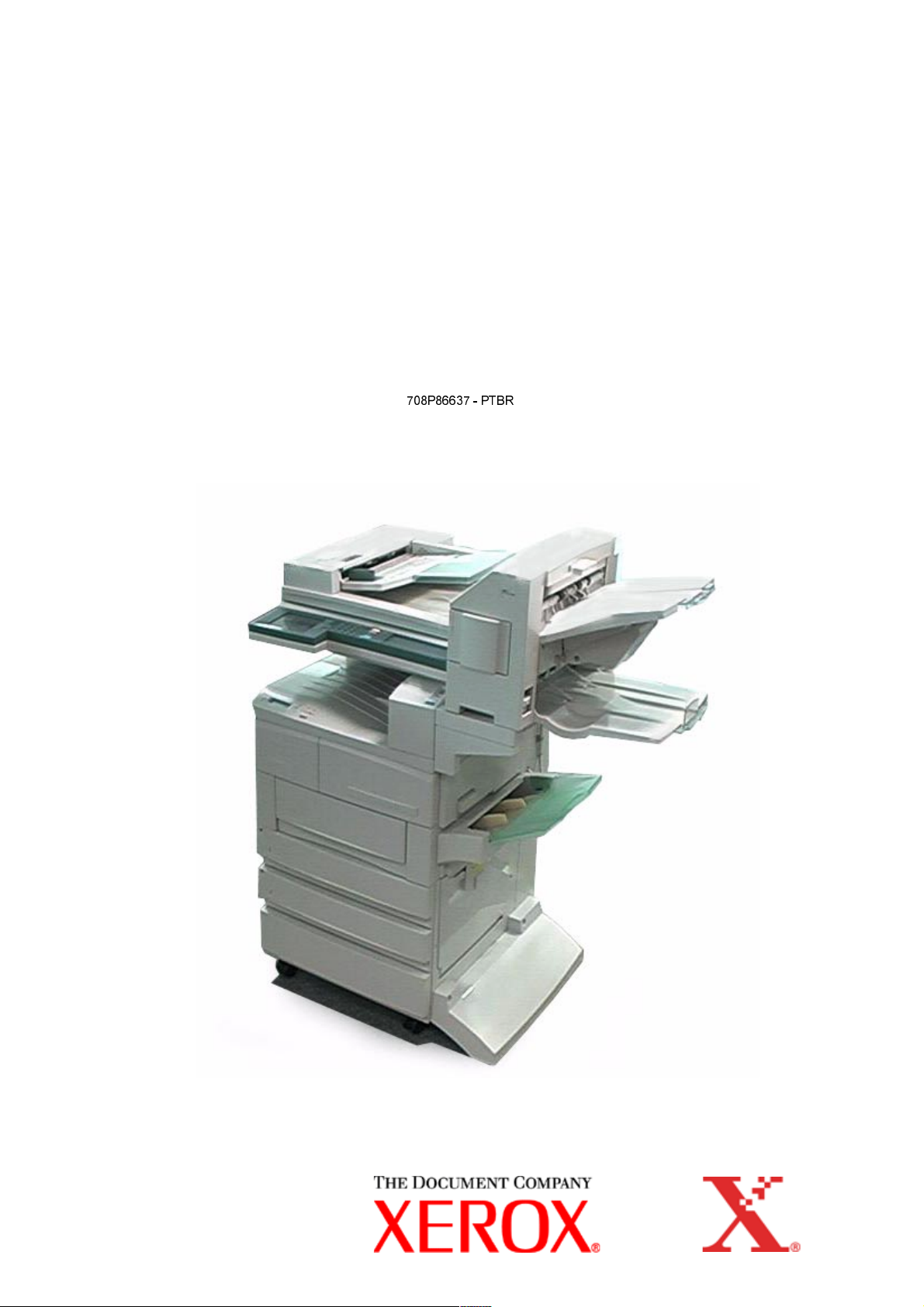
*XLDGR8VXiULRGD,PSUHVVRUD
;(52;
:RUN&HQWUH3UR
337%5
Page 2
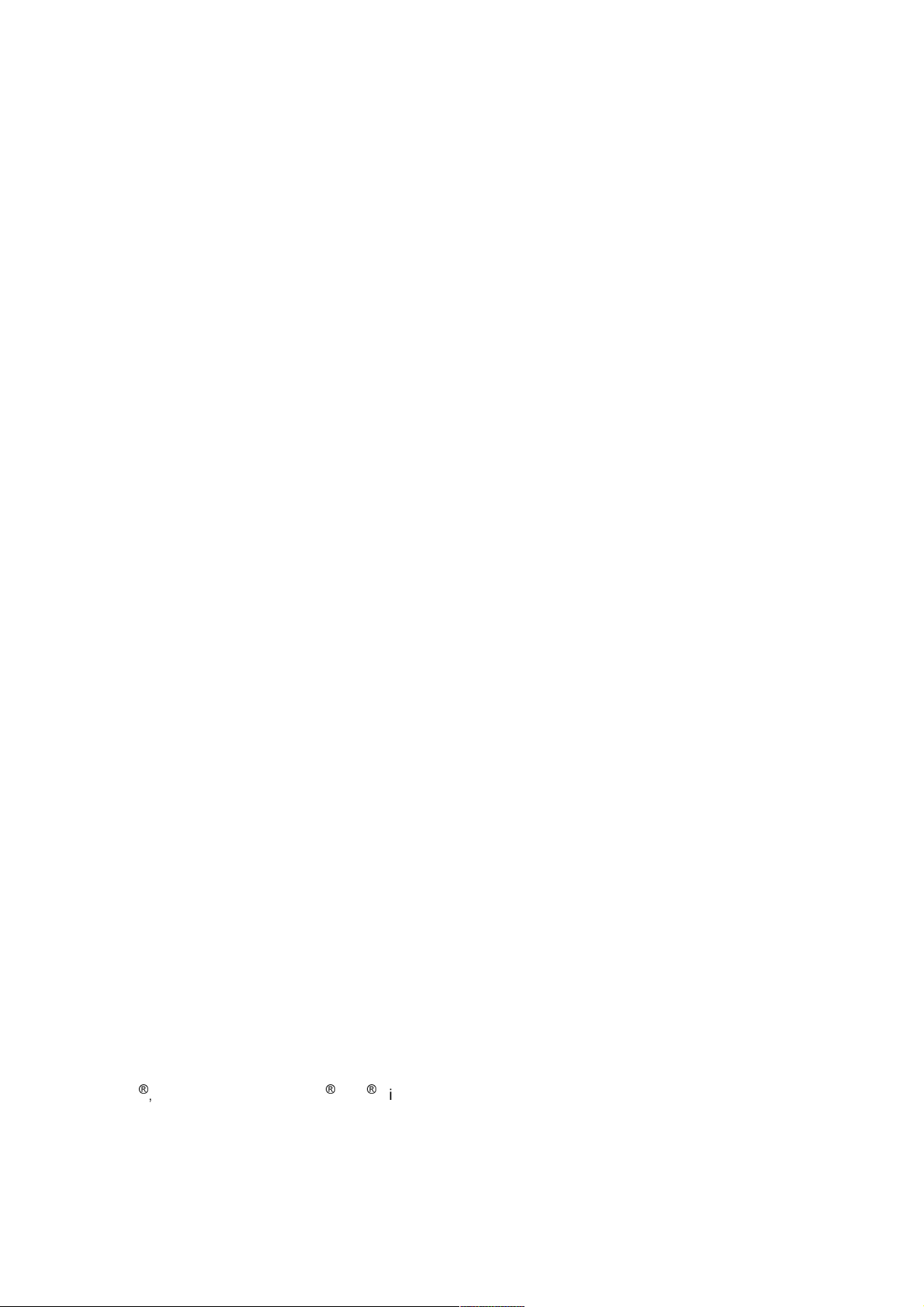
3UHSDUDGRSRU
7KH'RFXPHQW&RPSDQ\;HUR[
*./6(XURSHDQ2SHUDWLRQV
%HVVHPHU5RDG
:HOZ\Q*DUGHQ&LW\
+HUWIRUGVKLUH
$/+(
(1*/$1'
7UDGXomR5HYLVmRH9DOLGDomR
*HUrQFLDGH7UDGXomRH'RFXPHQWDomR
;HUR[GR%UDVLO
;HUR[&RUSRUDWLRQ7RGRVRVGLUHLWRVUHVHUYDGRV
$SURWHomRGRFRS\ULJKWDTXLUHFODPDGDLQFOXLWRGDVDVIRUPDVHDVVXQWRVGHPDWHULDOHLQIRUPDomR
VXVFHWtYHLVGHUHJLVWURGHGLUHLWRVDXWRUDLVFRPRWDODWXDOPHQWHSUHYLVWRVHVWDWXWiULDRXMXULGLFDPHQWHRX
TXHRYHQKDPDVHUQRIXWXURLQFOXLQGRVHPUHVWULo}HVRPDWHULDOJHUDGRSRUWRGRHTXDOTXHUVRIWZDUH
LQGLFDGRQDWHODWDOFRPRHVWLORVSDGU}HVtFRQHVUHSUHVHQWDo}HVGHWHODDVSHFWRVHWF
;HUR[
7KH'RFXPHQW&RPSDQ\
VmRPDUFDVGD;HUR[&RUSRUDWLRQ3URGXWRVHPDUFDVGHRXWUDVFRPSDQKLDVWDPEpPVmRUHFRQKHFLGRV
(VWHGRFXPHQWRpDWXDOL]DGRSHULRGLFDPHQWH4XDLVTXHUDWXDOL]Do}HVWpFQLFDVRXFRUUHo}HVWLSRJUiILFDV
VHUmRLQFOXtGDVQDVSUy[LPDVHGLo}HV
R;GLJLWDOHWRGRVRVSURGXWRV;HUR[PHQFLRQDGRVQHVWDSXEOLFDomR
Page 3
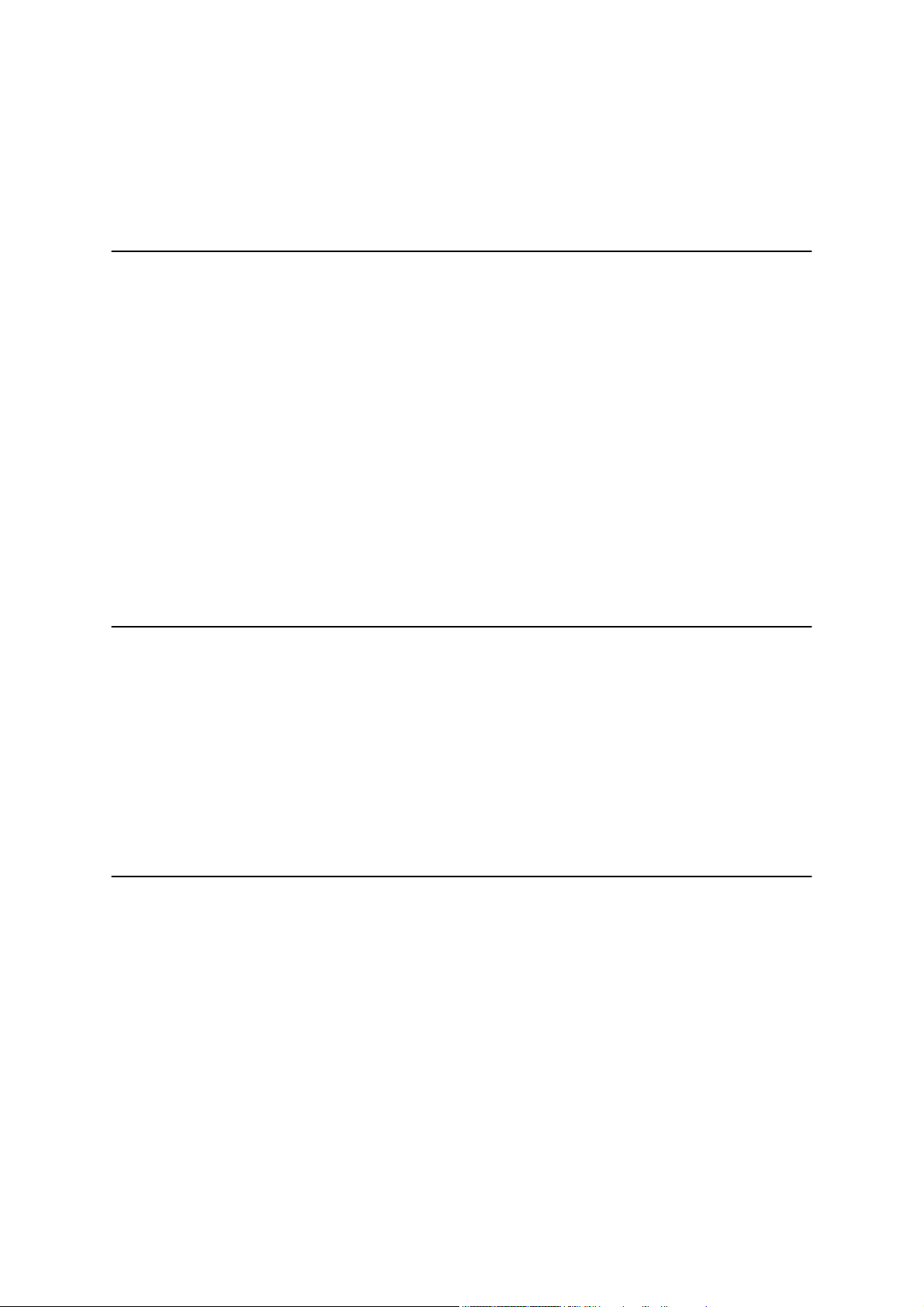
Atendimento Xerox
Suporte técnico
Para obter maior agilidade no suporte técnico ao cliente, consulte o tópico
"Suporte" no site da Web www.xerox.com.br. Caso seja necessário contato com
o Centro Xerox de Atendimento ao Cliente, para obter assistência técnica ou
solicitar suprimentos, ligue para:
Rio de Janeiro: 0xx(21) 2516-3769
São Paulo: 0xx(11) 5632-3769
Outras localidades: DDG 0800-99-3769
As informações a seguir serão necessárias quando você entrar em contato com
a Xerox:
O número do modelo da máquina: WorkCentre Pro 423/428 (painel de controle)
O número de série da máquina:__________ (localizado na tampa traseira do
WorkCentre Pro 423/428, à esquerda do cabo de alimentação).
Informações
Suprimentos
Para obter informações referentes ao seu WorkCentre Pro 423/428, registrar a
garantia pelo telefone ou obter assistência para instalar o equipamento, entre em
contato com o Centro Xerox de Atendimento ao Cliente:
Rio de Janeiro: 0xx(21) 2516-3769
São Paulo: 0xx(11) 5632-3769
Outras localidades: DDG 0800-99-3769
Para solicitar suprimentos para o WorkCentre Pro 423/428, visite nosso site na
Web, www.xerox.com.br. Se os suprimentos desejados não estiverem
disponíveis, entre em contato com o Centro Xerox de Atendimento ao Cliente:
Rio de Janeiro: 0xx(21) 2516-3769
São Paulo: 0xx(11) 5632-3769
Outras localidades: DDG 0800-99-3769
Page 4
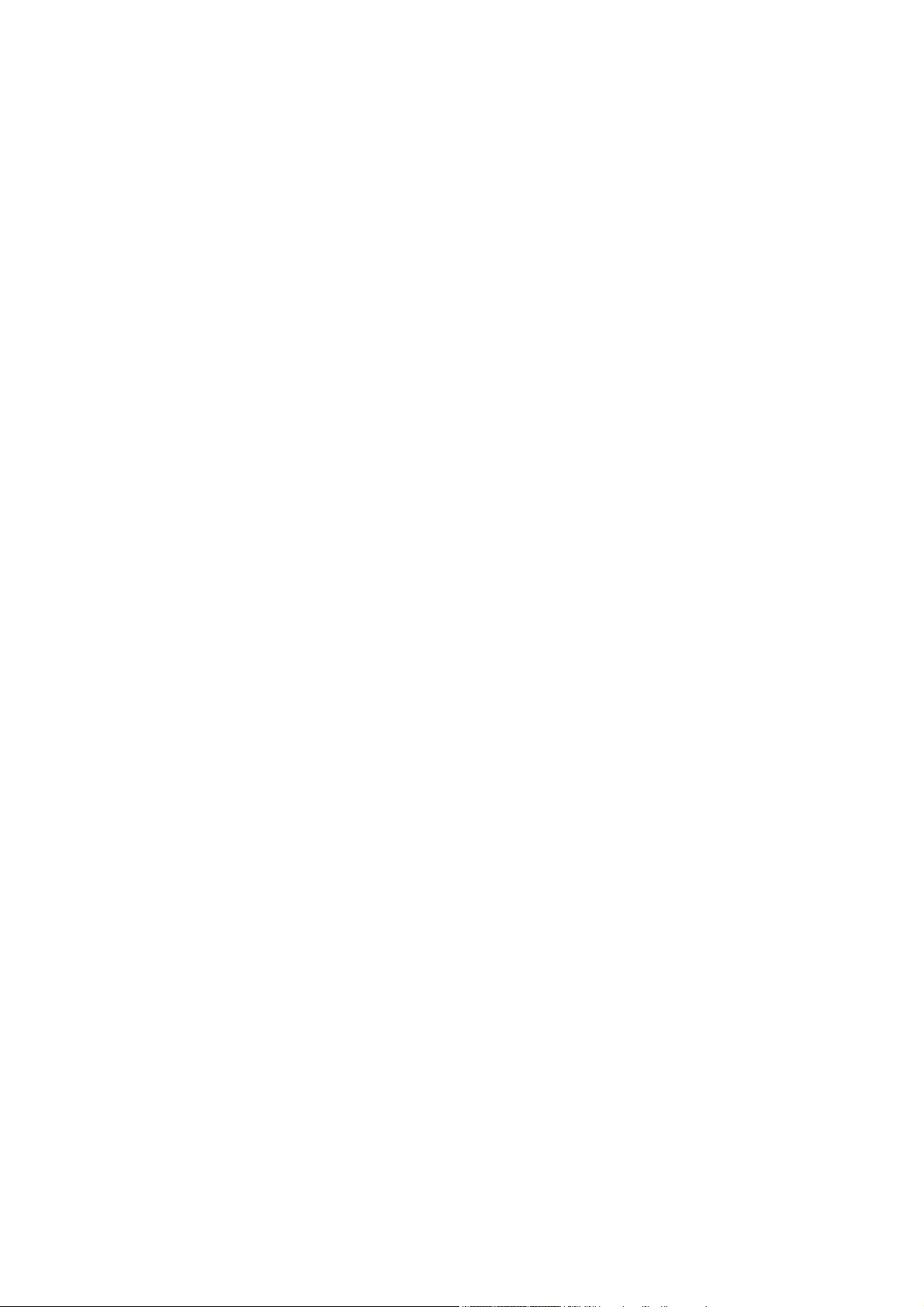
Page 5
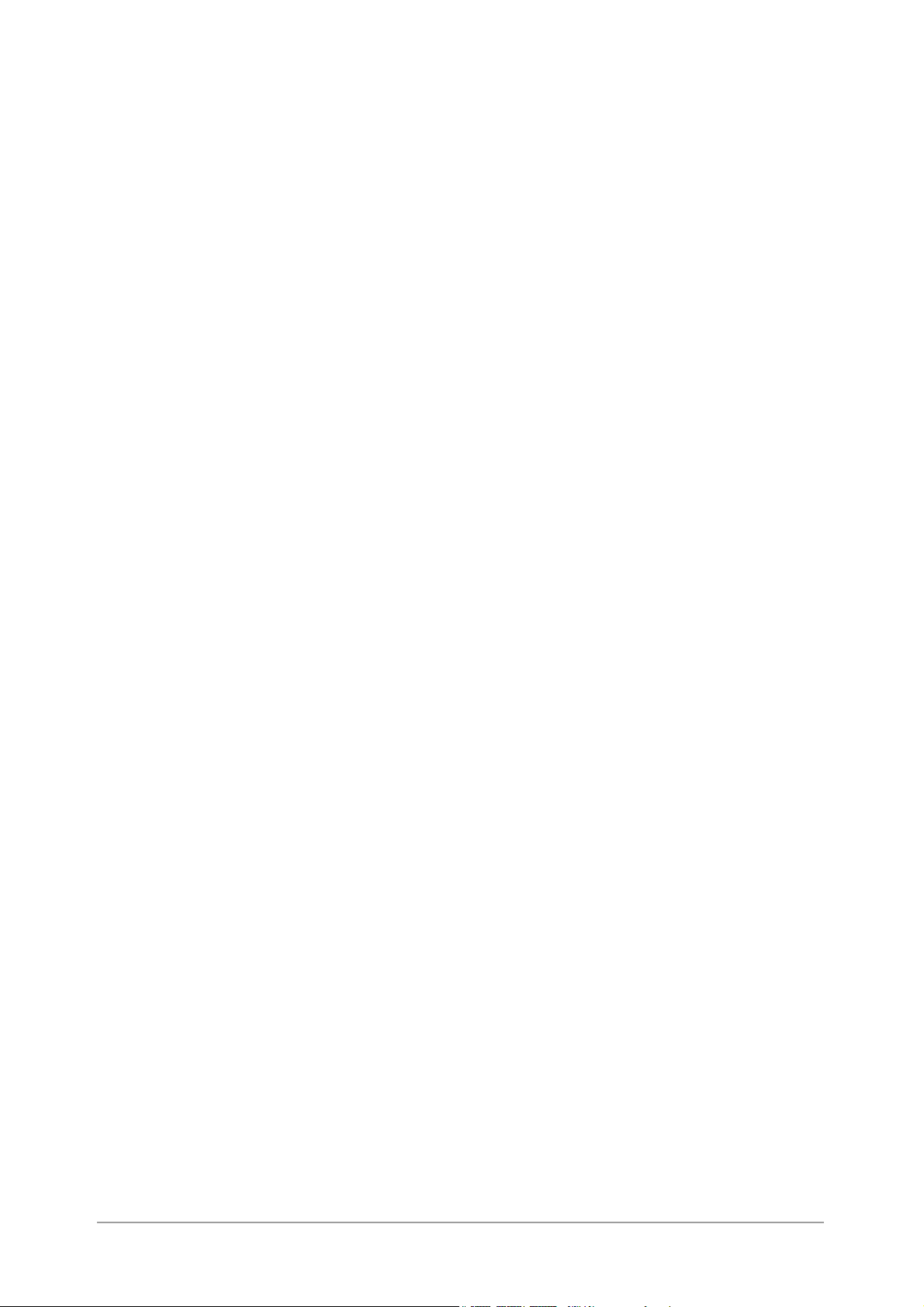
Índice
Índice
Atendimento Xerox.................................................3
Suporte técnico.....................................................................3
Informações..........................................................................3
Suprimentos .........................................................................3
1 Visão geral da impressora..................................1-1
Antes de imprimir ou enviar um fax ....................................... 1-2
Recursos especiais da impressora........................................ 1-3
Componentes principais e suas funções............................... 1-4
Peças do kit da impressora .............................................. 1-4
Visão dianteira ................................................................. 1-4
Visão traseira ................................................................... 1-5
Painel de controle da impressora ..................................... 1-6
Mensagem do visor .......................................................... 1-7
Tela de impressão............................................................ 1-7
Tela do menu comum ...................................................... 1-7
Tela do menu Modo ......................................................... 1-8
Modo de economia de energia......................................... 1-8
2 Configuração .......................................................2-1
Configuração de ambientes da impressora........................... 2-2
Como impressora local..................................................... 2-2
Utilização da interface paralela ........................................ 2-2
Utilização da interface USB ............................................. 2-2
Como impressora de rede (interface Ethernet) ................ 2-3
Rede do Windows (SMB)................................................. 2-3
Utilitários de impressão TCP/IP (Windows 95, Windows 98 e
Windows Me) ................................................................... 2-3
TCP/IP (Windows NT 4.0 e Windows 2000) .................... 2-4
TCP/IP (UNIX).................................................................. 2-4
AppleTalk ......................................................................... 2-5
NetWare‚ .......................................................................... 2-5
Impressão pela Internet ................................................... 2-6
Conexão do cabo .................................................................. 2-7
Conexão pela interface paralela....................................... 2-7
Conexão pela interface USB ............................................ 2-8
Conexão pela interface Ethernet.................................... 2-10
Utilização do menu Config. rápida....................................... 2-11
Menu Config. rápida ....................................................... 2-11
Procedimento para configurar o menu Config. rápida.... 2-12
Seqüência para configurar diferentes ambientes de
impressora........................................................................... 2-14
Configuração do endereço IP.............................................. 2-15
Fluxo de configuração .................................................... 2-15
Servidor DHCP............................................................... 2-15
Impressão da lista de configurações da impressora ...... 2-16
Consulta da lista de configurações da impressora ........ 2-16
Definição de endereços.................................................. 2-17
Configuração do endereço IP ........................................ 2-17
Configuração de máscara de sub-rede e endereço de
gateway.......................................................................... 2-18
Guia do Usuário da Impressora XEROX WorkCentre Pro 423/428 Página i
Page 6
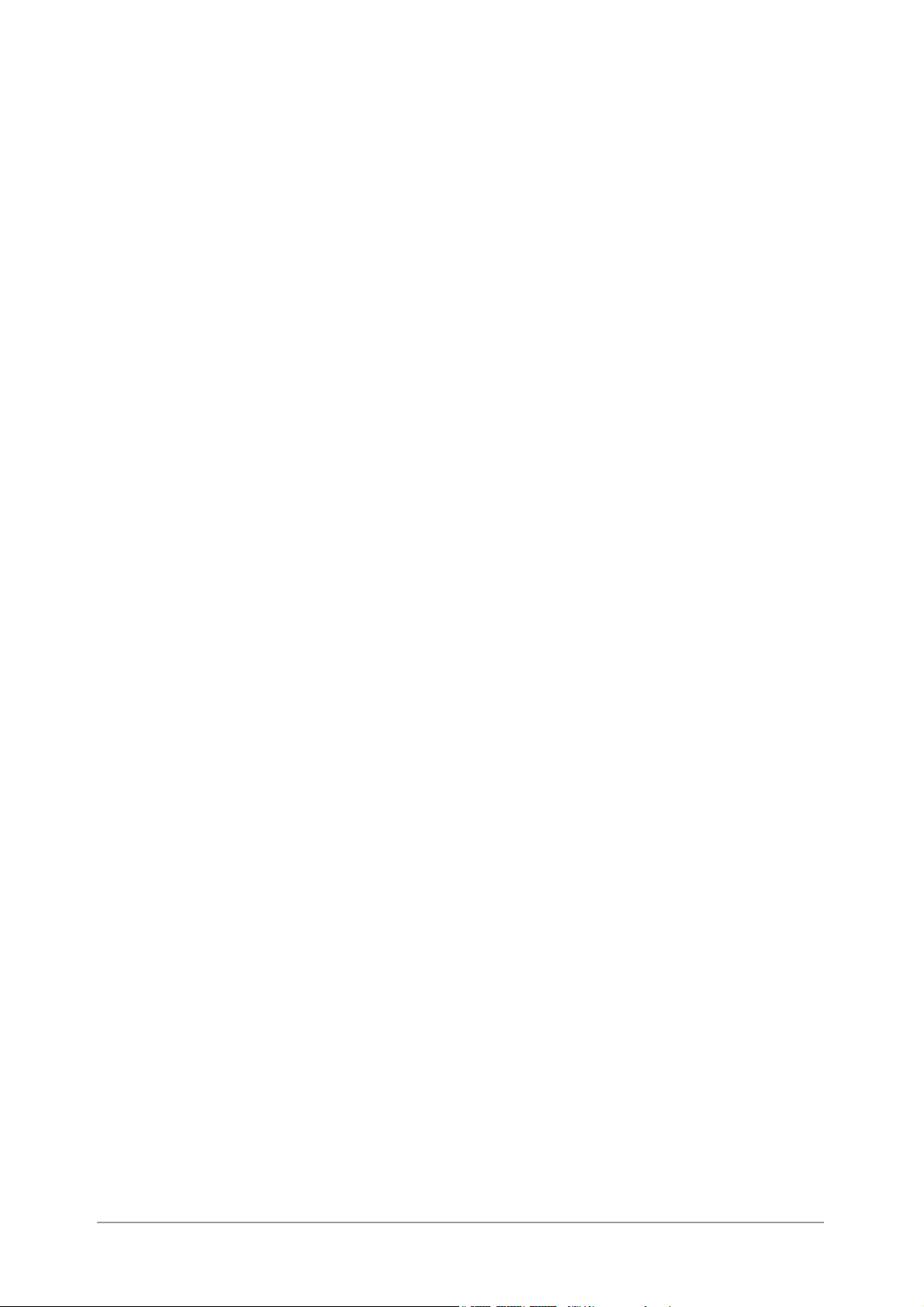
Configuração da porta ......................................................... 2-19
Quando utilizar TCP/IP (LPD) ........................................ 2-19
Quando utilizar a impressão pela Internet...................... 2-19
Quando utilizar SMB....................................................... 2-19
Quando utilizar software para gerenciar a impressora
remotamente .................................................................. 2-19
Ativação de portas.......................................................... 2-20
Configuração da porta e do protocolo de transporte...... 2-21
Outras configurações da impressora................................... 2-22
Quando utilizar TCP/IP (LPD) ........................................ 2-22
Quando utilizar SMB....................................................... 2-22
Quando utilizar IPP ........................................................ 2-23
Alocação de memória.......................................................... 2-24
Usos ............................................................................... 2-24
Valores sugeridos........................................................... 2-24
Sistema .......................................................................... 2-24
Uso do buffer de recepção............................................. 2-24
Uso do buffer de página................................................. 2-25
Uso da memória de PCL................................................ 2-25
Uso da memória de PS .................................................. 2-25
3 Operações úteis...................................................3-1
Seqüência de impressão....................................................... 3-2
Para Windows .................................................................. 3-2
Impressão x Cópia/Fax.......................................................... 3-3
Operações do painel de controle durante a impressão.... 3-3
As funções de impressão e cópia/fax............................... 3-3
Troca automática de bandejas......................................... 3-3
Prioridade da bandeja do papel ....................................... 3-4
Prioridade de impressão .................................................. 3-4
Funções de impressão durante as funções de cópia/fax. 3-4
Funções de impressão .......................................................... 3-5
Configuração das funções de impressão ......................... 3-5
Tela Propriedades............................................................ 3-5
Ajuda on-line..................................................................... 3-6
Cancelamento de impressão/fax ........................................... 3-8
Cancelamento pelo computador....................................... 3-8
Com o Windows ............................................................... 3-8
Uso dos Serviços de Internet do CentreWare.................. 3-8
Cancelamento de trabalhos da impressora...................... 3-9
Cancelamento de trabalhos em processamento.............. 3-9
Cancelamento de todos os trabalhos na impressora....... 3-9
Cancelamento da transmissão de fax pelo visor do painel de
seleção por toque........................................................... 3-10
Verificação do status do trabalho da instrução de
impressão....................................................................... 3-10
Com o Windows ............................................................. 3-10
Uso dos Serviços de Internet do CentreWare................ 3-11
Saída ................................................................................... 3-12
Saída forçada dos dados de impressão restantes......... 3-12
Saída de todos os trabalhos na impressora ................... 3-13
Impressão de dados combinados com sobreposições........ 3-15
Criação de uma sobreposição ....................................... 3-15
Impressão com uma sobreposição ................................ 3-16
Impressão de trabalhos de impressão protegida e impressão de
amostra................................................................................ 3-18
Impressão protegida ...................................................... 3-18
Página ii Guia do Usuário da Impressora XEROX WorkCentre Pro 423/428
Page 7
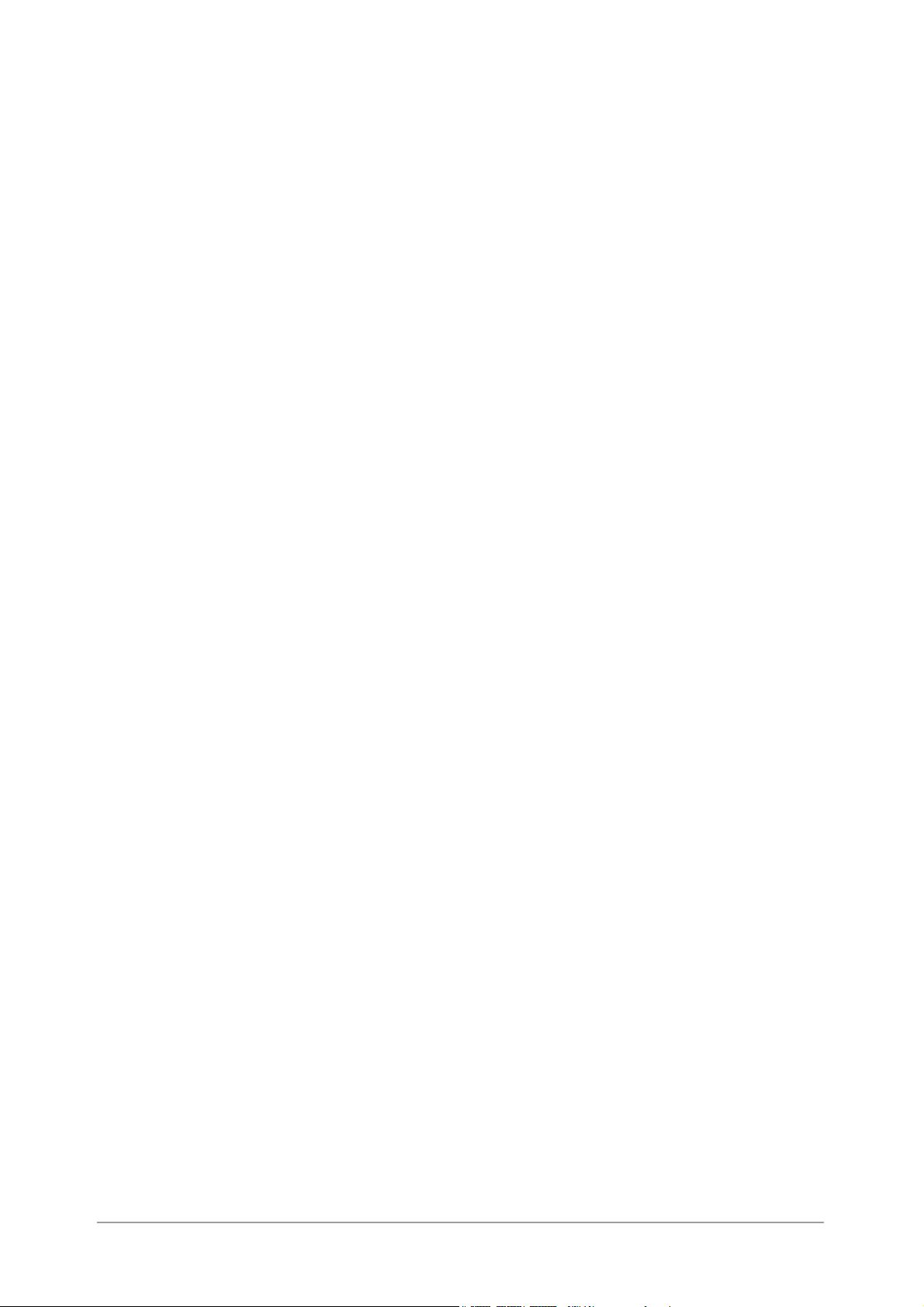
Impressão de amostra ................................................... 3-18
Armazenamento da ID de usuário e senha.................... 3-19
Impressão de trabalhos de impressão protegida/impressão
de amostra...................................................................... 3-20
No computador............................................................... 3-20
No painel de controle ..................................................... 3-20
Envio de fax do computador................................................ 3-23
Fax direto........................................................................ 3-23
Inserção na lista de destinatários................................... 3-26
Inserção direta de informações sobre destinatários ...... 3-26
4 Instalação/configuração dos drivers de
impressora....................................................................4-1
Sobre os drivers de impressora............................................. 4-2
Drivers de impressora PCL 6 ........................................... 4-2
Métodos de instalação/configuração................................ 4-2
Configurações na impressora........................................... 4-2
Instalação/desinstalação dos drivers de impressora............. 4-3
Para uma impressora local............................................... 4-3
Se você clicar em Recusar no acordo de licença .......... 4-10
Configuração dos drivers de impressora............................. 4-11
Acesso à caixa de diálogo de propriedades da
impressora...................................................................... 4-11
No Windows 95/Windows 98/Windows Me .................... 4-11
No Windows NT 4.0/Windows 2000:.............................. 4-12
Configuração das propriedades da impressora.............. 4-13
Impressora ..................................................................... 4-14
Papel/saída .................................................................... 4-18
Opções de saída ............................................................ 4-23
Gráficos.......................................................................... 4-26
Layout ............................................................................ 4-28
Sobreposições ............................................................... 4-30
Sobreposições ............................................................... 4-34
Marcas d’água .............................................................. 4-36
Opções de fax ............................................................... 4-37
Índice
5 Menu de modo e menu comum..........................5-1
Menus.................................................................................... 5-2
Sobre os menus ............................................................... 5-2
Navegação pelos menus.................................................. 5-3
Itens do menu de modo......................................................... 5-4
Lista de itens do menu de modo ...................................... 5-4
Configurações PCL .......................................................... 5-5
Itens do menu comum ......................................................... 5-10
Lista de itens do menu comum....................................... 5-10
Configs do sistema......................................................... 5-15
Rede/Porta ..................................................................... 5-16
Alocar memória .............................................................. 5-28
Inic/excl dados ............................................................... 5-30
Configurações da Impressora ........................................ 5-30
Emissão de relatórios/listas................................................. 5-31
Tipos de relatórios/listas................................................. 5-31
Lista de configurações PCL ........................................... 5-31
Lista de configurações da impressora ........................... 5-32
Relatório do histórico de erros ....................................... 5-32
Relatório do histórico de trabalhos................................. 5-32
Relatório do medidor de impressão ............................... 5-32
Guia do Usuário da Impressora XEROX WorkCentre Pro 423/428 Página iii
Page 8
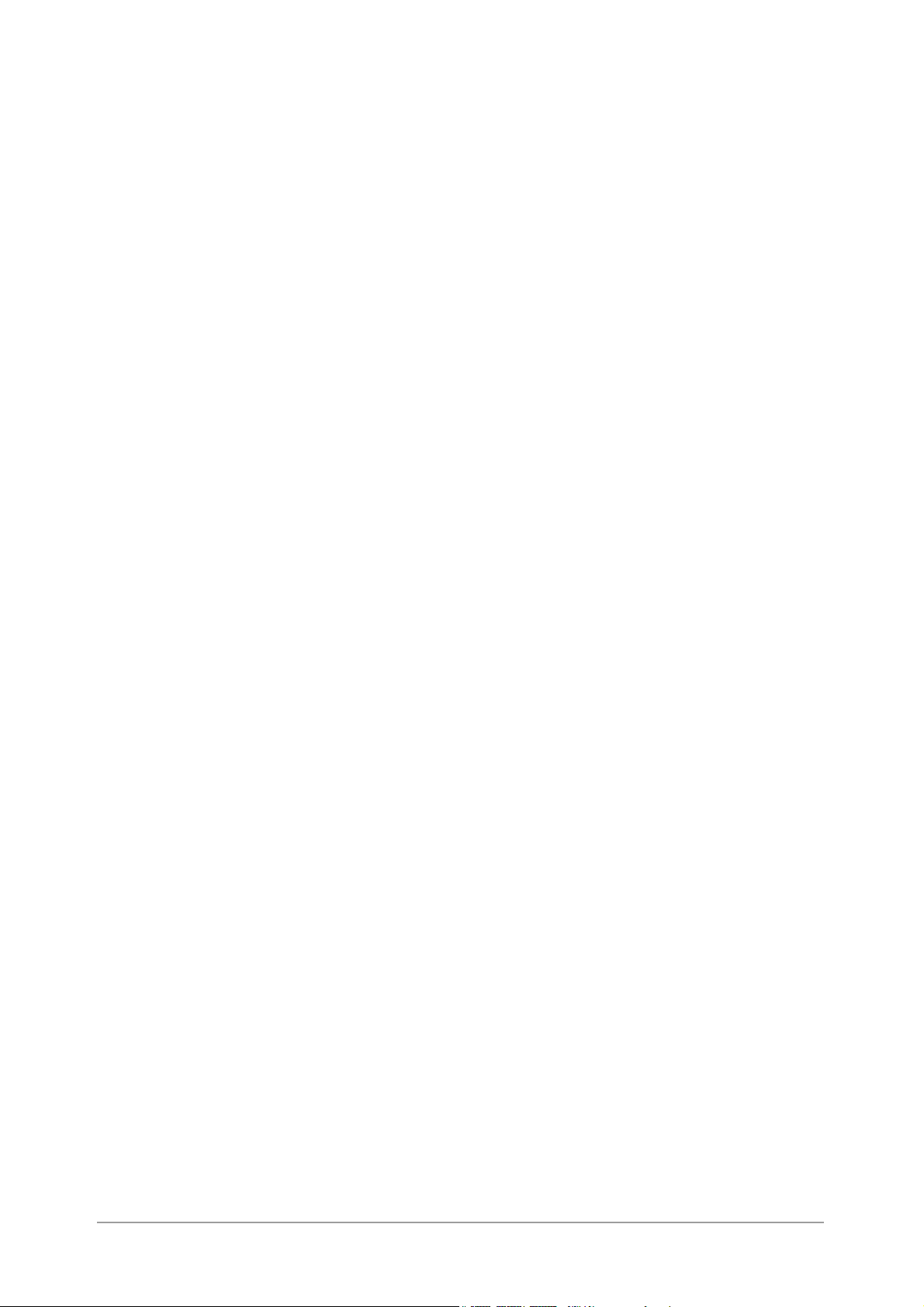
Lista de fontes PCL........................................................ 5-33
Lista de documentos armazenados ............................... 5-33
Lista de fontes PostScript .............................................. 5-33
Lista de impressoras lógicas PostScript ........................ 5-34
Lista de modelos de trabalhos ....................................... 5-34
Lista de domínios ........................................................... 5-34
Impressão de relatórios/listas......................................... 5-35
Serviços de Internet do CentreWare ................................... 5-36
Estrutura da tela dos Serviços de Internet do
CentreWare .................................................................... 5-36
Painel superior ............................................................... 5-37
Painel inferior ................................................................. 5-37
Quadros direito e esquerdo............................................ 5-37
Ambiente do sistema...................................................... 5-37
Computadores de destino e navegadores...................... 5-37
Computadores de destino .............................................. 5-37
Navegadores.................................................................. 5-37
Configuração do navegador ........................................... 5-38
Para Netscape Communicator ....................................... 5-38
No Internet Explorer ....................................................... 5-38
Verificação do servidor proxy e do número da porta...... 5-38
Configuração do servidor proxy ..................................... 5-38
Configuração do número da porta ................................. 5-38
Configuração da impressora .......................................... 5-39
Uso dos Serviços de Internet do CentreWare ................ 5-40
Verificação do status da impressora por e-mail .................. 5-41
Sobre o Aviso de e-mail ................................................. 5-41
6 Precauções e limitações.....................................6-1
Geral...................................................................................... 6-2
Ao ligar/desligar o equipamento....................................... 6-2
Ao ligar o equipamento .................................................... 6-2
Quando o kit HDD da impressora estiver instalado ......... 6-2
Quando o módulo de acabamento estiver instalado........ 6-3
Quando o resultado da impressão for diferente da
configuração..................................................................... 6-3
Configuração do modo Rascunho.................................... 6-3
Utilização de produtos opcionais ..................................... 6-3
Utilização do driver de impressora para enviar um fax .... 6-4
Uso de TCP/IP...................................................................... 6-5
Durante a inicialização ..................................................... 6-5
Configuração na impressora ............................................ 6-5
Configuração do computador/da estação de trabalho ..... 6-5
Ao ligar/desligar a impressora.......................................... 6-5
QuandoSpool LPD estiver configurado como Memória
(modo spool) .................................................................... 6-5
Quando o Spool LPD estiver configurado como Disco rígido
(modo spool) .................................................................... 6-6
Quando o Spool LPD estiver configurado para Desativado
(sem modo spool) ............................................................ 6-6
Durante a impressão ........................................................ 6-6
Quando o Spool LPD estiver configurado como Disco rígido
(modo spool) .................................................................... 6-6
Quando o Spool LPD estiver configurado para Desativado
(sem modo spool) ............................................................ 6-6
7 Solução de problemas ........................................7-1
Quando ocorrerem problemas............................................... 7-2
Página iv Guia do Usuário da Impressora XEROX WorkCentre Pro 423/428
Page 9
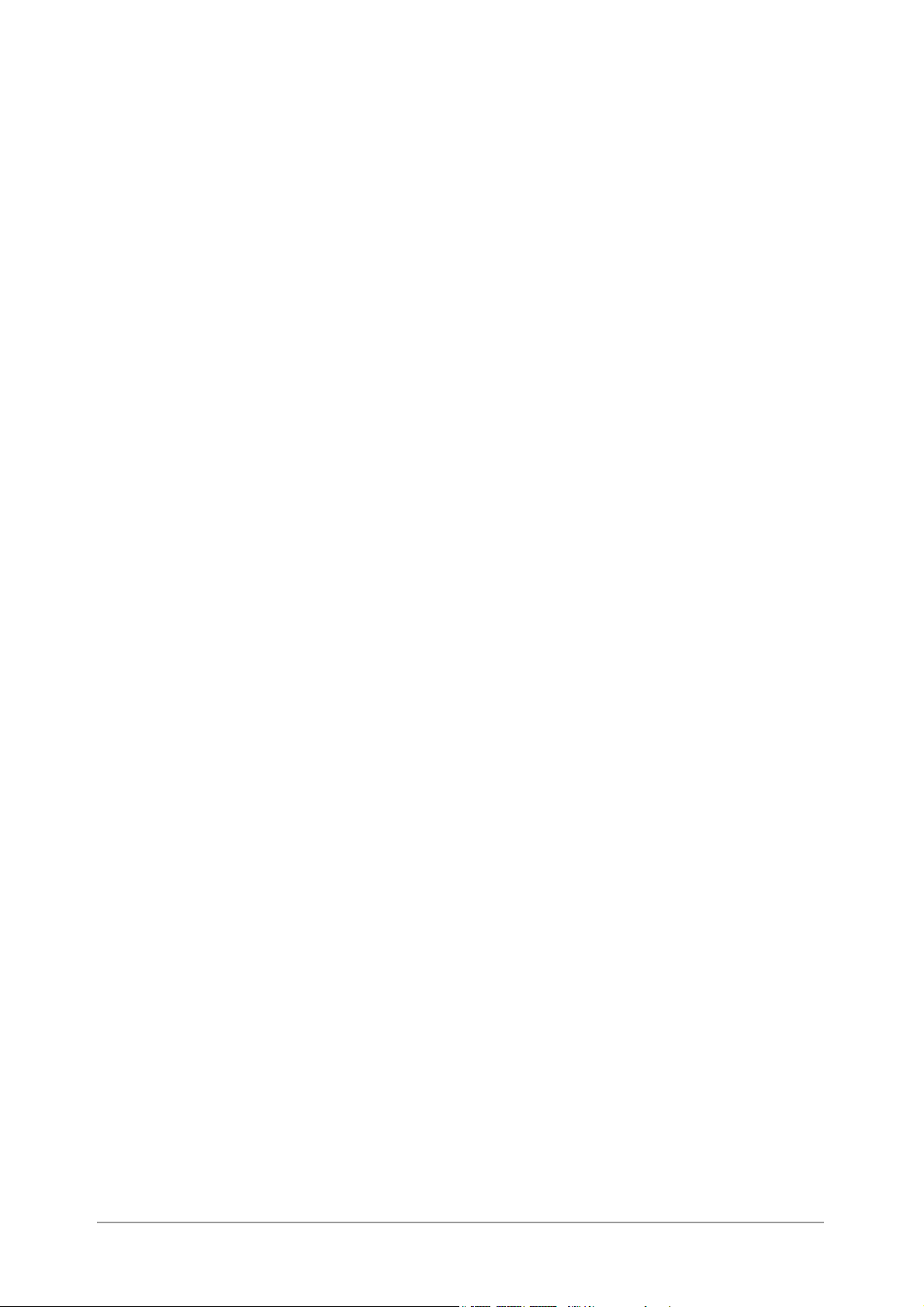
Quando a qualidade da impressão estiver ruim .................... 7-5
Mensagens ............................................................................ 7-9
Lista de mensagens ......................................................... 7-9
Mensagens sobre códigos de erro ................................. 7-12
Uso de TCP/IP..................................................................... 7-17
Quando Windows 95, Windows 98, Windows Me são
usados........................................................................... 7-17
Quando Windows NT 4.0 é usado.................................. 7-18
Uso dos Serviços de Internet do CentreWare ..................... 7-19
Como entrar em contato com a Xerox................................. 7-20
Suporte técnico............................................................... 7-20
Informações.................................................................... 7-20
Suprimentos ................................................................... 7-20
A Anexo ..........................................................Anexo-1
Especificações............................................................... Anexo-1
Especificações do produto ....................................... Anexo-1
Área de impressão padrão ....................................... Anexo-2
B Glossário ..............................................Glossário-1
Índice remissivo
Índice
Guia do Usuário da Impressora XEROX WorkCentre Pro 423/428 Página v
Page 10
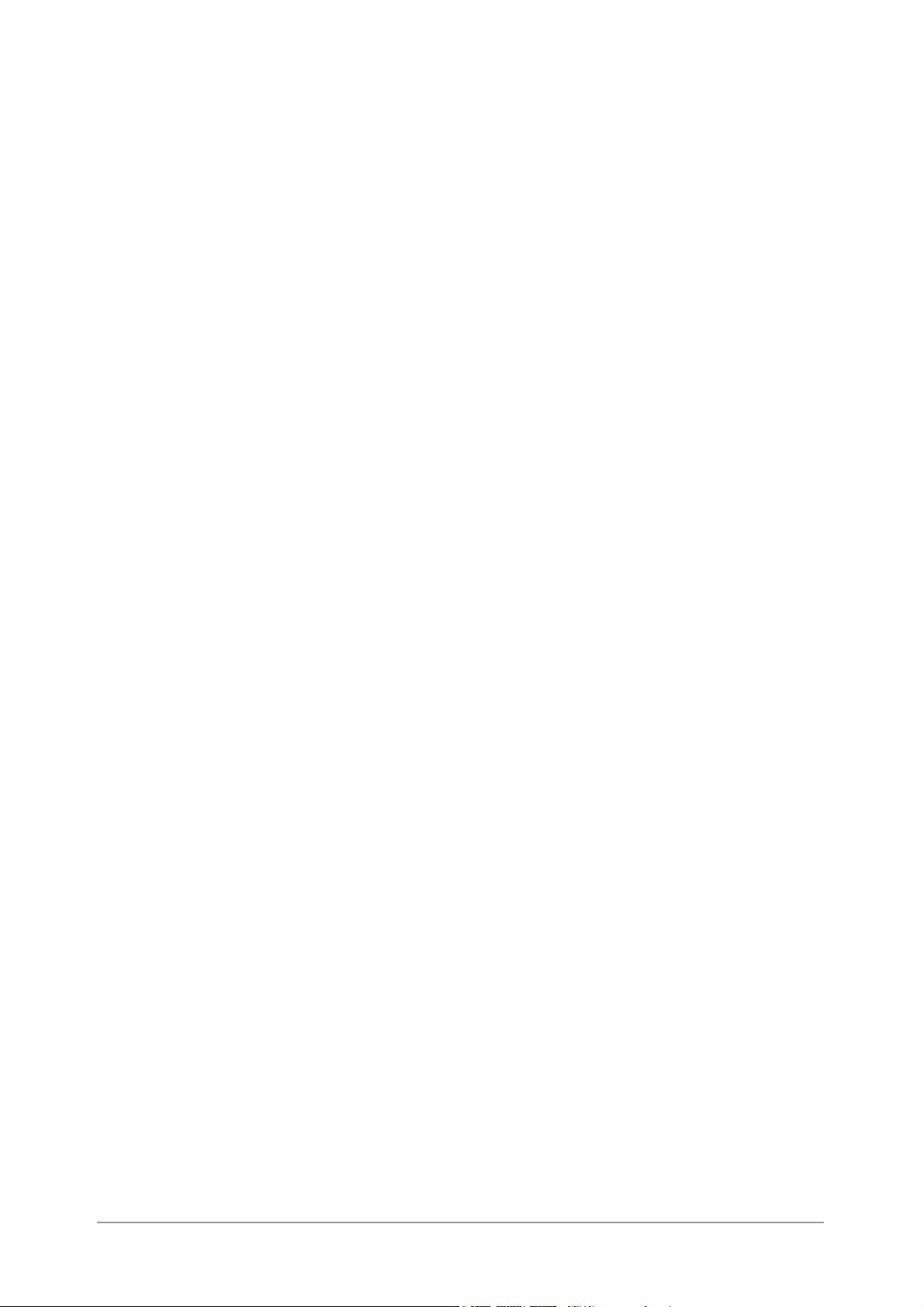
Página vi Guia do Usuário da Impressora XEROX WorkCentre Pro 423/428
Page 11
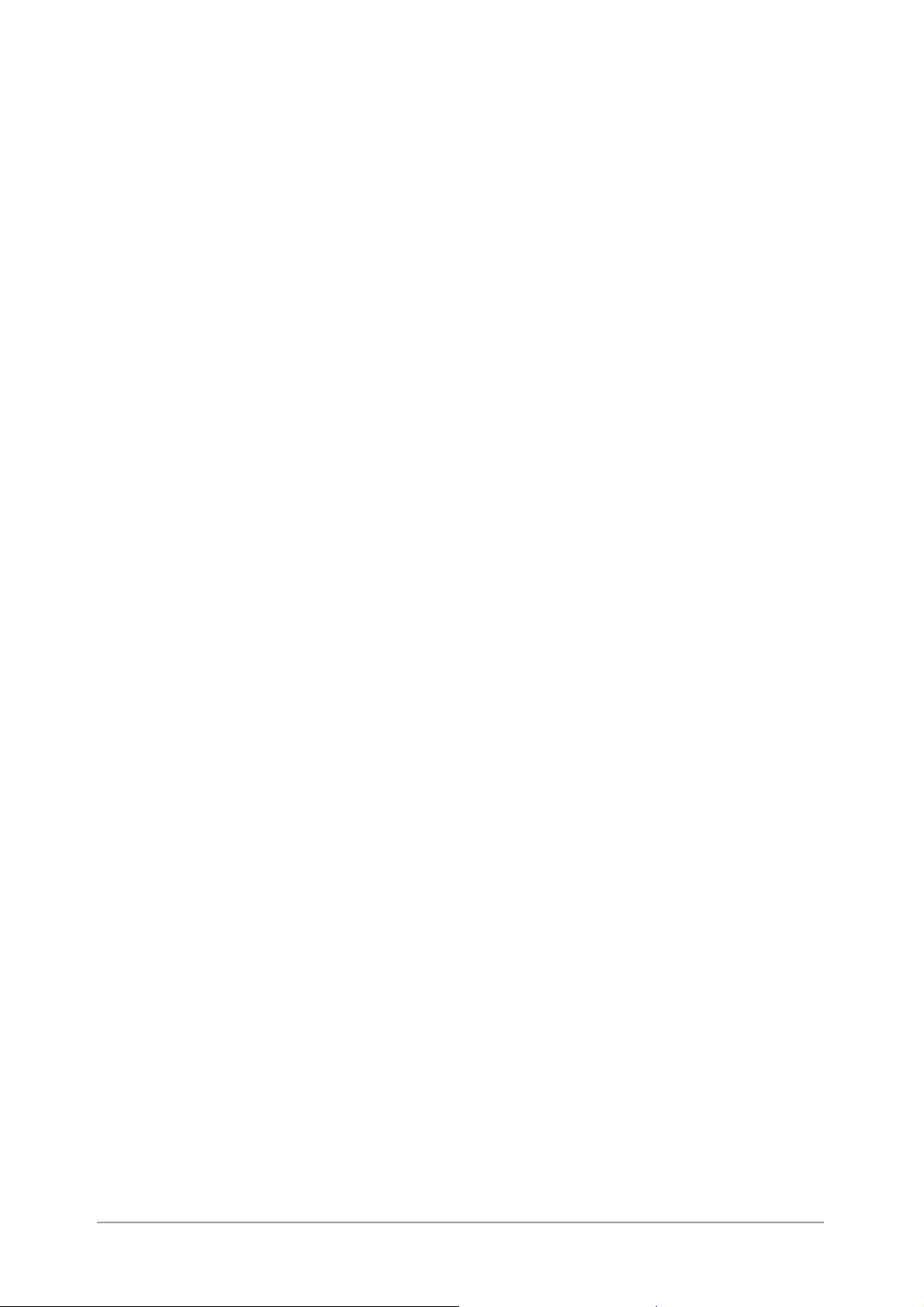
1 Visão geral da impressora
As seguintes informações podem ser encontradas neste capítulo:
!
Antes de imprimir ou enviar um fax
!
Recursos especiais da impressora
!
Componentes principais e suas funções
Visão geral da impressora
Guia do Usuário da Impressora XEROX WorkCentre Pro 423/428 Página 1-1
Page 12
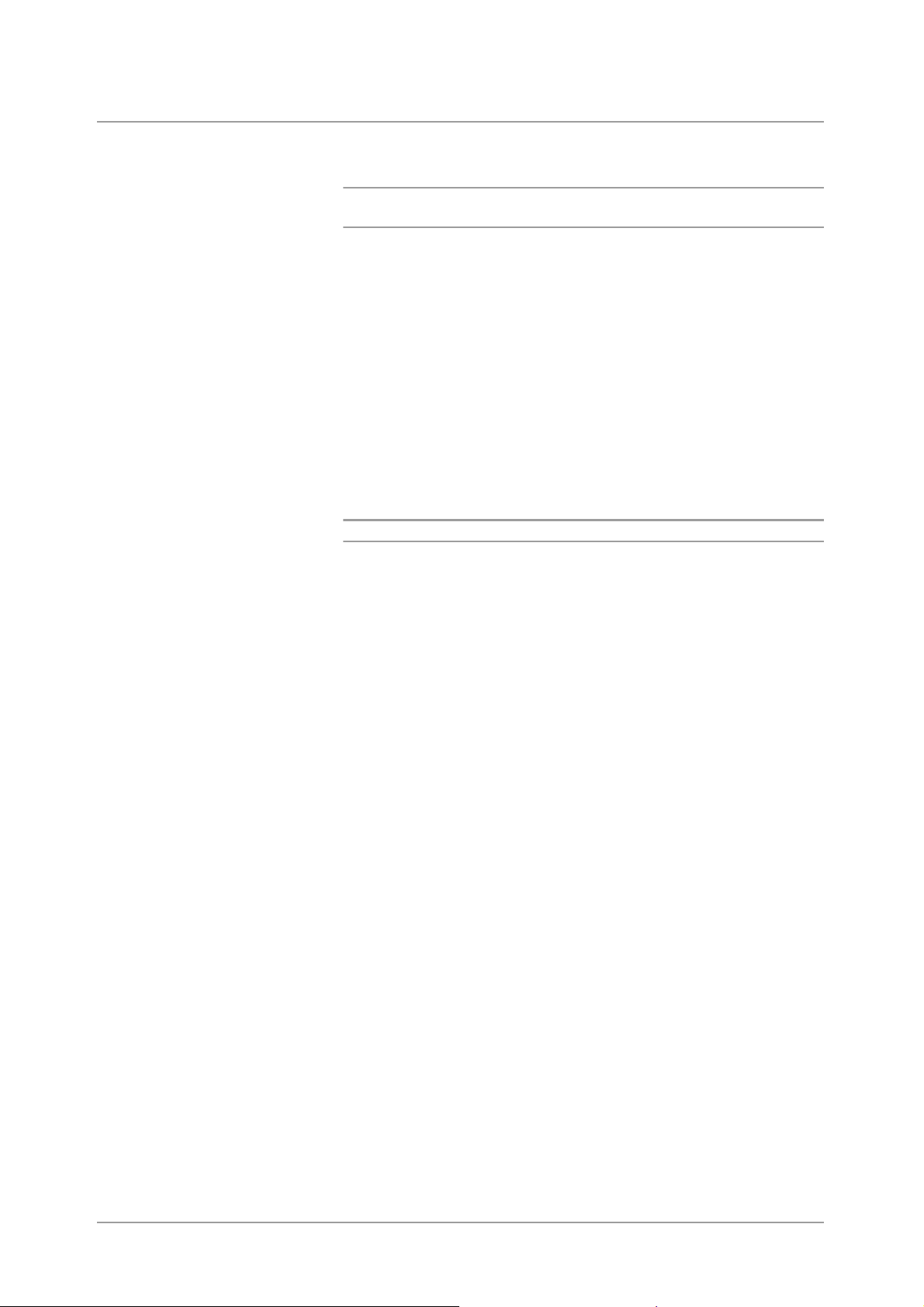
Antes de imprimir ou enviar um fax
Esta seção explica os procedimentos necessários para configurar a
impressora. A seqüência de operações é a seguinte:
AVISO: Para evitar choque elétrico, verifique se a impressora
está desligada antes de manuseá-la.
Conecte o cabo e aloque a memória. Consulte “Conexão do cabo” na
página 2-7 e “Alocação de memória” na página 2-24.
Faça as instalações necessárias no computador. O painel de controle
da impressora também precisa ser configurado.
Consulte o "Capítulo 4, Instalação/configuração dos drivers da
impressora"
Quando a impressora é utilizada através de uma rede, é necessário
ajustar as configurações nos diferentes tipos de servidores e no painel
de controle da impressora.
Consulte o “Network Print Environment User Guide (Guia do Usuário
de Ambiente de Impressão em Rede)” (Network.pdf) no CD-ROM
Documentação do cliente para obter informações sobre essas
configurações.
NOTA: Recomenda-se que você adicione mais memória.
Página 1-2 Guia do Usuário da Impressora XEROX WorkCentre Pro 423/428
Page 13
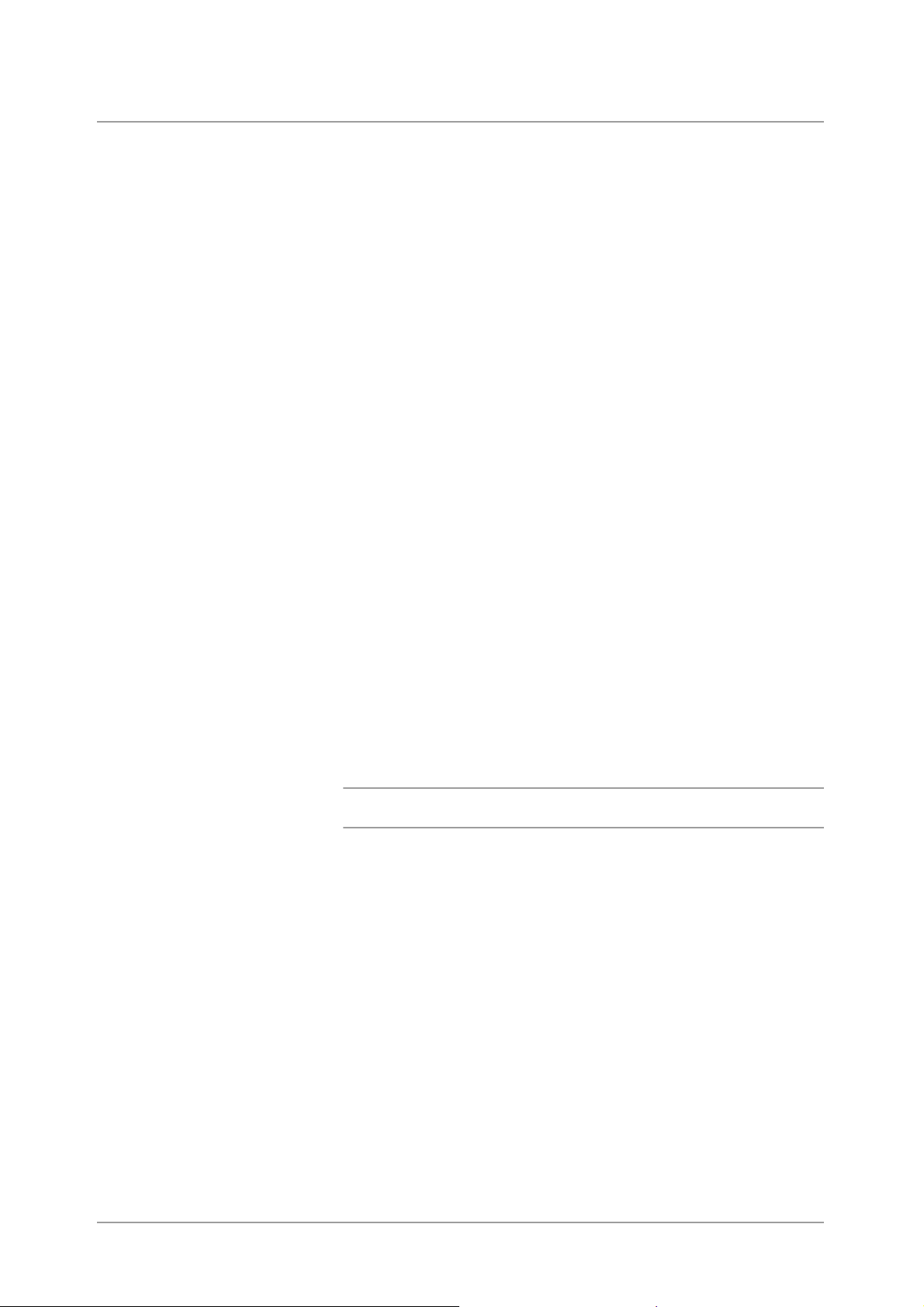
Recursos especiais da impressora
Este kit de impressora pode ser usado como uma impressora
compatível com rede que pode ser conectada diretamente à rede.
Pode ser instalado com várias emulações.
Os recursos especiais da impressora são os seguintes:
!
É instalada com emulação PCL. A emulação PostScript é um
recurso opcional.
!
A impressão pode ser especificada sem que se leve em
consideração a linguagem da impressora, pois existe um recurso
para detecção automática da linguagem da impressora (aplicável
apenas quando há mais de uma emulação instalada).
!
A impressão de alta qualidade pode ser obtida com sua resolução
estilo laser de 600 dpi.
!
Além disso, é fornecido um recurso de aprimoramento de imagens
que pode aumentar a resolução e produzir uma impressão suave e
sem serrilhado (equivalente a 2.400 pontos por polegada ou dpi).
!
Além das interfaces paralela e USB, a impressora pode ser usada
em ambientes de rede (vários protocolos) através da instalação de
um placa de interface para Ethernet.
!
Todas as interfaces instaladas podem receber dados ao mesmo
tempo.
Visão geral da impressora
!
A impressão em frente e verso pode ser feita instalando-se um
módulo duplex.
!
A classificação de várias cópias pode ser feita através do recurso
de classificação eletrônica (durante a instalação do disco rígido).
Não há necessidade de reorganizar as páginas, pois elas podem
ser impressas com o lado impresso voltado para cima sem que a
ordem das páginas seja alterada.
!
É possível enviar um fax diretamente do computador em rede
utilizando-se a impressora com o Módulo de fax instalado.
NOTA: Protocolo é a regra de comunicação essencial para a
realização da transmissão de dados.
Guia do Usuário da Impressora XEROX WorkCentre Pro 423/428 Página 1-3
Page 14
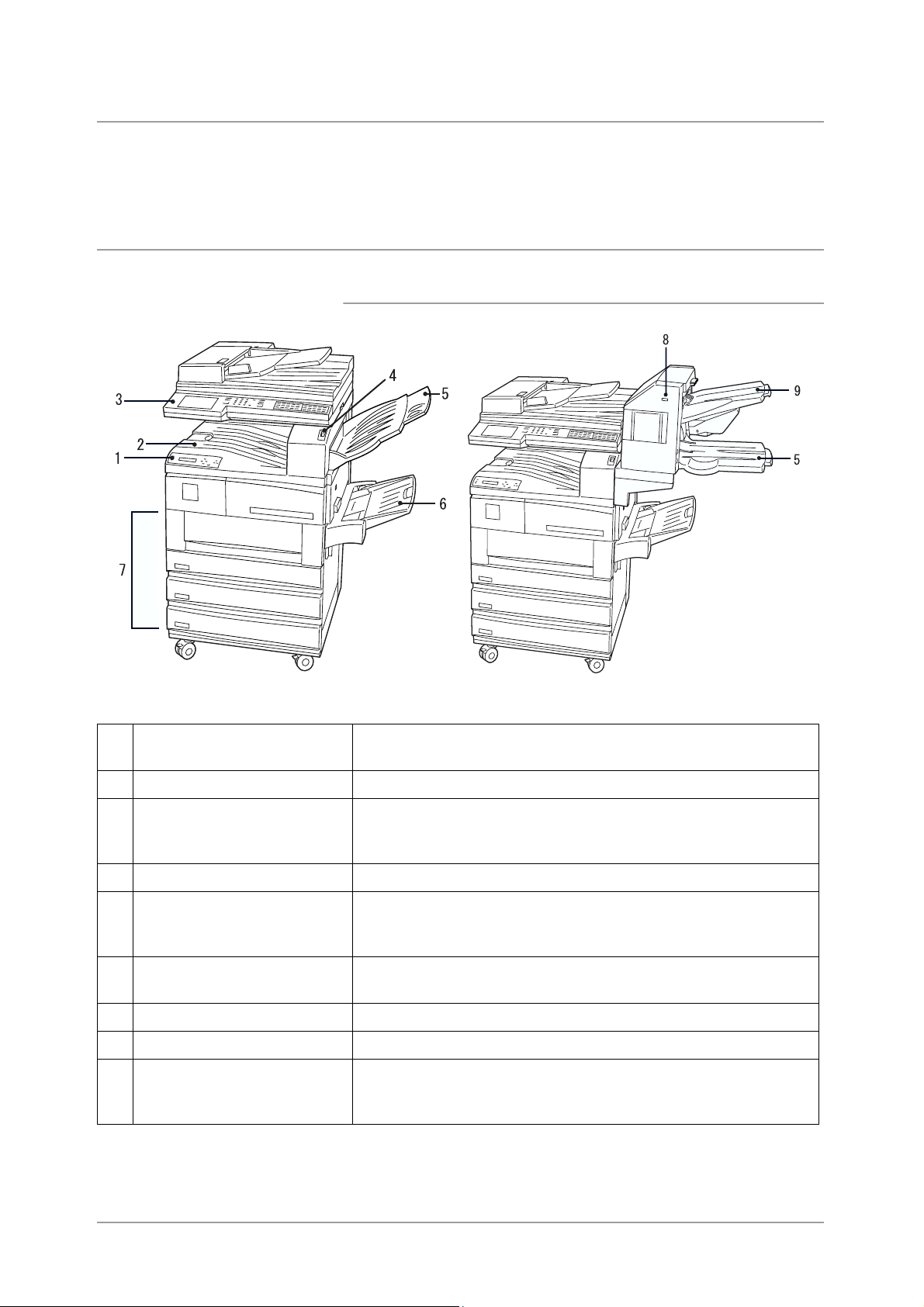
Componentes principais e suas funções
Esta seção descreve as diversas peças do kit da impressora. Para
obter informações sobre outras peças, consulte "Principais
componentes e suas funções " do Guia do Usuário (Copiadora).
Peças do kit da impressora
Visão dianteira
1 Painel de controle da
impressora
2 Bandeja de saída central Para a saída das cópias impressas, voltadas para baixo.
3 Painel de controle Para definir as funções da copiadora. Quando necessário,
4 Botão liga/desliga Para ligar e desligar a máquina.
5 Bandeja de saída lateral* Para a saída das cópias impressas, voltadas para cima. Quando
6 Bandeja de alimentação
manual*
7 Bandejas do papel* Para carregar papel. A bandeja 4 é um kit opcional.
8 Botão Pausar/Retomar Para recuperar a saída de papel do módulo de acabamento.
9 Bandeja superior do módulo
de acabamento*
Para definir as funções da impressora.
também indicará que a máquina está sendo utilizada para as
funções da impressora.
o módulo de acabamento opcional for instalado, a bandeja inferior
desse módulo se tornará a bandeja de saída lateral.
Para colocar papéis que não podem ser carregados em bandejas
do papel, como cartões postais ou transparências.
Para a saída de cópias impressas quando o módulo de
acabamento está instalado. A saída de documentos aqui pode
ser grampeada. O módulo de acabamento é um kit opcional.
* o kit é opcional, mas pode estar instalado em determinados modelos
Página 1-4 Guia do Usuário da Impressora XEROX WorkCentre Pro 423/428
Page 15
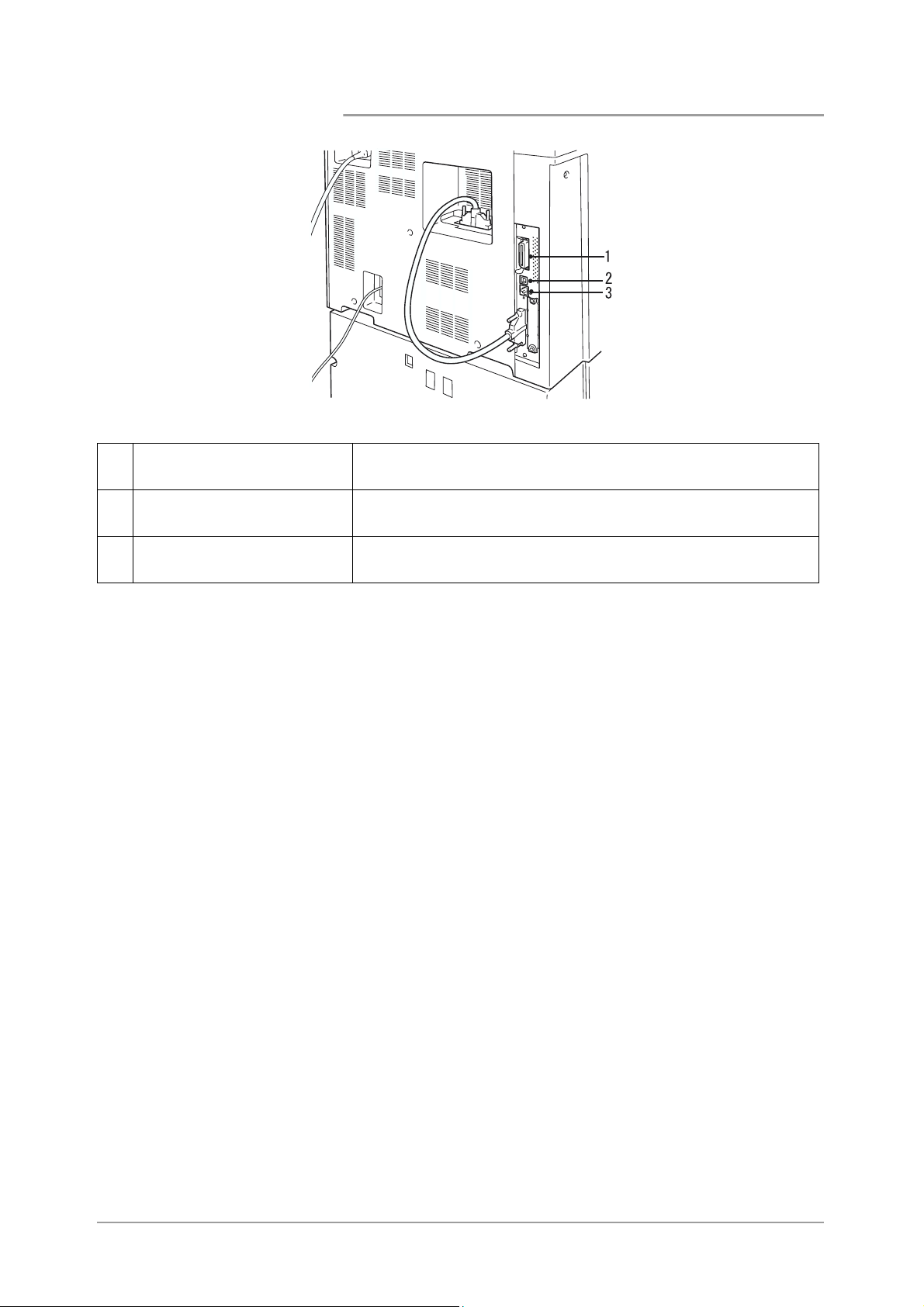
Visão traseira
Visão geral da impressora
1 Conector da interface
paralela
2 Conector da interface USB Para conectar esta impressora a um computador utilizando-se um
3 Conector da interface
Ethernet
Para conectar esta impressora a um computador utilizando-se um
cabo de interface compatível com Centronics/IEEE 1284.
cabo USB.
Para conectar esta impressora utilizando-se um cabo de interface
Ethernet.
Guia do Usuário da Impressora XEROX WorkCentre Pro 423/428 Página 1-5
Page 16
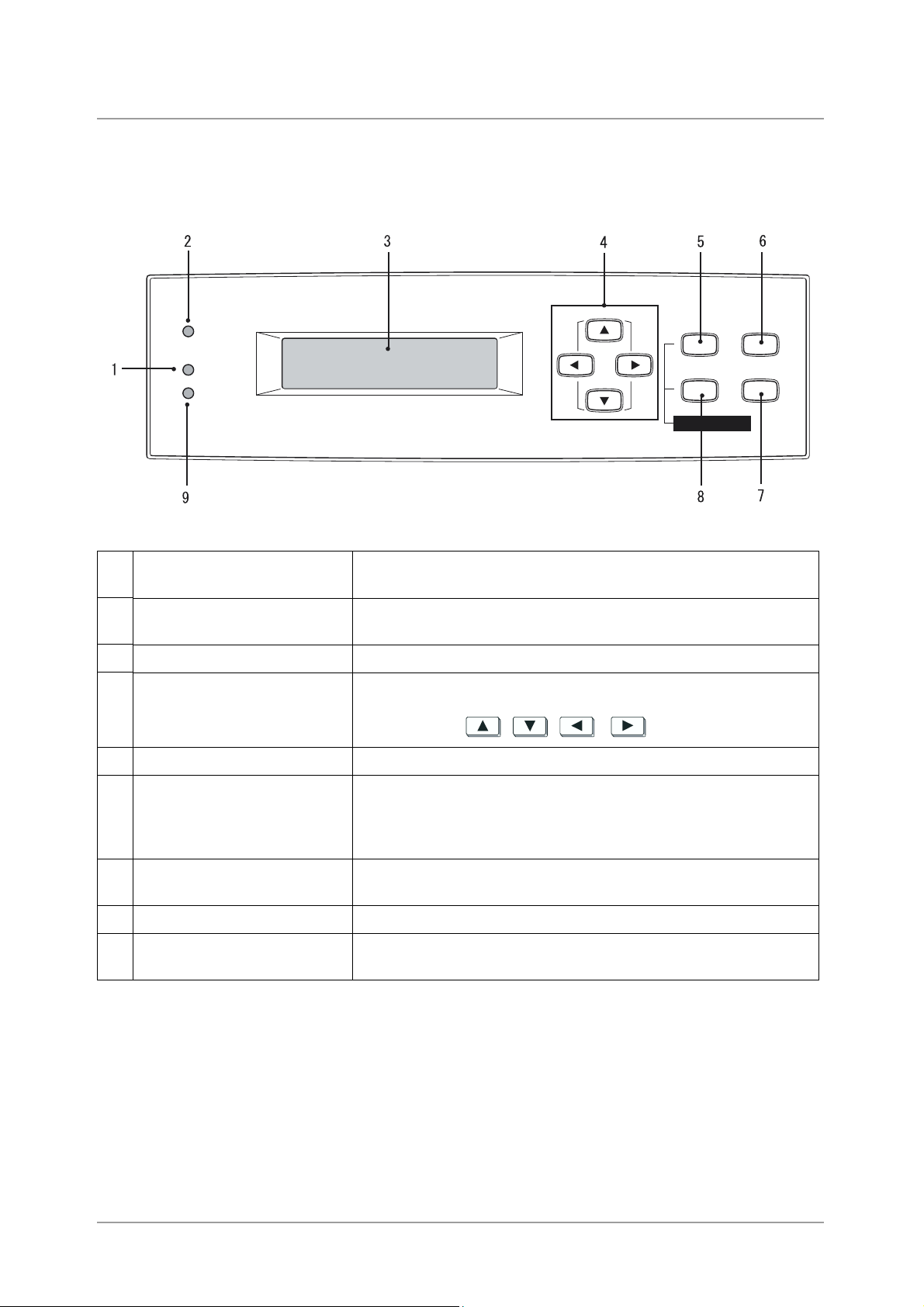
Painel de controle da impressora
As diferentes funções do painel de controle da impressora são
mostradas na seguinte ilustração:
Consulte “Mensagem do visor” na página 1-7 para obter informações
detalhadas sobre as mensagens do visor.
1 Indicador de processamento Quando a luz está acesa, indica que a impressora está
processando instruções de impressão.
2 Indicador on-line Quando a luz está acesa, indica que a impressora está pronta
para receber dados do computador.
3 Visor Mostra configurações, status da impressora, mensagens etc.
4 Botões de setas Pressione para selecionar o menu, o item de menu, o item e o
valor disponível. Neste manual, esses quatro botões serão
exibidos como , , e .
5 Botão Modo Pressione para entrar no menu Modo.
6 Botão Pausa Pressione para entrar no estado de Pausa. Quando a impressora
está no estado de pausa, nenhum dado pode ser recebido e
nenhuma instrução de impressão é processada. Pressione
novamente para sair do estado de pausa.
7 Botão Ejetar/Definir Pressione Ejetar/Definir para definir o valor disponível do menu.
Também usado para imprimir relatórios e listas.
8 Botão Menu Pressione Menu para navegar até o menu comum.
9 Indicador de erro Quando a luz está acesa, indica a ocorrência de um problema na
máquina.
Página 1-6 Guia do Usuário da Impressora XEROX WorkCentre Pro 423/428
Page 17
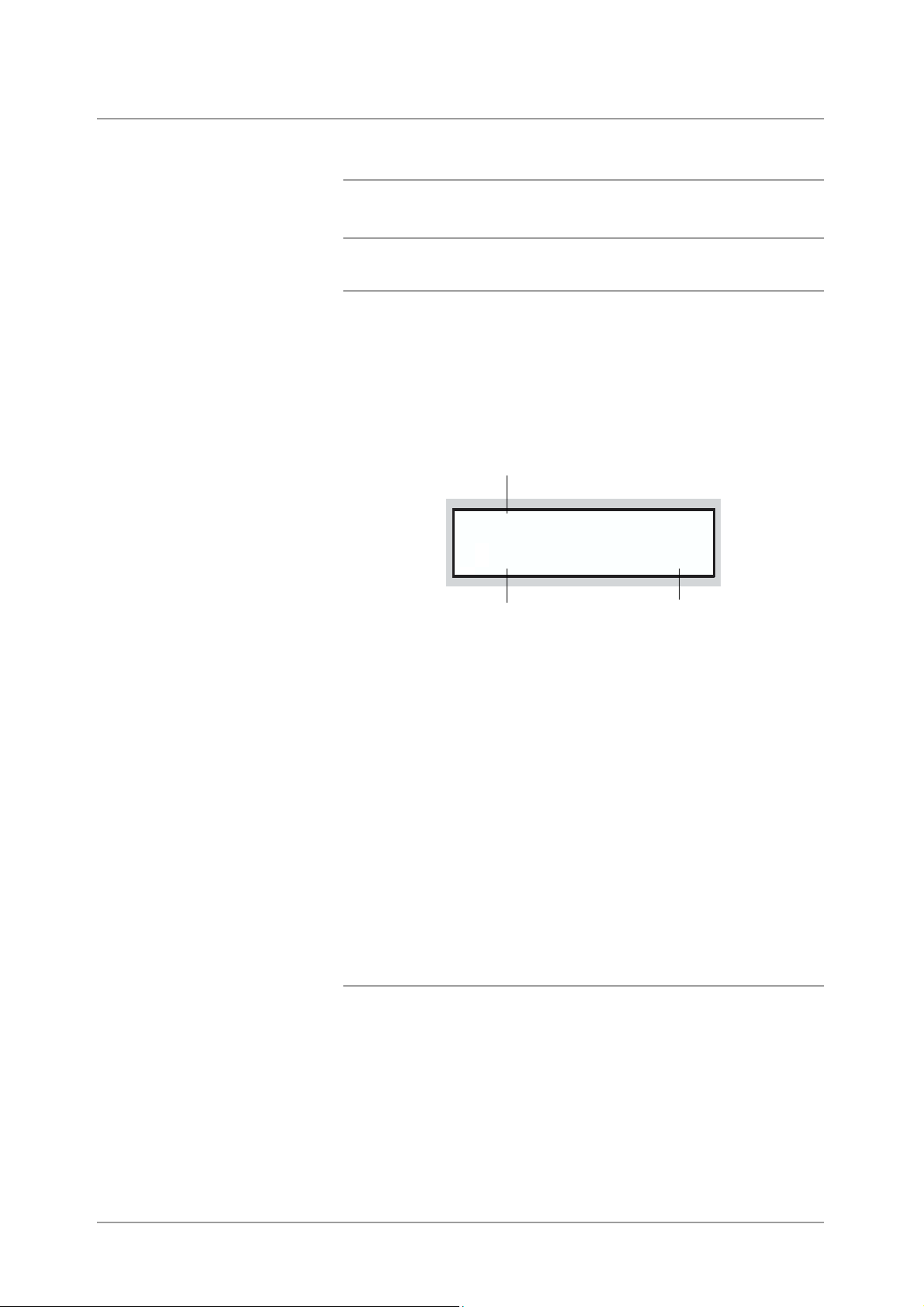
Mensagem do visor
O visor exibe mensagens que indicam o status da impressora e das
configurações. Algumas das telas a seguir podem aparecer.
NOTA: Dependendo dos kits opcionais instalados, das configurações
da impressora e de seu modelo, algumas mensagens talvez não
sejam exibidas.
Tela de impressão
Quando você estiver imprimindo ou aguardando dados, o visor exibirá
a tela de impressão, que indica o status da impressora, bem como o
processamento de dados em andamento.
A seguinte mensagem, por exemplo, será exibida no visor quando os
dados forem recebidos da porta paralela e estiverem para ser
impressos no papel da bandeja 1:
Estado da impressora
Imprimindo..
Paralela
Porta de entrada
Estado da impressora
Indica o estado da impressora. As mensagens são: "Aguarde", "Pronta
para imprimir ou enviar fax", "Imprimindo", "Cancelando" e "Esperar
dados".
Consulte “Mensagens” na página 7-9.
Band 1
Bandeja
Visão geral da impressora
Porta de entrada
Indica a porta de entrada que está recebendo os dados. As mensagens
são: "Paralela", "IPP", "SMB", "EtherTalk", "LPD", "NetWare", "USB",
"Port9100" e "Saudação".
Bandeja
Indica a bandeja do papel para a impressão. As mensagens são:
"Bandeja 1", "Bandeja 2", "Bandeja 3", "Bandeja 4" e "Manual".
Tela do menu comum
É a tela onde os itens comuns a todos os modos de impressão são
definidos.
Para exibir a tela do menu comum, pressione Menu.
A tela para definir Configurações da porta é mostrada a seguir como
um exemplo.
Guia do Usuário da Impressora XEROX WorkCentre Pro 423/428 Página 1-7
Page 18
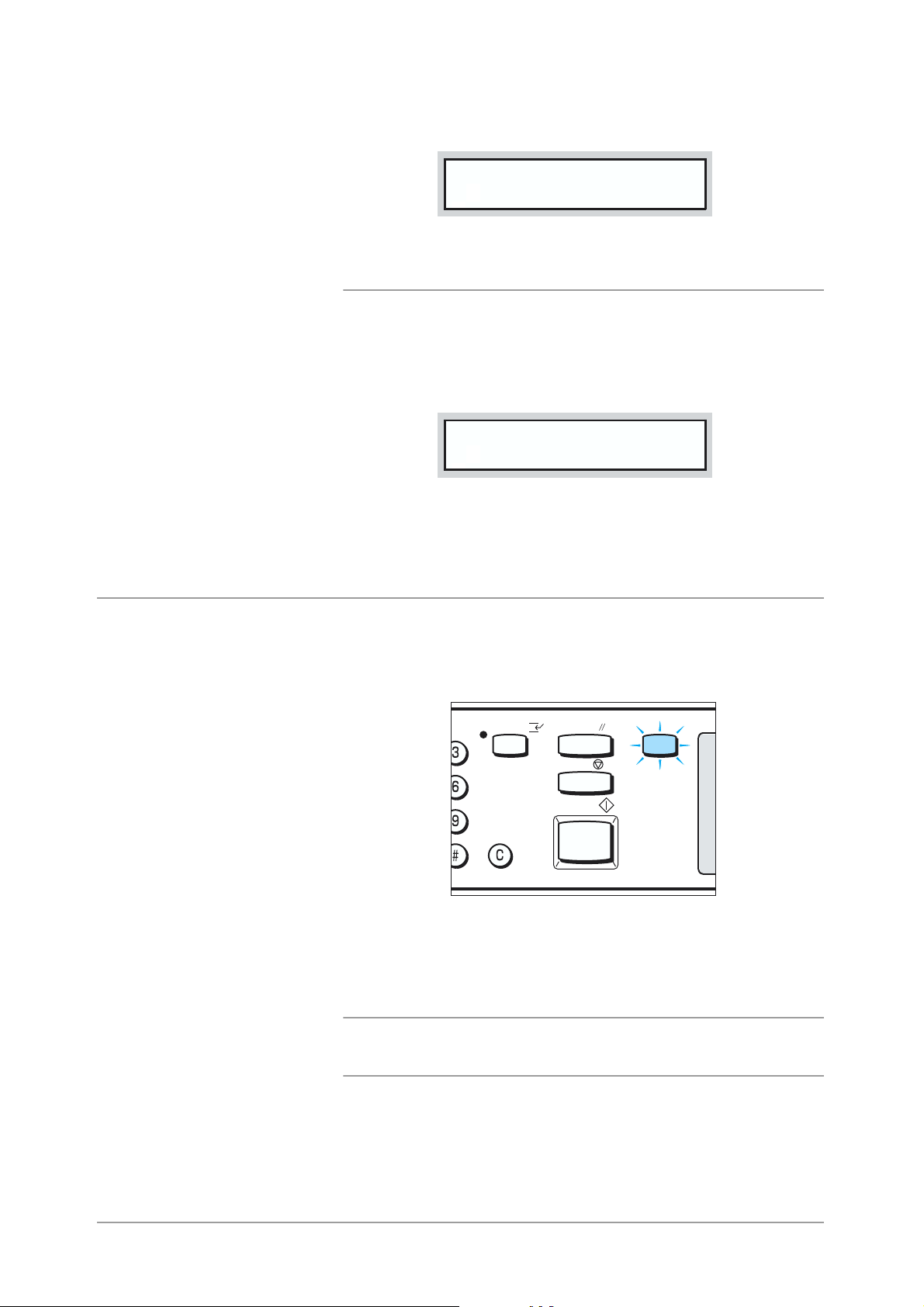
Consulte “Itens do menu comum” na página 5-10 para obter
informações detalhadas sobre a tela do menu comum.
Menu
Configs da porta
Tela do menu Modo
É a tela onde as configurações para o processamento da emulação
são definidas.
Para exibir a tela do menu Modo, pressione Modo.
A tela para definir Configs PCL é mostrada a seguir como um exemplo.
Configs PCL
Consulte “Itens do menu de modo” na página 5-4 para obter
informações detalhadas sobre a tela do menu Modo.
Modo de economia de energia
Quando a máquina está no Mdo Bx. Cons. ou no Modo repouso, o visor
do painel de seleção por toque é desligado e o Modo de economia de
energia acende.
Quando dados impressos são recebidos do computador, a máquina
sai do Modo de economia de energia automaticamente e começa a
processar a impressão.
Você pode sair do Modo de economia de energia pressionando a
opção Economia energia iluminada.
NOTA: Para usar o painel de controle da impressora durante o Modo
de economia de energia, primeiro saia do modo pressionando
Economia energia.
DEF
MN O
WXYZ
Página 1-8 Guia do Usuário da Impressora XEROX WorkCentre Pro 423/428
Page 19
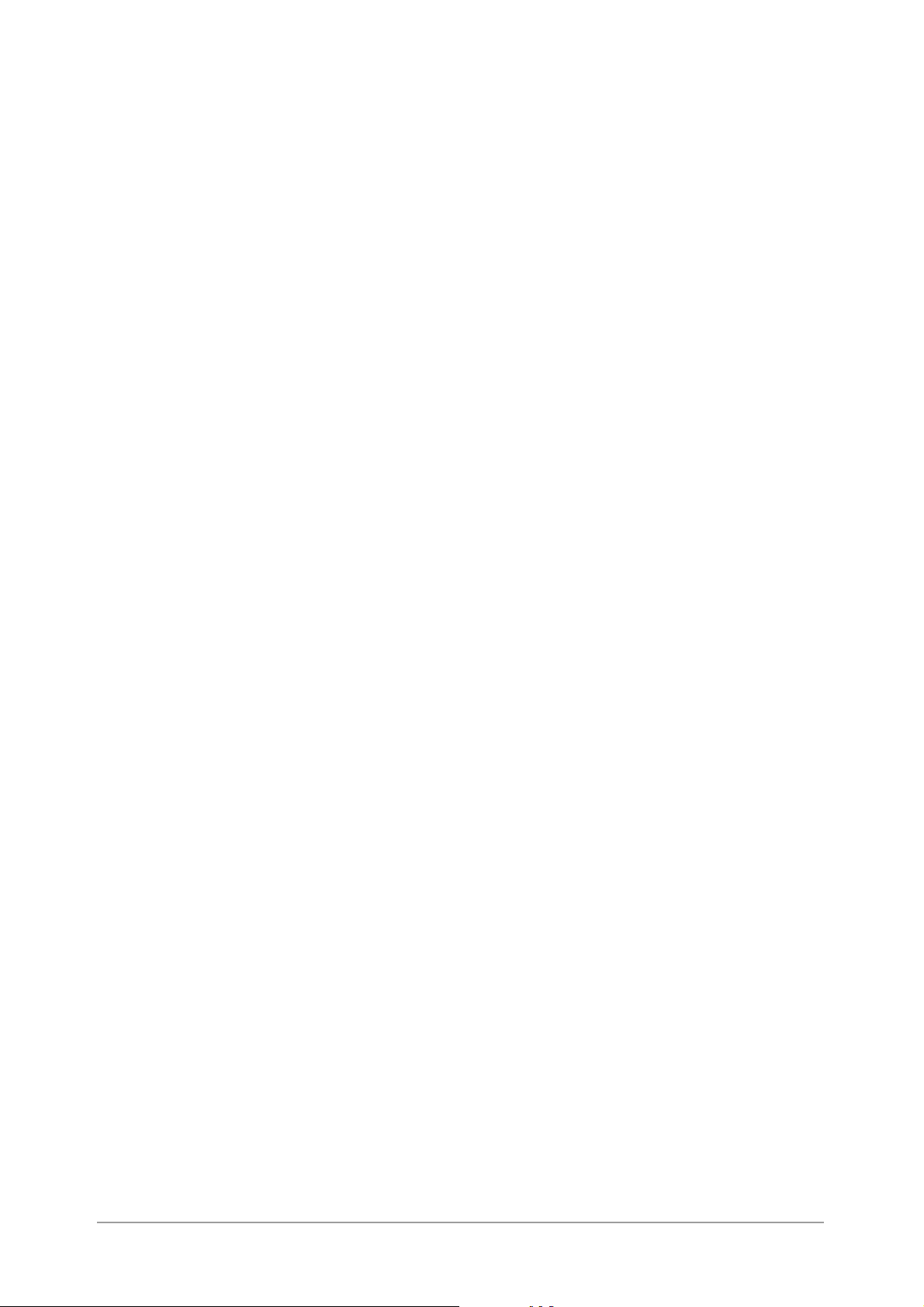
2 Configuração
As seguintes informações podem ser encontradas neste capítulo:
!
Configuração de ambientes da impressora
!
Conexão do cabo
!
Utilização do menu Config. rápida
!
Fluxo de configuração de diferentes ambientes de impressora
!
Configuração do endereço IP
!
Configuração da porta
!
Outras configurações da impressora
!
Alocação de memória
Configuração
Guia do Usuário da Impressora XEROX WorkCentre Pro 423/428 Página 2-1
Page 20
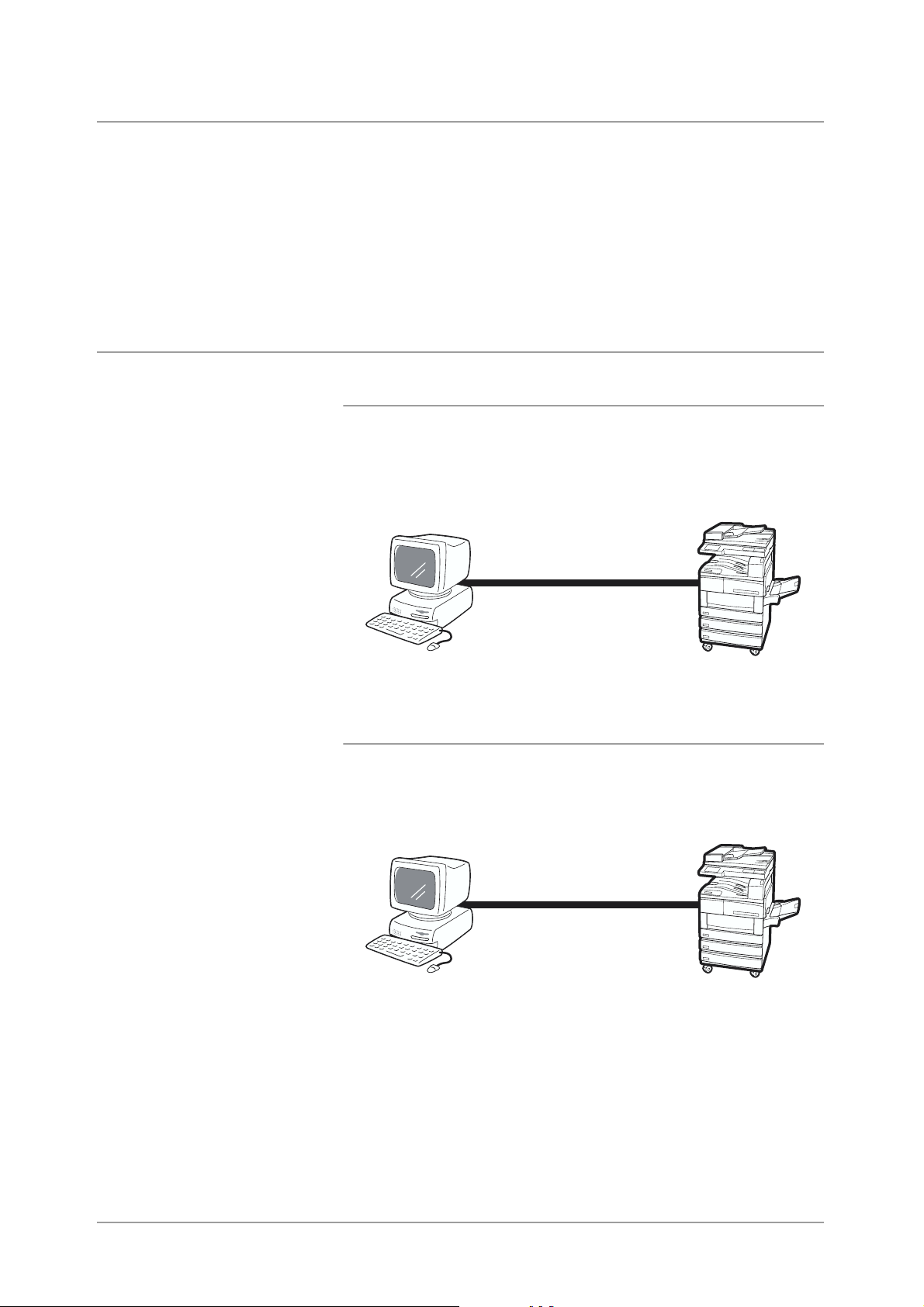
Configuração de ambientes da impressora
Esta seção explica os diferentes ambientes que podem ser
configurados para a impressora.
Quando conectada diretamente a um computador, a impressora pode
ser usada como uma impressora local.
Quando conectada diretamente a uma rede, a impressora pode ser
usada como uma impressora de rede. Como esta impressora suporta
vários protocolos, pode ser compartilhada por usuários de diferentes
ambientes de rede.
Como impressora local
Utilização da interface paralela
Conecta a impressora a um computador pela interface paralela para
impressão.
Use um cabo paralelo IEEE1284.
Windows 95, Windows 98, Windows Me
Windows NT 4.0 e Windows 2000
Impressora
Utilização da interface USB
Conecta a impressora a um computador por meio de um cabo USB
para impressão.
Windows 2000
Impressora
Página 2-2 Guia do Usuário da Impressora XEROX WorkCentre Pro 423/428
Page 21
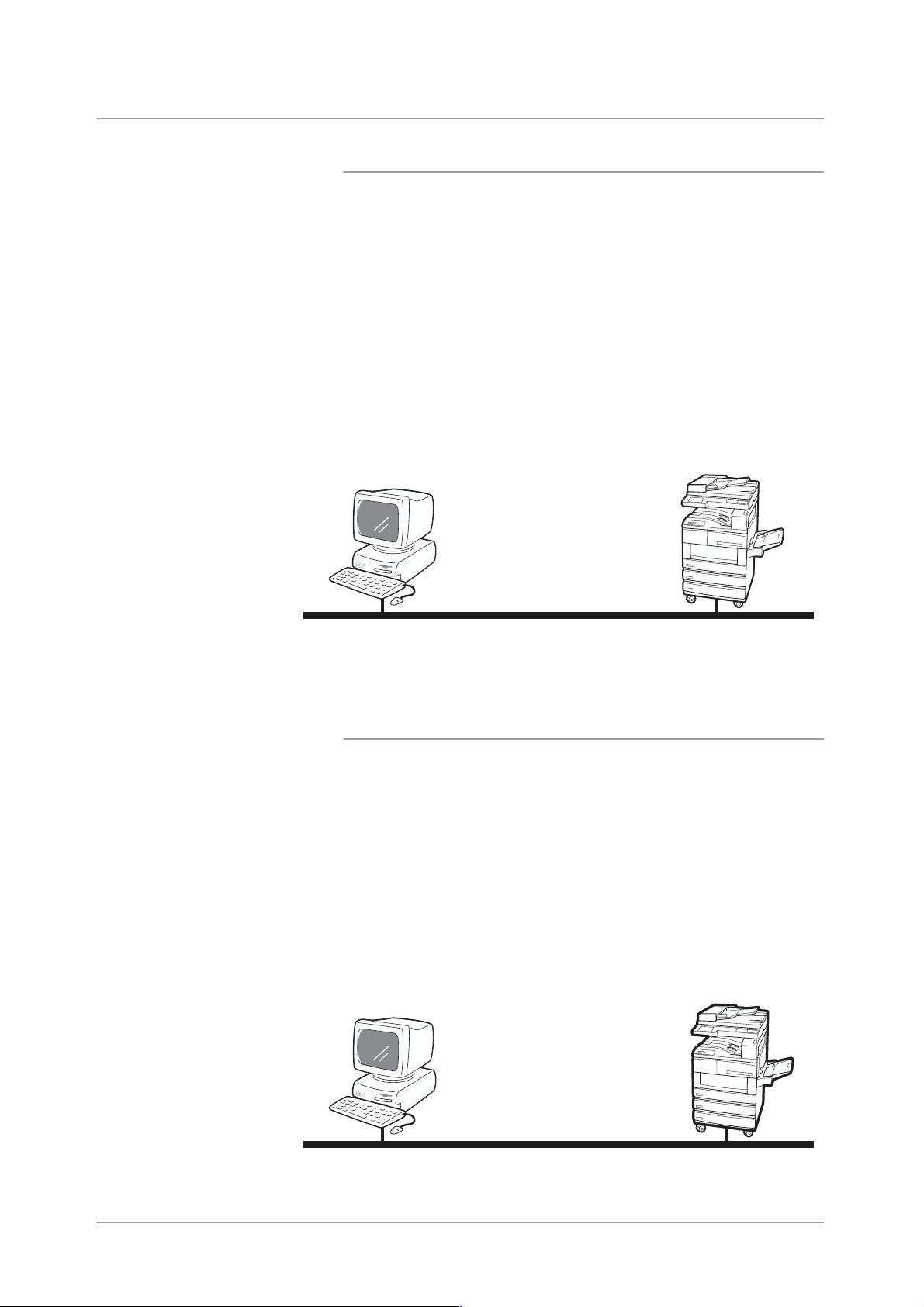
Como impressora de rede (interface Ethernet)
Rede do Windows (SMB)
Bloco de mensagens de servidor (SMB) é um protocolo para
compartilhar arquivos ou impressoras no Windows
Windows
Me, Windows NT 4.0 e Windows 2000. Ao utilizar o SMB,
95, Windows 98,
você pode enviar dados ou configurações de impressão diretamente
para uma impressora na mesma rede (interface Ethernet) sem passar
pelo servidor.
Como esta impressora suporta SMB, para imprimir basta ativar a porta
SMB e registrar a impressora na rede de cada sistema operacional
Windows 95, Windows 98, Windows Me, Windows NT 4.0 e Windows
2000.
Você pode usar NetBEUI e TCP/IP como protocolo de transporte para
SMB.
Windows 95, Windows 98, Windows Me
Windows NT 4.0 e Windows 2000
NetBEUI ou TCP/IP
Impressora
Configuração
Utilitários de impressão TCP/IP (Windows 95, Windows 98 e Windows Me)
Um de dois utilitários serão fornecidos para que os dados de
impressão sejam enviados diretamente de um computador com
Windows 95, Windows 98 e Windows Me para uma impressora na
mesma rede (interface Ethernet) sem que passem pelo servidor. Os
utilitários são o Monitor de porta (Port Monitor) e a Impressão direta
(Direct Print) e serão fornecidos de acordo com a sua região.
Como esta impressora suporta o protocolo TCP/IP (LPD), os dados de
impressão podem ser enviados e impressos diretamente do
computador quando este software é usado. Você precisará configurar
o endereço IP na impressora e o computador.
Windows 95, Windows 98 e Windows Me
Impressora
TCP/IP
Guia do Usuário da Impressora XEROX WorkCentre Pro 423/428 Página 2-3
Page 22
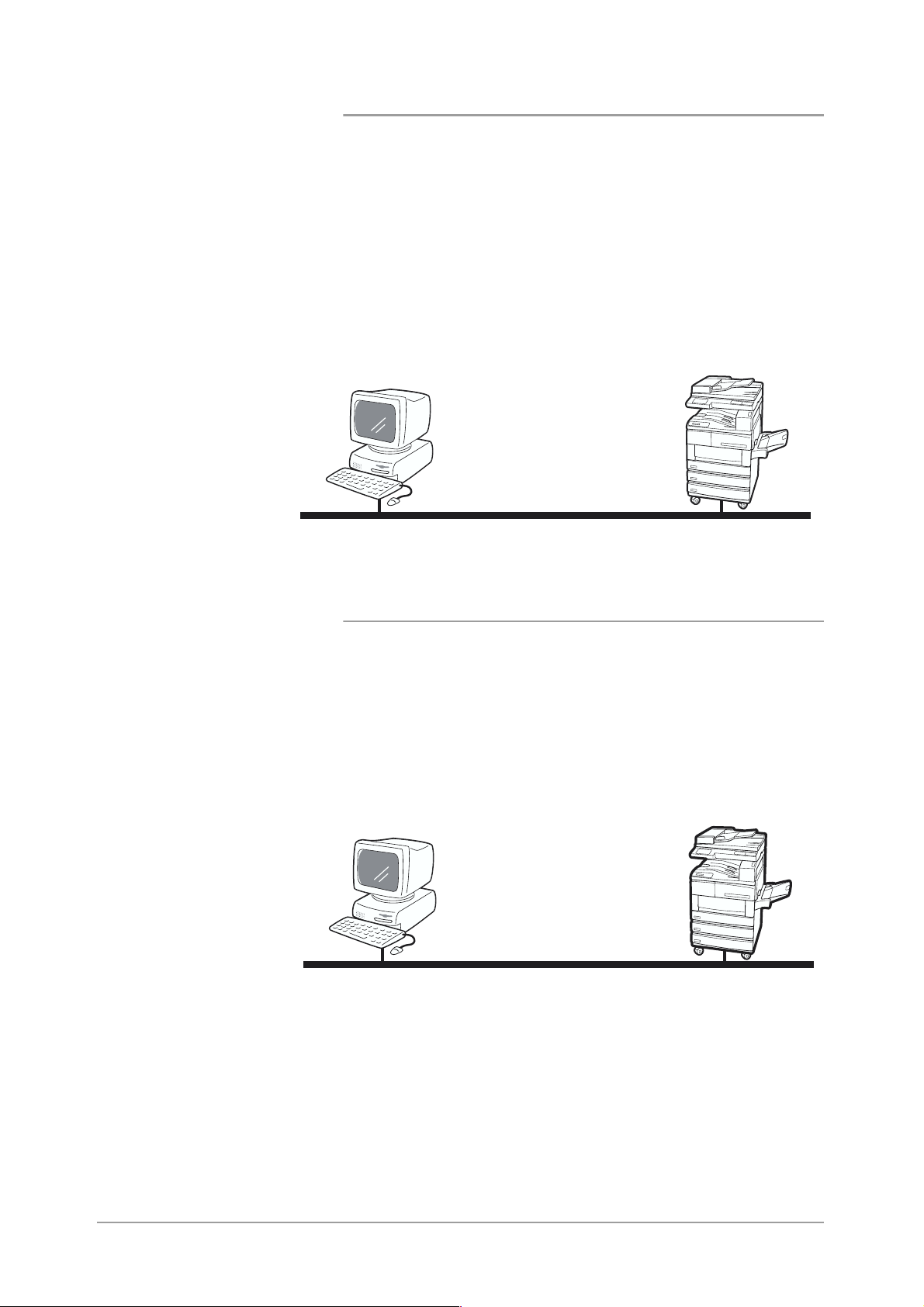
TCP/IP (Windows NT 4.0 e Windows 2000)
Como esta impressora suporta o protocolo TCP/IP, os dados de
impressão podem ser enviados diretamente de um computador com o
Windows NT 4.0 e o Windows 2000 para serem impressos, utilizandose não apenas o SMB, mas também o LPR. Você precisará definir o
endereço IP na impressora e no computador com o Windows 4.0 ou o
Windows 2000.
Assim que a impressora for registrada no Windows NT 4.0 ou
compartilhada no Windows 2000, você também poderá imprimir de um
computador com o Windows 95, Windows 98 e Windows Me usando
esta impressora.
Windows NT 4.0 e Windows 2000
TCP/IP
Impressora
TCP/IP (UNIX)
Como esta impressora suporta o protocolo TCP/IP, você pode imprimir
de uma máquina UNIX. Será preciso definir o endereço IP na
impressora e na máquina UNIX.
Consulte o “Network Print Environment User Guide (Guia do Usuário
de Ambiente de Impressão em Rede)” (Network.pdf) no CD
Documentação do cliente para obter informações detalhadas sobre
como imprimir usando uma máquina UNIX.
UNIX
TCP/IP
Página 2-4 Guia do Usuário da Impressora XEROX WorkCentre Pro 423/428
Impressora
Page 23
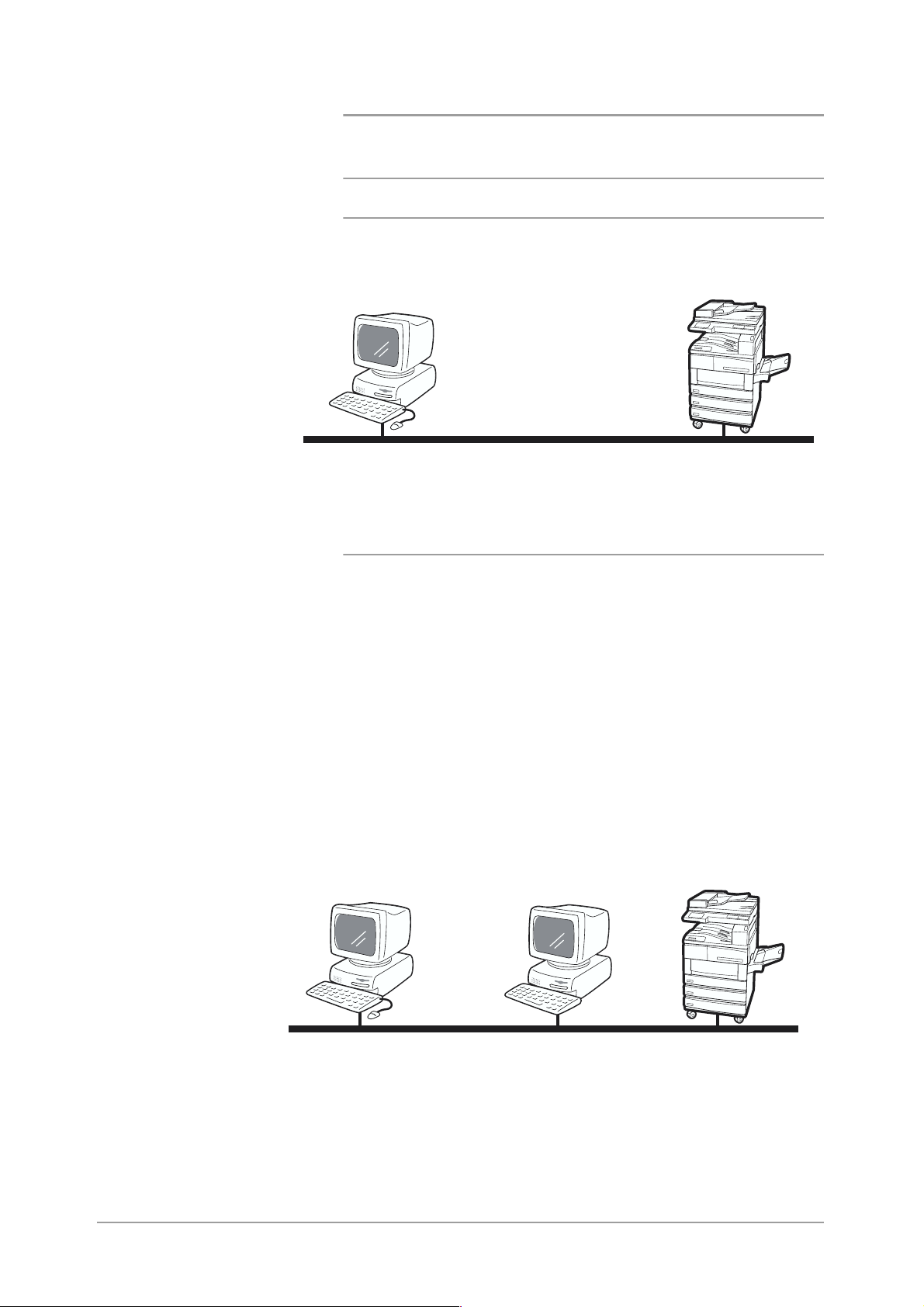
AppleTalk
Como a impressora suporta o protocolo AppleTalk, você pode imprimir
de um Macintosh utilizando EtherTalk.
NOTA: O Kit PostScript opcional será necessário para imprimir com
EtherTalk.
Macintosh
NetWare
EtherTalk
Impressora
Como um sistema operacional de rede, esta impressora suporta Novell
NetWare (versões 3.12, 3.2, 4.11, 4.2, 5 e 5.1) e o modo de servidor
de impressão (PServer) utilizando apenas o Bindery e o NDS (versão
4.11 e posteriores).
No modo Pserver, a impressora será o servidor de impressão e
imprimirá trabalhos na fila de impressão. Esta impressora usa uma
licença de usuário do servidor de arquivos.
Você pode usar IPX/SPX e TCP/IP como o protocolo para NetWare.
Consulte o “Network Print Environment User Guide (Guia do Usuário
de Ambiente de Impressão em Rede)” (Network.pdf) no CD
Documentação do cliente para obter informações detalhadas sobre
como imprimir usando NetWare.
Configuração
Cliente NetWare
(Windows 95, Windows 98, Windows Me
Windows NT 4.0 e Windows 2000)
Guia do Usuário da Impressora XEROX WorkCentre Pro 423/428 Página 2-5
Servidor NetWare
NetWare
Impressora
Page 24
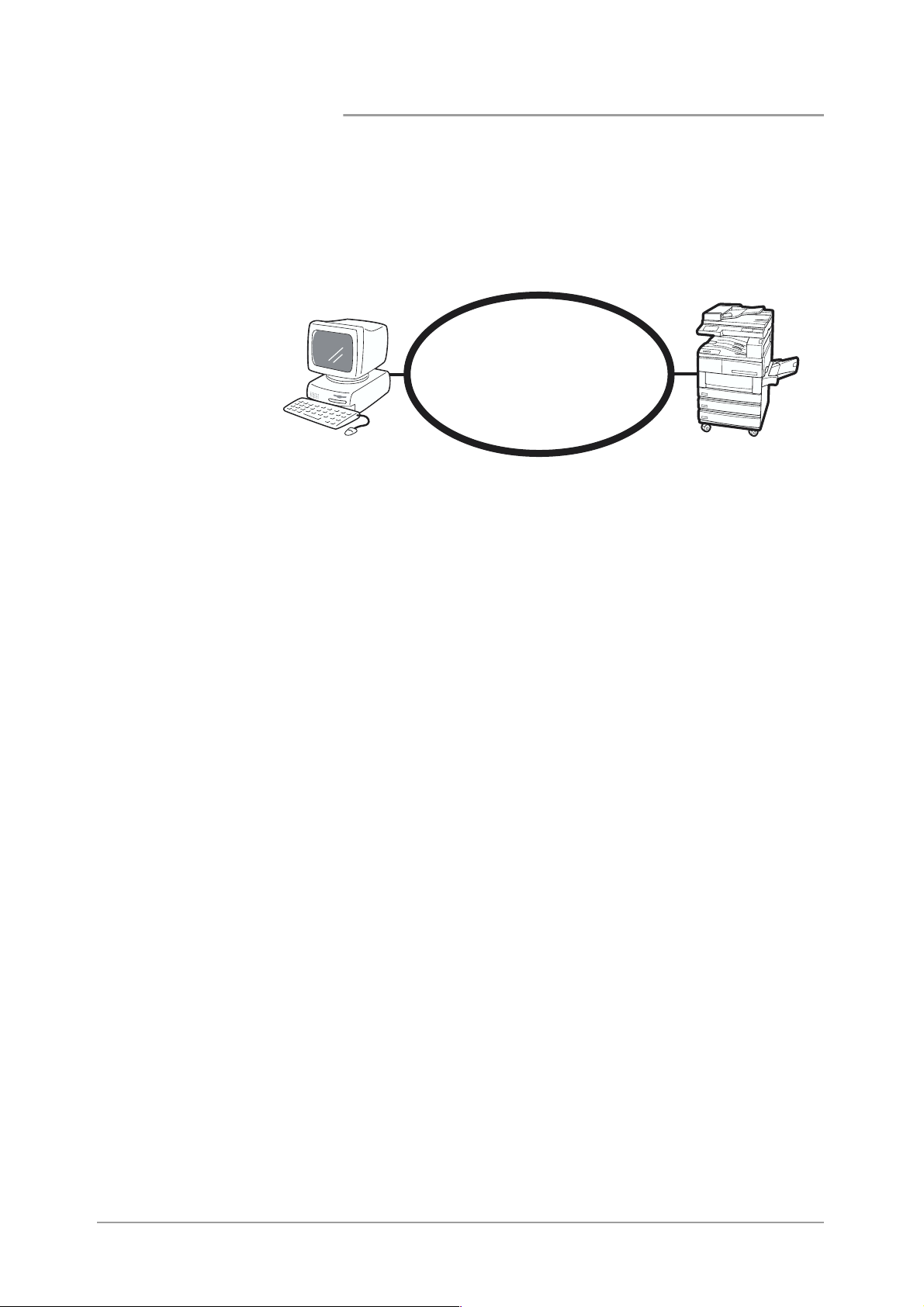
Impressão pela Internet
Esta impressora suporta o Protocolo de impressão pela Internet (IPP).
Como o Windows 2000 é instalado com o software cliente necessário
para a saída em uma impressora IPP, você pode determinar que a
impressora suporte IPP utilizando o Assistente para adicionar
impressora. Com o IPP, é possível imprimir em uma impressora
remota pela Internet ou intranet.
Cliente IPP
(Windows 2000)
Impressora
Internet
Página 2-6 Guia do Usuário da Impressora XEROX WorkCentre Pro 423/428
Page 25
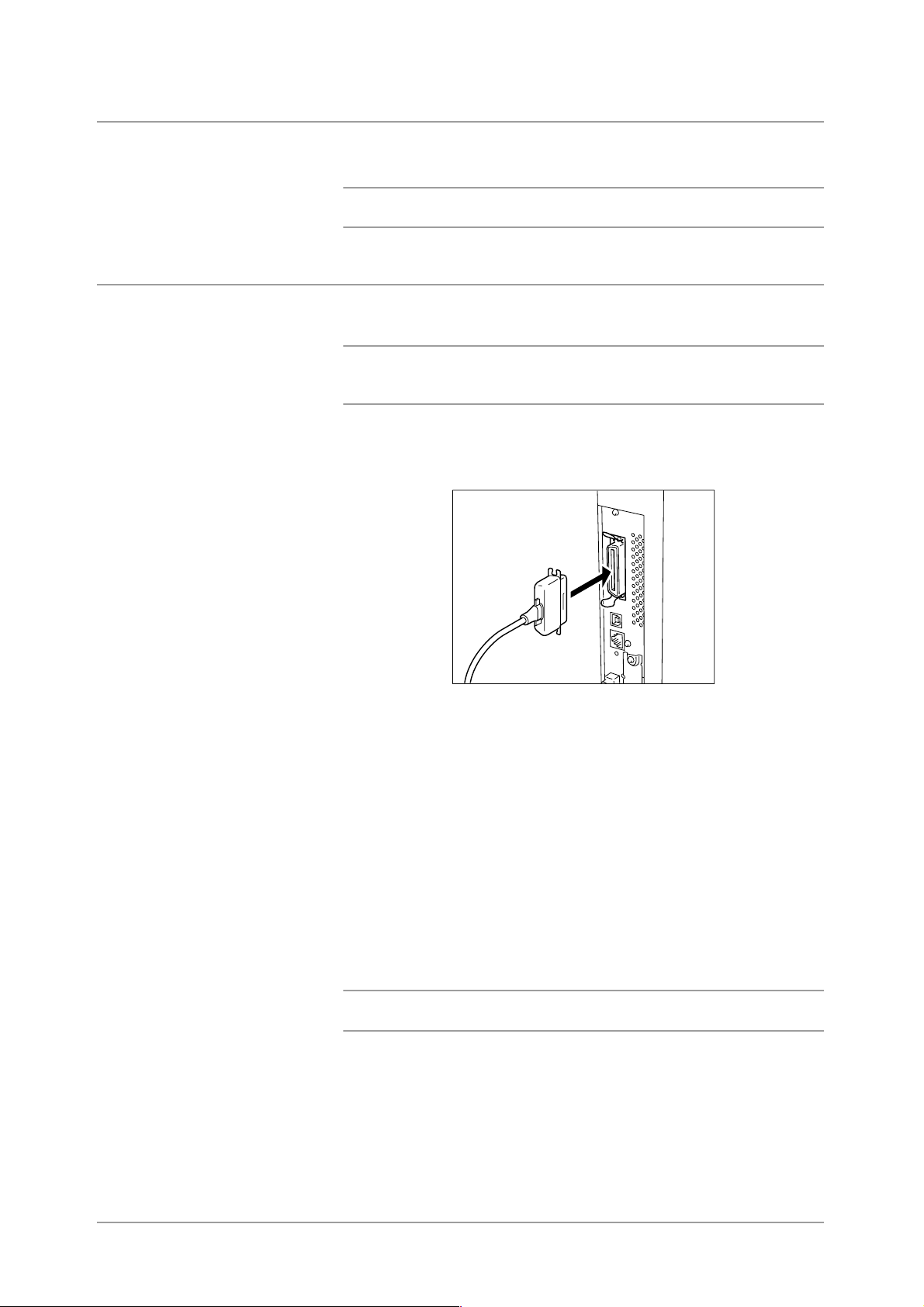
Conexão do cabo
Esta seção descreve a conexão por cabo com a interface do ambiente
a ser usado.
AVISO: Lembre-se de desligar a fonte de alimentação durante
a instalação para evitar choque elétrico.
Conexão pela interface paralela
O procedimento a seguir explica como estabelecer uma conexão pela
interface paralela.
NOTA: Para estabelecer uma conexão pela interface paralela, você
precisará do cabo de interface paralela. Use um cabo paralelo
IEEE1284.
1. Insira o conector do cabo da interface no conector da interface
paralela e fixe-o com os grampos de arame em ambos os lados.
Configuração
2. Conecte a outra extremidade do conector do cabo da interface ao
computador.
3. Ligue a impressora.
Se necessário, configure os seguintes itens no painel de controle da
impressora (Rede/Porta > paralela):
• Modo de impressão
• PJL
• Protocolo Adobe
• Horário da ejeção automática
• Bidirecional
Consulte “Itens do menu comum” na página 5-10 para obter
informações detalhadas sobre o item individual e o método de
configuração.
NOTA: Para o uso normal, não há necessidade de se alterar as
configurações de fábrica de todos os itens.
(Configuração de fábrica: Auto)
(Configuração de fábrica: Ativar)
(Config. de fábrica: Normal)
(Config. de fábrica: 30 segundos)
(Configuração de fábrica: Ativar)
Guia do Usuário da Impressora XEROX WorkCentre Pro 423/428 Página 2-7
Page 26
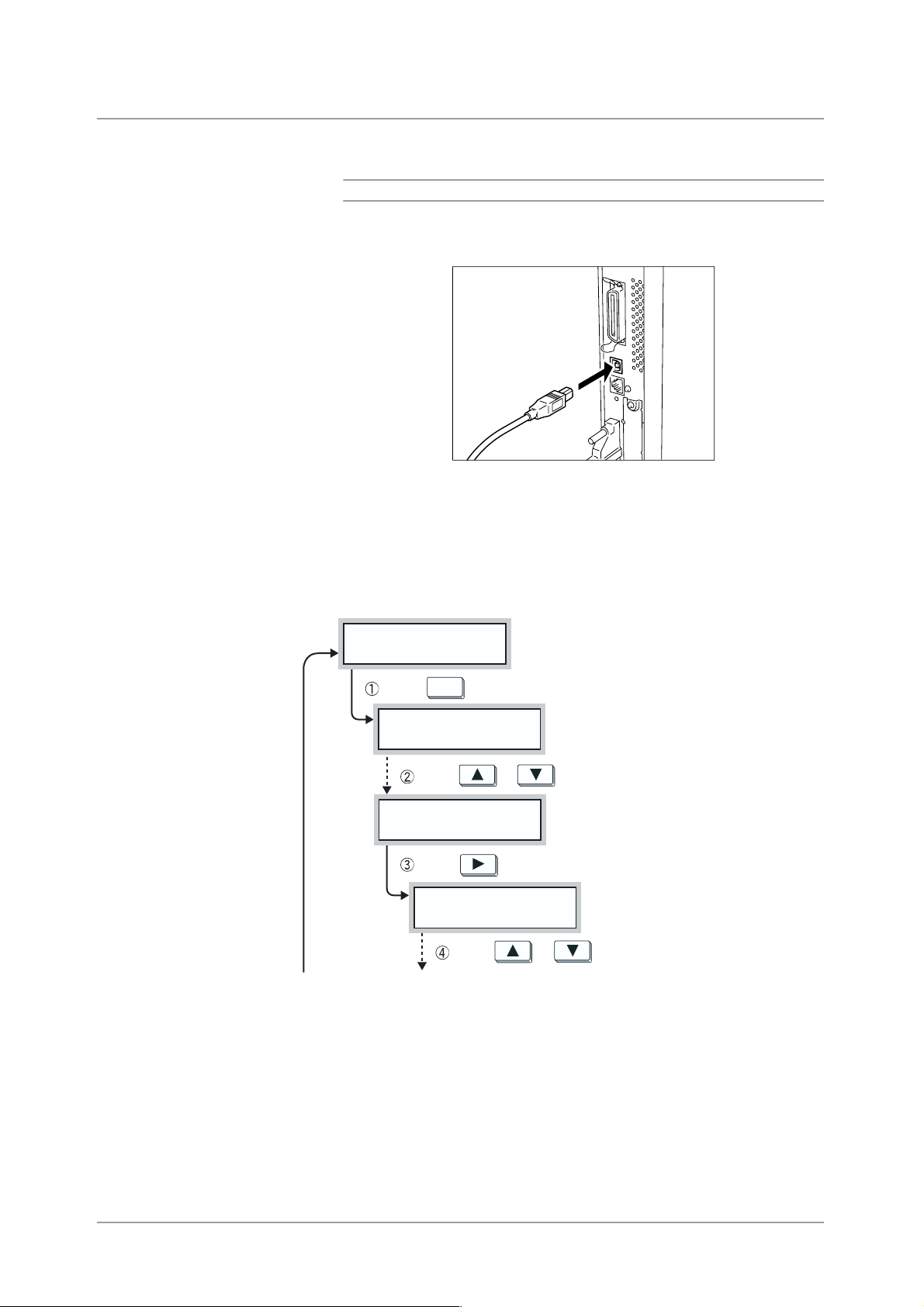
Conexão pela interface USB
O procedimento a seguir explica como estabelecer uma conexão pela
interface USB.
NOTA: USB é suportado apenas pelo Windows 2000.
1. Insira o conector do cabo USB no conector da interface USB.
2. Conecte a outra extremidade do conector do cabo da interface ao
computador.
3. Ligue a impressora.
4. No painel de controle da impressora, configure a Porta USB como
Ativar. Continue seguindo este procedimento:
Pronta p/ impr. ou env.
fax
Press. Menu
Menu
Config. rápida
Press. ou
Menu
Rede/Porta
Press.
Rede/Porta
Press. ou
... da próxima página Para a próxima página ...
algumas vezes até que apareça isto:
Paralela
algumas vezes até que apareça isto:
Página 2-8 Guia do Usuário da Impressora XEROX WorkCentre Pro 423/428
Page 27
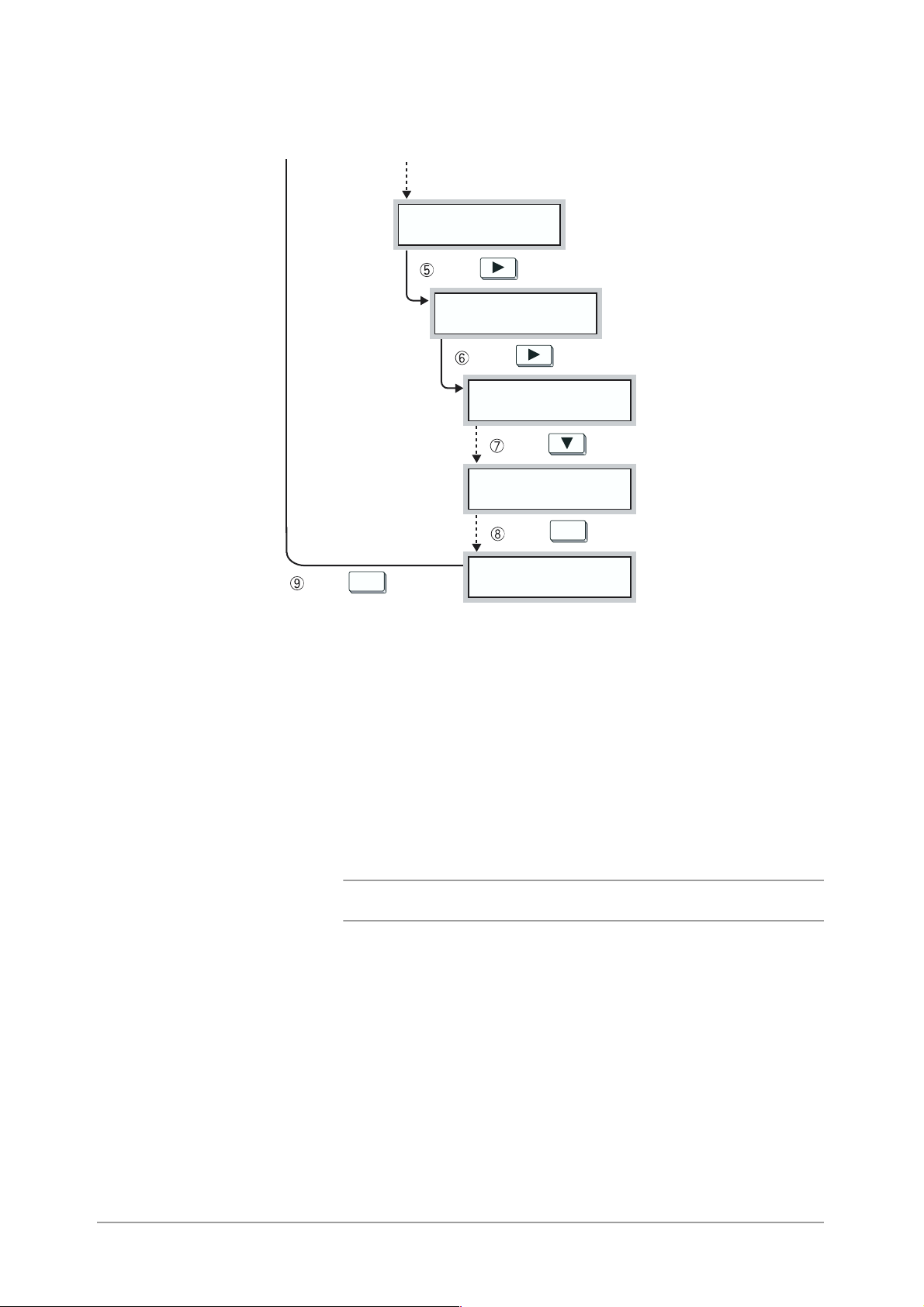
Para a página anterior ...
... da página anterior
Rede/Porta
USB
Press.
USB
Status da porta
Press.
Status da porta
Status da porta
Status da porta
Press. Menu
(Em “Pronta p/ impr./env. fax”, a impressora está pronta p/ receber dados.)
Press.
Press.
Desativar*
Ativar
Ejetar/
Definir
Ativar*
Configuração
Se necessário, configure os seguintes itens no painel de controle da
impressora (Rede/Porta > USB):
• Modo de impressão
• PJL
•Protocolo Adobe
• Horário da ejeção automática
(Configuração de fábrica: Auto)
(Configuração de fábrica: Ativar)
(Configuração de fábrica: Normal)
(Configuração de fábrica: 30
segundos)
Consulte “Itens do menu comum” na página 5-10 para obter
informações detalhadas sobre o item individual e o método de
configuração.
NOTA: Para o uso normal, não há necessidade de se alterar as
configurações de fábrica de todos os itens.
Guia do Usuário da Impressora XEROX WorkCentre Pro 423/428 Página 2-9
Page 28
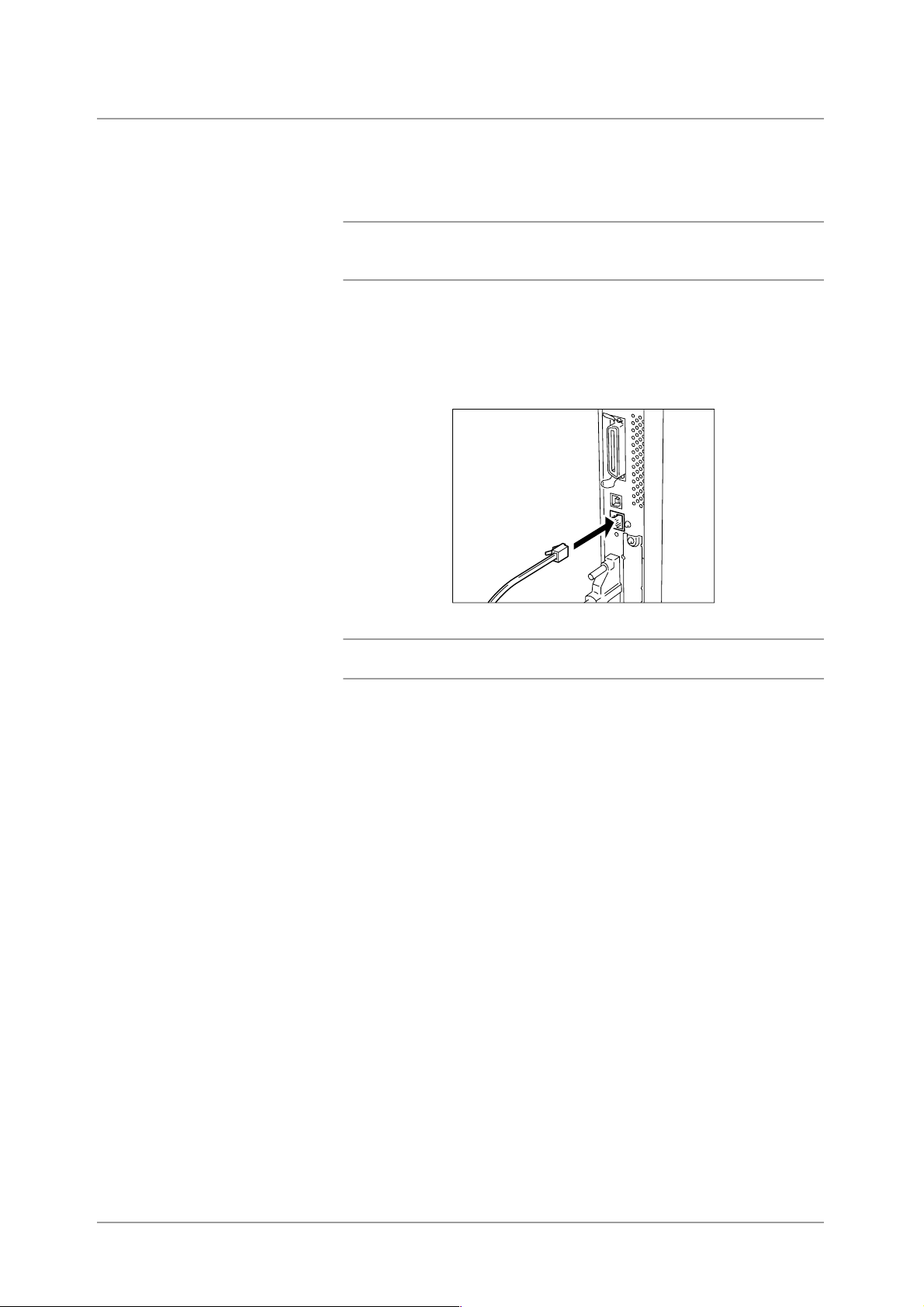
Conexão pela interface Ethernet
A interface Ethernet suporta os dois tipos de ambiente a seguir.
!
100BASE-TX
!
10BASE-T
NOTA: A configuração de fábrica de Ethernet é definida como Auto, o
que permite a comutação automática para 100BASE-TX ou 10BASET.
O procedimento a seguir explica como estabelecer uma conexão pela
interface Ethernet.
1. Insira o conector do cabo da interface Ethernet no conector da
interface.
NOTA: Use apenas um cabo de interface adequado à conexão de
rede em uso.
2. Ligue a impressora.
Você pode definir a velocidade de transmissão Ethernet para o
conector 10BASE-T ou 100BASE-TX ou alterar a configuração da
impressora automaticamente de acordo com o ambiente em uso.
Consulte “Itens do menu comum” na página 5-10.
Página 2-10 Guia do Usuário da Impressora XEROX WorkCentre Pro 423/428
Page 29
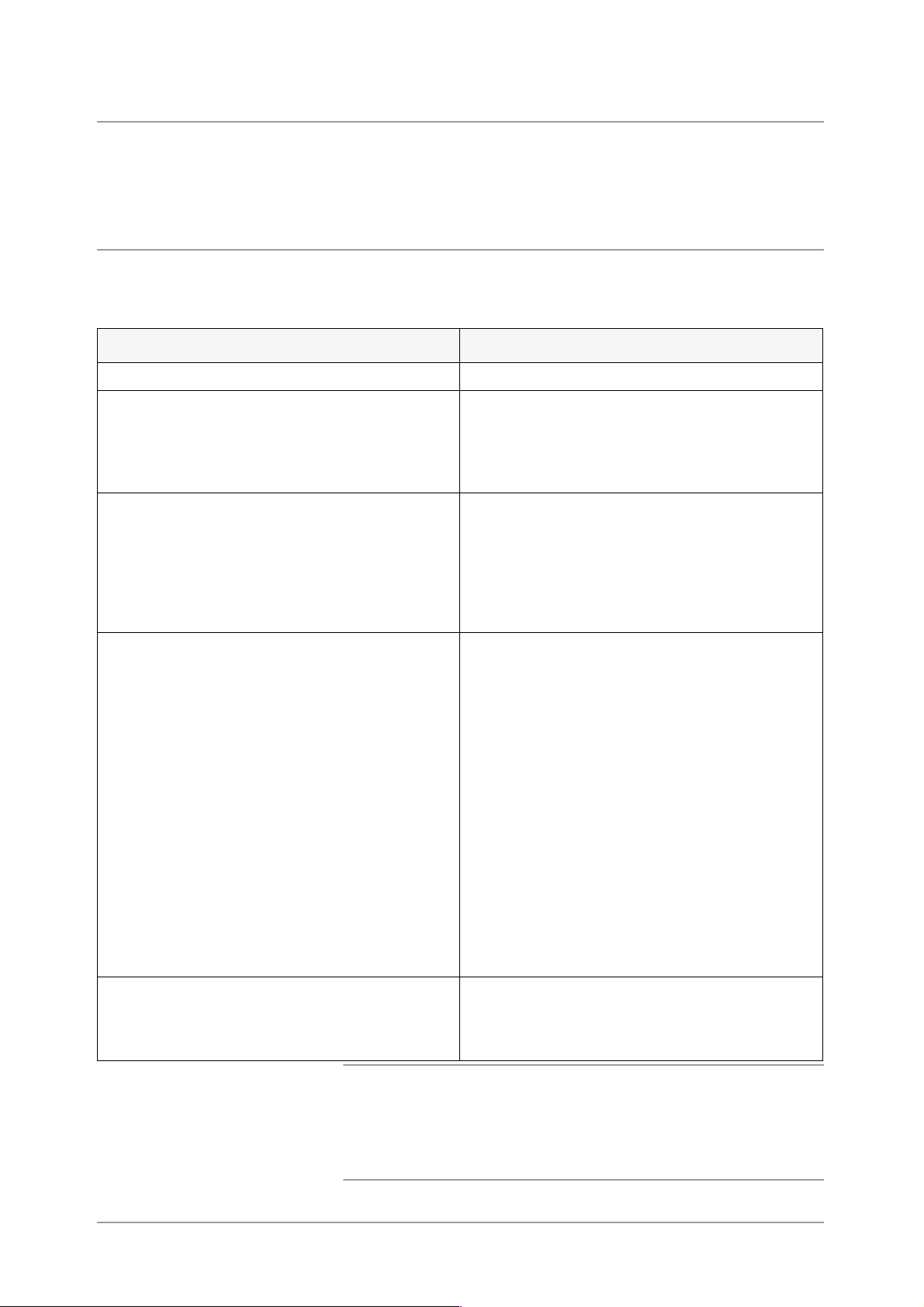
Utilização do menu Config. rápida
Ao configurar o ambiente da impressora, você pode usar o menu
Config. rápida para configurar todos os itens básicos necessários de
uma só vez.
Menu Config. rápida
Os itens de menu a seguir podem ser configurados pelo menu Config.
rápida. Configure cada item respondendo às perguntas exibidas no
painel de controle da impressora.
Item Observações
Configurar? Define se a Conf. rápida prosseguirá.
Impressão automática do histórico de trabalhos O Relatório do histórico de trabalhos contém
informações sobre os últimos 50 trabalhos de
impressão. Define se o Relatório do histórico de
trabalhos será impresso automaticamente a cada
50 trabalhos de impressão.
Configuração
Definir relógio do sistema?/Definir data/Definir
hora
Ativar rede?
Ativar SMB (Net BEUI)?/Ativar spool SMB?
Ativar SMB (TCP/IP)?/Ativar spool SMB?
Ativar LPD (TCP/IP)?/Ativar spool LPD?
Ativar IPP?/Ativar spool IPP?
Ativar Netware (IPX)?
Ativar Netware (TCP/IP)?
Ativar Port9100?
Ativar EtherTalk?
Ativar saudação?
Ativar Cliente FTP?
Ativar SNMP (TCP/IP)?
Ativar SNMP (IPX)?
Ativar DHCP?
Ativar BOOTP?
Ativar RARP?
Endereço IP
Imprimir lista da impressora
Define o relógio do sistema, que exibe a data e a
hora nos seguintes formatos:
AAAA/MM/DD (ano/mês/dia)
(somente para anos entre 2000 e 2099)
HH:MM (hora:minuto).
A data e a hora serão impressas em listas/
relatórios.
Define se as seguintes portas serão configuradas:
• SMB, LPD, IPP, NetWare, Port9100, EtherTalk
Define a configuração de porta, protocolo e
spool a ser usada para o ambiente de rede.
• Saudação, Cliente FTP
Define esses itens quando usa o recurso
scanner.
•SNMP
Define esta opção quando usa um determinado
software, como aquele usado para gerenciar
várias impressoras remotamente.
Ativar serv. Internet? Define quando usar os Serviços de Internet do
CentreWare, através de um navegador da web,
para exibir o status da impressora/trabalho e
alterar as configurações da impressora.
NOTA: Você também pode especificar as configurações para os itens
individuais sem usar o menu Config. rápida. Para os itens que não
podem ser definidos usando-se o menu Config. rápida ou para obter
informações detalhadas sobre a configuração de itens individuais,
Consulte “Seqüência para configurar diferentes ambientes de
impressora” na página 2-14 e “Itens do menu comum” na página 5-10.
Guia do Usuário da Impressora XEROX WorkCentre Pro 423/428 Página 2-11
Page 30
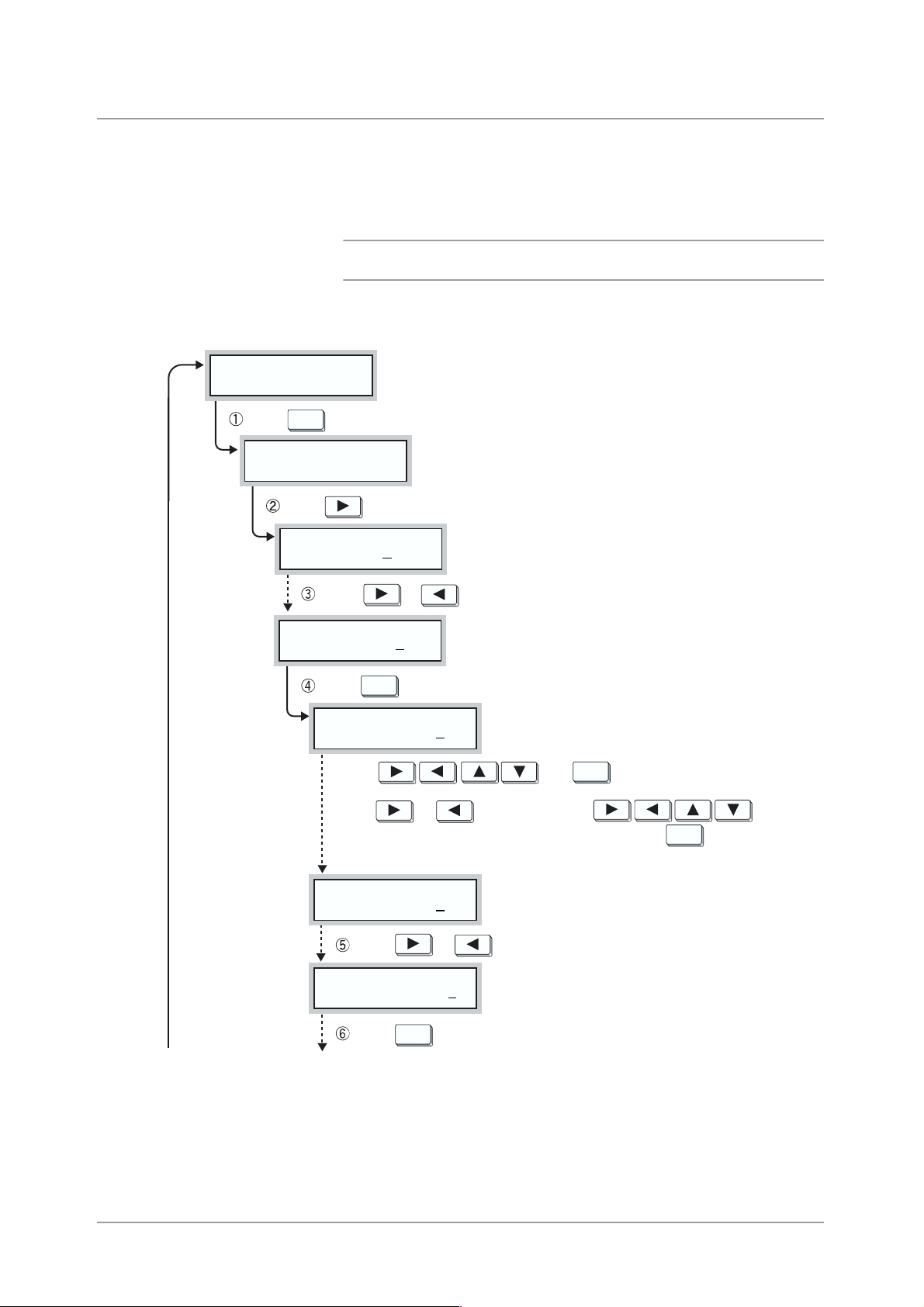
Procedimento para configurar o menu Config. rápida
Siga o procedimento abaixo para definir configurações essenciais
usando o painel de controle da impressora.
Quando usar o menu Config. rápida para alterar as configurações,
selecione S em Salvar conf. para salvar as configurações e reinicializar
antes de imprimir a Lista de configurações da impressora.
NOTA: Durante a configuração, as configurações não serão válidas
Pronta p/imp/env fax
Menu
Press
Menu
Config. rápida
Press
se você pressionar
R: Reinicializar; S: Sim; N: Não.
Menu.
Configurar?
Press ou p/selec. S
Configurar?
Press.
Imp. hist. trab.
Auto R/N
Usar e
responde a pergunta relativa a cada config. para defini-la.
Press.
para fornecer o valor e defina-o pressionando
Depois que todos os itens forem configurados, aparecerá:
Imprimir lista da
impressora? R/N
Imprimir lista da
impressora? R/N/S
Ejetar/
Definir
Press.
N
N/S
/S
/S
ou
p/ selec. N/S, use
/S
ou p/ selec. R/N/S (aqui, selecione S).
Ejetar/
Definir
Ejetar/
Definir
Ejetar/
Press.
Definir
... da próxima página Para a próxima página ...
Página 2-12 Guia do Usuário da Impressora XEROX WorkCentre Pro 423/428
Page 31

Para a página anterior ...
... da página anterior
Configs. da impressora
Impr Ban1
Salvar conf.?
R/S
(Reinicializar)
Press. ou
p/ selec. S e pressione
Aguarde ...
(Em “Pronta p/ impr./env. fax”, a impressora estará pronta p/ receber dados.)
Ejetar/
Definir
Configuração
Guia do Usuário da Impressora XEROX WorkCentre Pro 423/428 Página 2-13
Page 32

Seqüência para configurar diferentes ambientes de impressora
Esta seção explica a seqüência de configuração de ambientes de
impressora para os diversos ambientes em uso.
Verifique as configurações necessárias para os respectivos ambientes
de impressora enquanto segue o fluxograma a seguir. Quando estiver
usando EtherTalk, consulte o manual enviado com o Kit PostScript.
Sim
Não
Use SMB
TCP/IP?
Ative SMB
em
NetBEUI
(padrão:
Ativar)
Se preciso, defina outras configs. impres.
Ative SMB
em TCP/
IP
(padrão:
Ativar)
Use TCP/IP
(LPD)
Defina end. IP
Ative a porta
Ative LPD
(padrão:
Ativar)
P/ usar na rede?
Use IIP
ver
2-15
ver
2-20
Ative IPP
(padrão:
Desativar)
ver
2-22
Use NetWare
Ative o NetWare
*3
Configure o ambiente
para o NetWare
*4
Altere nome do host
e grupo de trabalho
*1
Inst. driver impr.
Fim
Você pode instalar o driver da impressora usando o CD-ROM
fornecido ou fazer o download automaticamente.
Consulte o Network Print Environment User Guide (Guia do Usuário de
Ambiente de Impressão em Rede) (Network.pdf) no CD-ROM
Documentação do cliente para obter informações detalhadas sobre
como proceder para:
!
Instalar o driver da impressora quando estiver usando IPP.
!
Configurar o ambiente para usar NetWare.
!
Alterar o nome do host e do grupo de trabalho.
*2
ver
Capítulo 4
"
"
Página 2-14 Guia do Usuário da Impressora XEROX WorkCentre Pro 423/428
Page 33

Configuração do endereço IP
Esta seção explica como definir o endereço IP. Dependendo do
ambiente de rede, talvez você precise definir a máscara de sub-rede e
o endereço de gateway. Se a rede tiver um ambiente de Protocolo de
configuração dinâmica de hosts (DHCP), BOOTP ou RARP, a
impressora poderá obter esses itens automaticamente nos servidores.
Por padrão de fábrica, esses itens são obtidos automaticamente do
servidor DHCP.
Use o servidor DHCP com o servidor Windows Internet Name
Service (WINS) simultaneamente. Quando usar o servidor WINS,
faça ajustes, se necessário, selecionando o seguinte no painel de
controle da impressora: Rede/Porta, seguido por Servidor WINS
e, em seguida, os diversos itens.
Quando usar o servidor BOOTP ou RARP, selecione o seguinte no
painel de controle da impressora:
Rede/Porta, seguido por Configs TCP/IP, Obter endrço IP e, em
seguida, BOOTP ou RARP.
Consulte o administrador do sistema se tiver dúvidas sobre o
ambiente BOOTP ou RARP.
Consulte “Itens do menu comum” na página 5-10 para obter
informações detalhadas sobre cada um desses itens e o modo de
configurá-los.
Configuração
Fluxo de configuração
Início
Possui os servidores DHCP e WINS?
Não
"2.5.2 Config.
endereços"
Quando o endereço IP for obtido automaticamente do servidor DHCP,
BOOTP ou RARP, você não precisará seguir o procedimento descrito
nesta seção para definir o endereço IP. Quando precisar definir o
endereço IP manualmente usando o painel de controle da impressora,
consulte “Definição de endereços” na página 2-17.
Quando não tiver certeza se possui um servidor DHCP, siga o
procedimento a seguir para verificar. Se não tiver um servidor DHCP,
defina o endereço IP em “Definição de endereços” na página 2-17.
Servidor DHCP
Sim, mas não
estão em uso
"2.5.2 Config.
endereços"
Sim
Imprimir lista
configs impr
Consultar lista
configs impres.
Não tenho
certeza
Imprimir lista
configs impr
End IP/WINS:
0.0.0.0
"2.5.2 Config. de endereços"
WINS: 0.0.0.0
End IP e
WINS config
Consult. configs
impressora
NOTA: Consulte o administrador do sistema se tiver dúvidas sobre o
ambiente DHCP.
Guia do Usuário da Impressora XEROX WorkCentre Pro 423/428 Página 2-15
Page 34

Impressão da lista de configurações da impressora
1. Para imprimir a Lista de configurações da impressora, consulte
“Emissão de relatórios/listas” na página 5-31.
2. Consulte os seguintes itens em Configs de Comunic... na Lista de
configurações da impressora:
• TCP/IP: Endereço IP
• TCP/IP:Máscara de sub-rede
• TCP/IP: Endereço de gateway
• Servidor WINS: End. IP servidor primário
• Servidor WINS: End. IP servidor secundário
Consulte a seção a seguir para saber como consultar a Lista de
configurações da impressora.
Consulta da lista de configurações da impressora
!
Quando os endereços em TCP/IP e WINS não são obtidos:
Não há nenhum servidor DHCP nem WINS.
Para definir o endereço IP, consulte “Definição de endereços” na
página 2-17.
!
Quando o endereço é obtido apenas no TCP/IP, mas não no
WINS:
Não há nenhum servidor WINS. Não use o ambiente DHCP, pois
a impressora talvez não possa ser utilizada devido a uma alteração
no endereço IP alocado para a máquina.
Para definir o endereço IP manualmente, consulte “Definição de
endereços” na página 2-17.
!
Quando os endereços em TCP/IP e WINS são obtidos:
Os servidores DHCP e WINS estão em operação. Recomenda-se
a utilização do ambiente DHCP. Quando o ambiente DHCP é
usado, o endereço IP da impressora é definido pelo servidor
DHCP. O nome relacionado em Nome do host SMB em Configs de
Comunic... na Lista de configurações da impressora é registrado
no servidor WINS.
Página 2-16 Guia do Usuário da Impressora XEROX WorkCentre Pro 423/428
Page 35

Definição de endereços
O procedimento a seguir explica como definir o endereço IP no painel
de controle da impressora. Dependendo do ambiente de rede, talvez
você precise definir a máscara de sub-rede e o endereço de gateway.
Consulte o administrador do sistema antes de definir os itens
essenciais. Observe que a exibição inicial da configuração do
endereço IP pode ser diferente. Se a mensagem inicialmente exibida
for "Não foi possível obter endereço IP", pressione
Menu para ir para
a próxima etapa.
Configuração do endereço IP
1. Com a mensagem “Pronta para imprimir ou enviar fax” exibida,
pressione o botão .
Menu
Configuração
para descer pela coluna. para mover-se pelas colunas. para selecionar um item (* no item selec.).
Ej./Def.
Config. rápida
Lista de relatório
Configs do sistema
Rede/Porta Paralela
LPD
Netware
SMB
IPP
USB
Port 9100
EtherTalk
Saudação
Cliente FTP
SNMP
Serv. Internet
Configs TCP/IP Obter endereço IP DHCP
BOOTP
RARP
Manualmente
Endereço IP 000.000.000.000
2. Defina “Obter endereço IP” como Manualmente.
3. Forneça o endereço IP.
Use as setas para a direita e para a esquerda para mover-se entre
os números.
Use as setas para cima e para baixo para aumentar ou diminuir o
valor. Se você mantiver pressionado o botão, o número será
alterado automaticamente.
4. Pressione o botão para aceitar as alterações e reinicializar
Menu
a impressora.
Guia do Usuário da Impressora XEROX WorkCentre Pro 423/428 Página 2-17
Page 36

Configuração de máscara de sub-rede e endereço de gateway
1. Com a mensagem “Pronta para imprimir ou enviar fax” exibida,
pressione o botão .
Menu
para descer pela coluna. para mover-se pelas colunas. para selecionar um item (* no item selec.).
Ej./Def.
Config. rápida
Lista de relatório
Configs do sistema
Rede/Porta Paralela
LPD
Netware
SMB
IPP
USB
Port 9100
EtherTalk
Saudação
Cliente FTP
SNMP
Serv. Internet
Configs TCP/IP Obter endereço IP
Endereço IP
Máscara de sub-rede 000.000.000.000
Endereço de gateway 000.000.000.000
2. Forneça a máscara de sub-rede.
Use as setas para a direita e para a esquerda para mover-se entre
os números.
Use as setas para cima e para baixo para aumentar ou diminuir o
valor. Se você mantiver pressionado o botão, o número será
alterado automaticamente.
3. Forneça o endereço de gateway.
Use as setas para a direita e para a esquerda para mover-se entre
os números.
Use as setas para cima e para baixo para aumentar ou diminuir o
valor. Se você mantiver pressionado o botão, o número será
alterado automaticamente.
4. Pressione o botão para aceitar as alterações e reinicialize
Menu
a impressora.
Página 2-18 Guia do Usuário da Impressora XEROX WorkCentre Pro 423/428
Page 37

Configuração da porta
Ative a porta a ser usada no painel de controle da impressora.
Se as configurações já tiverem sido definidas como Ativar, este
procedimento não será necessário. Siga este procedimento somente
se as configurações tiverem sido definidas como Desativar.
Você também pode definir as configurações da porta nos Serviços de
Internet do CentreWare. Para obter informações detalhadas, consulte
“Serviços de Internet do CentreWare” na página 5-36.
Quando utilizar TCP/IP (LPD)
!
(LPD) Status da porta - (configuração de fábrica: Ativar)
Consulte “Ativação de portas” na página 2-20 para obter informações
detalhadas sobre como ativar a porta LPD.
Quando utilizar a impressão pela Internet
!
(IPP) Status da porta - (configuração de fábrica: Desativar)
Consulte “Ativação de portas” na página 2-20 para obter informações
detalhadas sobre como ativar a porta IPP.
Configuração
Quando utilizar SMB
!
(SMB) Status da porta - (configuração de fábrica: Ativar)
!
(SMB) Protocolo de transporte - (configuração de fábrica: TCP/IP,
NetBEUI)
Consulte “Configuração da porta e do protocolo de transporte” na
página 2-21 para obter informações detalhadas sobre como configurar
a porta SMB e o protocolo de transporte.
Quando utilizar software para gerenciar a impressora remotamente
!
(SNMP) Status da porta - (configuração de fábrica: Ativar)
!
(SNMP) Protocolo de transporte - (configuração de fábrica: UDP)
Consulte “Configuração da porta e do protocolo de transporte” na
página 2-21 para obter informações detalhadas sobre como configurar
o agente SNMP e o protocolo de transporte.
Guia do Usuário da Impressora XEROX WorkCentre Pro 423/428 Página 2-19
Page 38

Ativação de portas
Para exemplificar, o seguinte procedimento explica como ativar a porta
LPD (configuração de fábrica: Ativar) usando o painel de controle da
impressora.
Siga o mesmo procedimento se estiver ativando a porta IPP
(configuração de fábrica: Desativar).
1. Com a mensagem “Pronta para imprimir ou enviar fax” exibida,
pressione o botão .
Menu
para descer pela coluna. para mover-se pelas colunas. para selecionar um item (* no item selec.).
Ej./Def.
Config. rápida
Lista de relatório
Configs do sistema
Rede/Porta Paralela
LPD
Status da porta Desativar
Ativar
2. Ativar o Status da porta.
3. Pressione o botão para aceitar as alterações e reinicialize
Menu
a impressora.
Página 2-20 Guia do Usuário da Impressora XEROX WorkCentre Pro 423/428
Page 39

Configuração da porta e do protocolo de transporte
Para exemplificar, o seguinte procedimento explica como ativar a porta
SNMP (configuração de fábrica: Ativar) e o protocolo de transporte
como IPX e/ou UDP (configuração de fábrica: UDP).
Siga o mesmo procedimento se desejar ativar a porta SMB
(configuração de fábrica: Ativar) e o protocolo de transporte
(configuração de fábrica: TCP/IP, NetBEUI)
1. Com a mensagem “Pronta para imprimir ou enviar fax” exibida,
pressione o botão .
Menu
Configuração
para descer pela coluna. para mover-se pelas colunas. para selecionar um item (* no item selec.).
Ej./Def.
Config. rápida
Lista de relatório
Configs do sistema
Rede/Porta Paralela
LPD
Netware
SMB
IPP
USB
Port 9100
EtherTalk
Saudação
Cliente FTP
SNMP Status da porta Desativar
Ativar
Protoc. Transp. UDP
IPX
IPX, UDP
2. Ativar o Status da porta.
3. Definir o Protocolo de transporte, conforme necessário.
4. Pressione o botão para aceitar as alterações e reinicialize
Menu
a impressora.
Guia do Usuário da Impressora XEROX WorkCentre Pro 423/428 Página 2-21
Page 40

Outras configurações da impressora
Se necessário, use o painel de controle da impressora para definir as
configurações dos itens a seguir.
No entanto, geralmente não é necessário alterar as configurações de
fábrica desses itens para o uso normal.
Consulte “Itens do menu comum” na página 5-10 para obter
informações detalhadas sobre cada item e o modo de configuração.
Quando utilizar TCP/IP (LPD)
Rede/Porta > LPD
Modo de impressão (configuração de fábrica: Auto)
PJL (configuração de fábrica: Ativar)
TempEsperaConxão (configuração de fábrica: 16 seg)
Filtro TBCP (config. de fábrica: Desativar)
Filtro IP (config. de fábrica: Desativado)
Alocar memória > Tam. buffer
Quando utilizar SMB
Spool LPD (config. de fábrica: Desat./256K)
Rede/Porta > SMB
Modo de impressão (configuração de fábrica: Auto)
PJL (configuração de fábrica: Ativar)
Filtro TBCP (config. de fábrica: Desativar)
Alocar memória > Tam. buffer
Spool SMB (config. de fábrica: Desativ./256K)
Configure os seguintes itens usando os Serviços de Internet do
CentreWare ou altere o arquivo "config.txt" da impressora em um
computador com o Windows:
Grupo de trabalho (conf. fáb.: GRP DE TRABALHO)
Nome do host (config. de fábrica: X-xxxxxx)
[onde xxxxxx são os últimos seis dígitos do endereço Ethernet da
impressora
Nome do administrador (configuração de fábrica: admin)
Senha do administrador (configuração de fábrica: admin)
Núm. máximo de sessões (configuração de fábrica: 5)
Filtro TBCP (config. de fábrica: Desativar)
Download automático do driver (configuração de fábrica: Ativar)
Página 2-22 Guia do Usuário da Impressora XEROX WorkCentre Pro 423/428
Page 41

Suporte unicode (configuração de fábrica:
Desativar)
Modo mestre automático (config. de fábrica: Ativado)
Quando utilizar IPP
Codificar senha (config. de fábrica: Ativado)
Consulte “Serviços de Internet do CentreWare” na página 5-36 para
obter informações detalhadas sobre os Serviços de Internet do
CentreWare.
Consulte o “Network Print Environment User Guide (Guia do Usuário
de Ambiente de Impressão em Rede)” (Network.pdf) no CD
Documentação do cliente para obter informações detalhadas sobre o
arquivo "config.txt".
Rede/Porta > IPP
Modo de impressão (configuração de fábrica: Auto)
PJL (configuração de fábrica: Ativar)
Filtro TBCP (configuração de fábrica:
Desativar)
Controle acesso (configuração de fábrica:
Desativar)
DNS (configuração de fábrica: Ativar)
Configuração
o
N
porta adic
TempEsperaConxão (configuração de fábrica: 60
Alocar memória > Tam. buffer
Spool IPP (configuração de fábrica:
(configuração de fábrica: 80)
segundos)
Desativado/256K)
Guia do Usuário da Impressora XEROX WorkCentre Pro 423/428 Página 2-23
Page 42

Alocação de memória
Usos
Esta seção explica como alocar memória.
A memória destina-se aos seguintes usos:
!
Sistema
!
Buffer de recepção
!
Buffer de página
!
Memória de PCL
!
Memória de PS
Além do buffer de página, você pode alocar memória usando o painel
de controle da impressora ou os Serviços de Internet do CentreWare.
A memória alocada entrará em vigor depois que o computador for
desligado e ligado novamente (ou depois de reinicializar o sistema).
Consulte “Itens do menu comum” na página 5-10 para obter
informações detalhadas sobre cada uma das memórias e o modo
como podem ser configuradas no painel de controle da impressora.
Consulte “Serviços de Internet do CentreWare” na página 5-36 para
obter informações detalhadas sobre como utilizar os Serviços de
Internet do CentreWare.
Valores sugeridos
Sistema
Área usada pelo sistema da impressora, com a capacidade inalterada.
Uso do buffer de recepção
Um buffer de recepção é preparado para cada uma das diversas portas
a fim de receber dados das portas. Os seguintes buffers de recepção
podem ser configurados:
!
Buffer paralelo
!
Spool SMB
!
Spool LPD
!
Spool IPP
!
Memória NetWare
!
Memória EtherTalk
!
Memória USB
!
Memória Port9100
Recomenda-se parar as portas não utilizadas e alocar a memória para
outros fins.
Para a Memória NetWare, o valor padrão geralmente é suficiente.
Para a Memória EtherTalk, recomenda-se que sejam mantidas
quantas áreas forem possíveis. Você precisará instalar o Kit PostScript
opcional para configurar isso.
Página 2-24 Guia do Usuário da Impressora XEROX WorkCentre Pro 423/428
Page 43

Uso do buffer de página
Área para desenhar a imagem de impressão real. É possível alocar
essa área a partir da área restante depois que todos os outros usos
tiverem sido alocados. Para confirmar a capacidade do buffer de
página, imprima a Lista de configurações da impressora e verifique a
capacidade do buffer de página. Se o buffer de página for muito
pequeno, o desempenho será afetado e a impressão em frente e verso
poderá ser rejeitada.
Uso da memória de PCL
Área para a utilização de PCL. Esta memória é para armazenar os
dados provisórios para a criação da imagem de impressão. Quando a
capacidade de memória é aumentada, a velocidade de impressão
pode aumentar também. A capacidade de memória é de 2,50 a 32
Mbytes, em incrementos de 0,25 Mbytes. O padrão é 5 Mbytes.
Uso da memória de PS
Área para a utilização de PS. O Kit PostScript opcional precisa estar
instalado para que se possa configurar este tamanho de memória.
Configuração
Guia do Usuário da Impressora XEROX WorkCentre Pro 423/428 Página 2-25
Page 44

Página 2-26 Guia do Usuário da Impressora XEROX WorkCentre Pro 423/428
Page 45

3 Operações úteis
As seguintes informações podem ser encontradas neste capítulo:
!
Seqüência de impressão
!
Impressão x Cópia/Fax
!
Funções de impressão
!
Cancelamento de impressão/fax
!
Saída
!
Impressão de dados combinados com sobreposições
!
Impressão de trabalhos de impressão protegida e impressão de
amostra
!
Envio de fax do computador
Operações úteis
Guia do Usuário da Impressora XEROX WorkCentre Pro 423/428 Página 3-1
Page 46

Seqüência de impressão
Para Windows
O fluxo básico de impressão no ambiente Windows é o seguinte:
Observe que esse fluxo pode ser diferente dependendo da
configuração do computador e do sistema utilizados.
Ative o aplicativo usado pelo
computador
Consulte o manual do aplicativo em relação a esta operação.
Se necessário
Indique a impressão no aplicativo etc.
Consulte o manual do aplicativo em relação a esta operação.
Se necessário
Opere o menu
Antes de enviar os dados de impressão do computador, verifique o seguinte:
(1) Status da porta em Menu > Rede/porta> (porta usada) > Status da porta
(2) Modo de impressão em Menu > Rede/porta> (porta usada) > Modo de
impressão
Consulte “Itens do menu comum” na página 5-10.
Pare a impressão/o fax
Consulte “Cancelamento de impressão/fax” na página 3-8.
Se necessário
Fim
Página 3-2 Guia do Usuário da Impressora XEROX WorkCentre Pro 423/428
Saia
Consulte “Saída” na página 3-12.
Page 47

Impressão x Cópia/Fax
Operações do painel de controle durante a impressão
O visor do painel de seleção por toque do painel de controle (não o
painel de controle da impressora) ficará assim durante a impressão:
Operações úteis
Impres.
Fechar
Imprimindo...
As operações que podem ser realizadas neste painel de controle
durante a impressão são as seguintes:
Operações do painel de controle Ações da impressora
Pressione Fechar na tela exibida acima
para iniciar a cópia/o fax.
Pressione Interromper durante a
impressão.
Pressione Status do trabalho Parar,
selecione um trabalho de impressão e
pressione Parar.
Você pode programar a próxima operação sem
interromper a impressão atual.
A impressão será pausada e você poderá usar as funções
de cópia/fax. Pressione Interromper novamente para sair
do modo de interrupção e retomar a impressão.
A impressão será pausada e as funções de cópia/fax
poderão ser utilizadas. A impressão em pausa será
retomada automaticamente. O trabalho de impressão não
pode ser interrompido com o painel de controle.
As funções de impressão e cópia/fax
A relação entre as funções de impressão e de cópia/fax é explicada a
seguir.
Troca automática de bandejas
A troca automática de bandejas consiste no recurso de enviar papel
automaticamente de outra bandeja com o mesmo tamanho/orientação
que o da bandeja cuja quantidade de papel acabou.
Em geral, este recurso será ativado quando a opção Auto for
selecionada como Origem do papel na guia Papel/Saída da caixa de
diálogo de propriedades da impressora. Trata-se de um recurso
independente da configuração da função de cópia/fax.
Guia do Usuário da Impressora XEROX WorkCentre Pro 423/428 Página 3-3
Page 48

Prioridade da bandeja do papel
Para a impressão, as bandejas recebem a seguinte prioridade:
bandeja 1, bandeja 2, bandeja 3 e bandeja 4 (sendo que a bandeja 1
tem a prioridade mais alta). Trata-se de um recurso independente da
configuração da função de cópia/fax.
Prioridade de impressão
A prioridade dos itens a seguir será estabelecida de acordo com a
configuração definida no painel de controle se eles estiverem na Lista
de trabalhos aguardando saída: trabalho de impressão, trabalho de
fax, relatório de saída automático.
Funções de impressão durante as funções de cópia/ fax
Quando o painel de controle está sendo utilizado
!
Não é possível realizar a impressão quando o painel de controle
está sendo utilizado. Entretanto, a instrução de impressão pode ser
recebida do computador.
!
A impressão especificada pelo computador será realizada depois
de um determinado período* após o uso do painel de controle.
* A configuração desse período é realizada no painel de controle.
Consulte o “Guia do Usuário (Copiadora)” para obter detalhes.
Durante a transmissão
A instrução de impressão especificada pelo computador será realizada
de acordo com o pedido recebido.
Durante a cópia e saída de originais para cópia
!
A impressão não pode ser realizada durante a cópia e a saída de
originais. Entretanto, as instruções de impressão podem ser
recebidas do computador.
!
A impressão especificada pelo computador será realizada depois
da saída de todos os originais e cópias.
Quando no modo de interrupção
A impressão não pode ser realizada durante o modo de interrupção.
Entretanto, as instruções de impressão podem ser recebidas do
computador.
Pressione Interromper para sair do modo de interrupção e começar a
imprimir. Mesmo durante o modo de interrupção, a impressão será
retomada se nenhuma operação tiver sido realizada por um
determinado período*.
* A configuração desse período é realizada no painel de controle.
Consulte o “Guia do Usuário (Copiadora)” para obter detalhes.
Página 3-4 Guia do Usuário da Impressora XEROX WorkCentre Pro 423/428
Page 49

Funções de impressão
Configuração das funções de impressão
A maioria das funções de impressão são configuradas nas telas das
diferentes guias da caixa de diálogo de propriedades da impressora,
exibida quando você imprime de um aplicativo ou clica no ícone da
impressora instalada no computador.
Para obter detalhes sobre essas funções e como configurá-las,
consulte a Ajuda on-line do driver da impressora ou “Configuração dos
drivers de impressora” na página 4-11.
NOTA: Para obter detalhes sobre o uso da Ajuda on-line, consulte
“Ajuda on-line” na página 3-6.
!
As opções de hardware instaladas na impressora deverão ser
configuradas na guia Impressora do driver da impressora. Se elas
não forem configuradas, talvez não seja possível utilizá-las e, nesse
caso, essas opções não estarão disponíveis em outras guias.
Tela Propriedades
Observe que as guias das duas telas a seguir apresentam a mesma
guia Papel/Saída exibida de formas diferentes.
A tela exibida quando você clica em Iniciar; seleciona Configurações,
Impressoras e clica duas vezes no ícone do modelo da sua
impressora para exibir a tela de propriedades (para o Windows 98):
Operações úteis
Guia do Usuário da Impressora XEROX WorkCentre Pro 423/428 Página 3-5
Page 50

Ajuda on-line
A tela exibida quando você imprime de um aplicativo e seleciona
Propriedades da impressora para definir os recursos de impressão
(para Windows 98):
Use a Ajuda on-line do driver da impressora para verificar a explicação
e o modo de configuração dos itens nesse driver.
O procedimento a seguir explica como exibir a Ajuda on-line. Aqui,
usaremos o driver de impressora do Windows 98 como exemplo.
1. Clique em Iniciar, selecione Configurações e Impressoras. A
janela Impressoras é aberta.
Clique duas vezes no ícone do modelo da sua impressora e
selecione Propriedades no menu Arquivo para exibir a caixa de
diálogo de propriedades.
2. Para saber mais sobre um item de impressora, clique na guia
apropriada para exibi-la.
Em seguida, clique no ponto de interrogação (?) no canto superior
direito da tela do driver da impressora e clique no item, ou
simplesmente clique em Ajuda no canto inferior esquerdo da tela.
A Ajuda diferente é exibida:
• quando você clica no ponto de interrogação:
Página 3-6 Guia do Usuário da Impressora XEROX WorkCentre Pro 423/428
Page 51

Uma explicação sobre o item no qual você clicou é exibida
em uma janela pop-up.
• quando você clica em Ajuda
A Ajuda do driver com a página contendo a explicação sobre
a guia mostrada é exibida.
Operações úteis
Clique em Conteúdo no lado superior esquerdo da tela se
desejar exibir toda a Ajuda on-line.
Guia do Usuário da Impressora XEROX WorkCentre Pro 423/428 Página 3-7
Page 52

Cancelamento de impressão/fax
Para cancelar a impressão/fax, primeiro tente excluir a instrução de
impressão do computador. Se isso não for possível, exclua-a da
impressora.
É possível verificar o status do trabalho da instrução de impressão no
computador.
Quando a porta USB for usada para impressão, alguns dados não
serão excluídos com o cancelamento da instrução de impressão do
computador se você tiver pressionado
entrar no estado de pausa. Os dados não excluídos serão impressos
se você sair do estado de pausa.
Cancelamento pelo computador
Com o Windows
O procedimento a seguir explica como cancelar a impressão no
Windows:
1. Clique em Iniciar, selecione Configurações e Impressoras. A
janela Impressoras é aberta.
2. Clique duas vezes no ícone do modelo da sua impressora.
3. Na janela exibida, clique no documento que deseja excluir e
pressione Delete no teclado.
Pausa
na impressora para
Uso dos Serviços de Internet do CentreWare
Você pode usar os Serviços de Internet do CentreWare para cancelar
os dados de impressão enviados à impressora.
Consulte “Serviços de Internet do CentreWare” na página 5-36.
Página 3-8 Guia do Usuário da Impressora XEROX WorkCentre Pro 423/428
Page 53

Cancelamento de trabalhos da impressora
Cancelamento de trabalhos em processamento
O procedimento para cancelar trabalhos sendo processados pela
impressora é o seguinte: Entretanto, tenha em mente que a impressão
em andamento da página ainda será concluída.
1. Quando a exibição estiver no estado mostrado à direita, pressione
Modo e Menu ao mesmo tempo.
O cancelamento dos trabalhos será processado.
Quando o processo tiver sido concluído, a mensagem dirá "Pronta
para imprimir ou enviar fax".
Imprimindo
Paralela Bandeja 1
Modo Menu
Cancelando...
Paralela Bandeja 1
Operações úteis
Cancelamento de todos os trabalhos na impressora
O procedimento para cancelar todos os trabalhos que foram recebidos
pela impressora é o seguinte:
Ao seguir este procedimento, você poderá impedir que a máquina
receba dados e esvazie o buffer.
NOTA: O buffer é o local destinado ao armazenamento de dados
enviados pelo computador.
Consulte “Saída de todos os trabalhos na impressora” na página 3-13.
1. Quando a exibição estiver no estado mostrado à direita, pressione
Pausa.
A impressora entrará no modo de Pausa.
Imprimindo
Paralela Bandeja 1
Pausa
Pausando...
Dados recebidos
NOTA: Quando a opção
é pressionada, a impressora fica
Pausa
automaticamente impossibilitada de receber dados.
Guia do Usuário da Impressora XEROX WorkCentre Pro 423/428 Página 3-9
Page 54

2. Pressione Modo e Menu ao mesmo tempo.
O cancelamento da impressão será processado.
Quando o processamento estiver concluído, a mensagem
"Impressora em pausa" será mostrada.
Modo Menu
Todos os dados...
Cancelando...
Impressora em pausa
3. Pressione Pausa.
Pausa
Pronta para imprimir ou enviar fax
A mensagem "Pronta para imprimir ou enviar fax" será mostrada.
Cancelamento da transmissão de fax pelo visor do painel de seleção por toque
Use o visor do painel de seleção por toque do painel de controle para
cancelar o trabalho de fax durante o processo de transmissão ou o
trabalho de fax programado para ser enviado posteriormente.
Consulte o Guia do Usuário (Fac-símile) para obter detalhes.
Verificação do status do trabalho da instrução de impressão
NOTA: Use o visor do painel de seleção por toque do painel de
controle para verificar o status do trabalho da transmissão de fax
especificada. Consulte o Guia do Usuário (Fac-símile) para obter
detalhes.
Com o Windows
O procedimento para verificar o status do trabalho no Windows é o
seguinte:
1. Clique em Iniciar, selecione Configurações e Impressoras. A
janela Impressoras é aberta.
2. Clique duas vezes no ícone da impressora.
Página 3-10 Guia do Usuário da Impressora XEROX WorkCentre Pro 423/428
Page 55

3. Na janela exibida, verifique o Status.
Uso dos Serviços de Internet do CentreWare
Você pode usar os Serviços de Internet do CentreWare para verificar
o status do trabalho.
Consulte “Serviços de Internet do CentreWare” na página 5-36.
Operações úteis
Guia do Usuário da Impressora XEROX WorkCentre Pro 423/428 Página 3-11
Page 56

Saída
Esta seção explica os dois tipos de saída:
!
Saída forçada dos dados de impressão restantes
!
Saída de todos os trabalhos na impressora
Saída forçada dos dados de impressão restantes
No caso do modo de emulação PCL, a saída dos dados não será
apresentada até que toda uma página de dados seja coletada.
Se a última parte dos dados terminar no meio de uma página, haverá
uma espera pelos próximos dados até que o Horário da ejeção
automática tenha passado e a mensagem "Esperar dados" seja
mostrada no visor.
O processo de imprimir os dados na impressora de maneira forçada
sem esperar que o Horário da ejeção automática passe em uma
instância é conhecido como saída forçada.
O procedimento é o seguinte:
NOTA: Para a interface paralela, o trabalho seguinte enviado quando
o visor mostra "Esperar dados" talvez não seja impresso
corretamente.
Envie o trabalho seguinte após a saída forçada ou quando o Horário
de ejeção automática tiver passado.
Consulte “Itens do menu comum” na página 5-10 para obter
informações sobre o Horário de ejeção automática.
1. Quando a exibição estiver no estado mostrado à esquerda,
pressione Ejetar/definir.
Esperar dados
Paralela
Ej./definir
Ejetando...
Pronta para imprimir ou enviar fax
A impressão será iniciada.
Quando a impressão estiver concluída, a mensagem "Pronta para
imprimir ou enviar fax" será mostrada.
Página 3-12 Guia do Usuário da Impressora XEROX WorkCentre Pro 423/428
Page 57

Saída de todos os trabalhos na impressora
Executar e imprimir todos os trabalhos recebidos na impressora.
Esta operação pode impedir que a impressora receba dados, além de
esvaziar o buffer.
O procedimento é o seguinte:
Consulte “Cancelamento de trabalhos da impressora” na página 3-9
para obter detalhes sobre como apagar todos os trabalhos na
impressora.
1. Quando a exibição estiver no estado mostrado à direita, pressione
Pausa.
A impressora entrará no modo de Pausa.
Imprimindo...
Paralela Bandeja 1
Pausando...
Dados recebidos
Operações úteis
Pausa
NOTA: Quando a opção
é pressionada, a impressora fica
Pausa
automaticamente impossibilitada de receber dados.
2. Pressione Ejetar/definir.
A impressão será iniciada.
Quando todos os trabalhos tiverem sido executados e impressos,
a mensagem "Impressora em pausa" será mostrada.
Ej./definir
Todos os dados
Ejetando...
Impressora em pausa
NOTA: Para a interface paralela, os dados podem ser recebidos no
meio de um trabalho, dependendo do sincronismo quando o botão
Pausa
foi pressionado na etapa 1.
Neste caso, todos os dados seguintes serão reconhecidos como um
novo trabalho após pressionar
Ejetar/definir
e, em seguida, serão
processados como um novo trabalho depois da saída do estado de
pausa na etapa 3.
Guia do Usuário da Impressora XEROX WorkCentre Pro 423/428 Página 3-13
Page 58

3. Pressione Pausa.
A mensagem "Pronta para imprimir ou enviar fax" será mostrada.
Pausa
Pronta para imprimir ou enviar fax
NOTA: Depois de sair do estado de pausa, os dados que foram
tratados como um novo trabalho não serão impressos corretamente
se o modo de impressão estiver definido como Auto.
Consulte “Itens do menu comum” na página 5-10 para obter
informações sobre a configuração do modo de impressão.
Página 3-14 Guia do Usuário da Impressora XEROX WorkCentre Pro 423/428
Page 59

Impressão de dados combinados com sobreposições
Use a função de sobreposição do driver da impressora para combinar
os dados para impressão.
Por exemplo, primeiro você pode criar uma sobreposição para um
formulário em branco e armazená-lo na impressora. Mais tarde, envie
os dados do formulário para a impressora para gerar a saída dos
dados desse formulário.
Explicaremos o processo imprimindo no Word do Windows 98 como
exemplo.
Formulário (armazenado antes)
Março
Fevereiro
Operações úteis
Vendas p/ grupo
Dados enviados do aplicativo (depois)
Março
Fevereiro
Janeiro
NOTA: Dependendo do aplicativo, a exibição da caixa de diálogo de
propriedades da impressora poderá ser diferente. Consulte os
manuais do programa utilizado.
Criação de uma sobreposição
Janeiro
Vendas p/ grupo
grupo
grupo
O procedimento para criar uma sobreposição é o seguinte:
1. Crie o formulário utilizando o aplicativo.
2. No menu Arquivo, selecione Imprimir.
3. Verifique se a impressora está selecionada na caixa de listagem
Nome e clique em Propriedades.
A caixa de diálogo de propriedades da impressora é mostrada.
4. Clique na guia Sobreposições.
Guia do Usuário da Impressora XEROX WorkCentre Pro 423/428 Página 3-15
Page 60

5. Clique em Criar sobreposição.
A caixa de diálogo Criar sobreposição é mostrada.
6. Insira um nome para a sobreposição na caixa Nome do arquivo.
Se desejar, selecione um diretório diferente do padrão
C:\pageover.
7. Clique em Salvar.
8. Clique em OK para fechar a caixa de diálogo Criar sobreposição
de página.
9. Clique em OK para fechar a caixa de diálogo de propriedades da
impressora.
Clique em OK para fechar a caixa de diálogo Imprimir. Quando a
mensagem de confirmação "Criar sobreposição de página?" for
mostrada, clique em Sim para confirmar. A sobreposição será
armazenada no computador.
Impressão com uma sobreposição
O procedimento para imprimir os dados com a sobreposição é o
seguinte:
1. Crie os dados do formulário utilizando o aplicativo.
2. No menu Arquivo, selecione Imprimir.
3. Verifique se a impressora está selecionada na caixa de listagem
Nome e clique em Propriedades. A caixa de diálogo de
propriedades da impressora é mostrada.
4. Clique na guia Sobreposições.
5. Selecione a sobreposição (por exemplo, "Form1") a ser usada em
Sobreposições.
Página 3-16 Guia do Usuário da Impressora XEROX WorkCentre Pro 423/428
Page 61

6. Clique em OK para fechar a caixa de diálogo de propriedades da
impressora. Clique em OK para fechar a caixa de diálogo Imprimir.
Os dados serão impressos com a sobreposição.
Operações úteis
Guia do Usuário da Impressora XEROX WorkCentre Pro 423/428 Página 3-17
Page 62

Impressão de trabalhos de impressão protegida e impressão de amostra
Quando o Kit HDD da impressora estiver instalado, você poderá usar
as funções de Impressão protegida e Impressão de amostra.
NOTA: Antes de especificar as funções de Impressão protegida e
Impressão de amostra, selecione Disco rígido na guia Impressora do
driver de impressora.
Impressão protegida
Você pode anexar uma senha a uma parte dos dados no computador,
enviá-los para armazenamento na impressora e imprimi-los
posteriormente usando o painel de controle. Esse recurso é conhecido
como Impressão protegida. Também é possível enviar dados para a
impressora sem uma senha. Esse recurso é útil para armazenar dados
utilizados com freqüência na impressora e, em seguida, usar apenas a
impressora, e não o computador, para imprimi-los.
Enviar
dados
Usar painel para
acionar os dados
Impressão de amostra
Quando for imprimir várias cópias, você pode enviar apenas o primeiro
jogo para verificar o resultado da impressão antes de fazer as cópias
restantes pelo painel de controle da impressora. Esse recurso é
conhecido como Impressão de amostra.
Enviar
dados
Imprimir só 1
o
jogo
Se estiver OK
Relatório
Imprimir jogos
restantes pelo
painel de controle
Relatório
Relatório
Interrompa a
impressão usando
o painel de controle
não
Se
estiver OK
Página 3-18 Guia do Usuário da Impressora XEROX WorkCentre Pro 423/428
Page 63

Armazenamento da ID de usuário e senha
Para usar as funções de Impressão protegida e Impressão de amostra,
primeiro é necessário definir a ID do usuário e a senha (apenas para a
Impressão protegida).
1. Clique em Iniciar, selecione Configurações e Impressoras. A
janela Impressoras é aberta. Clique duas vezes no ícone de
impressora e selecione Propriedades no menu Arquivo para
exibir a caixa de diálogo de propriedades.
2. Clique na guia Papel/saída.
Operações úteis
3. Na caixa de listagem Tipo do trabalho, selecione Impressão
protegida ou Impressão de amostra.
A caixa de diálogo Configurações de impressão protegida ou
Configurações de impressão de amostra é exibida.
4. Para ID de usuário, especifique uma ID de usuário que tenha de
1 a 24 caracteres.
Isso é obrigatório. Se nenhuma ID for especificada, uma
mensagem de aviso será exibida.
5. Para Nome do documento, especifique um nome de documento
que tenha de 1 a 24 caracteres.
Isso é opcional. Se você não inserir um nome aqui, ele será
fornecido pelo aplicativo.
6. Para Impressão protegida apenas:
Para Senha, especifique uma senha que tenha de 1 a 4 números.
Isso é opcional. Um asterisco será exibido no lugar de cada
número inserido para a senha especificada.
Depois que a Senha for inserida, a opção Confirmar senha será
ativada para que você digite a senha novamente para confirmá-la.
7. Clique em OK.
Um botão, Configurações de impressão protegida ou
Guia do Usuário da Impressora XEROX WorkCentre Pro 423/428 Página 3-19
Page 64

Configurações de impressão de amostra, será disponibilizado
logo abaixo da caixa de listagem Tipo do trabalho quando a opção
Configurações de impressão protegida for criada.
Impressão de trabalhos de impressão protegida/impressão de amostra
O procedimento para imprimir trabalhos de Impressão protegida e
Impressão de amostra é o seguinte:
Primeiro, é necessário definir as funções de Impressão protegida e
Impressão de amostra no computador. Em seguida, imprima os dados.
No computador
Aqui, usaremos o Wordpad do Windows 98 como exemplo.
NOTA: O modo de exibição da caixa de diálogo de propriedades de
impressora será diferente de acordo com o aplicativo. Consulte os
manuais do aplicativo utilizado.
1. No menu Arquivo do aplicativo, selecione Imprimir.
2. Verifique se a impressora a ser utilizada é aquela em que você
definiu a ID de usuário e a senha e clique em Propriedades.
3. Para Impressão de amostra apenas:
Clique na guia Papel/saída e selecione pelo menos duas Cópias.
4. Clique em Configs. de impressão protegida ou Configs. de
impressão de amostra criadas em Papel/saída.
Uma caixa de diálogo Configurações de impressão protegida ou
Configurações de impressão de amostra é exibida.
5. Verifique a ID de usuário e o Nome do documento nessas caixas
de diálogo e clique em OK para fechá-las.
6. Se necessário, selecione as configurações nas guias do driver de
impressora e clique em OK para fechar a caixa de diálogo de
propriedades da impressora.
7. Clique em OK na caixa de diálogo Imprimir para fechá-la e enviar
os dados para armazenamento na impressora.
No painel de controle
O procedimento a seguir descreve como imprimir o trabalho de
Impressão protegida ou de Impressão de amostra armazenado na
impressora utilizando o painel de controle.
Página 3-20 Guia do Usuário da Impressora XEROX WorkCentre Pro 423/428
Page 65

1. Pressione Status do trabalho Parar no painel de controle.
A tela Status do trabalho é exibida.
Pressione Parar para cancelar o trabalho selecionado.
Parar
Sair
Trab ptg/
Amostra
Status do trabalho
Trabs .
Pend.
N. Tipo Trab. Remoto/Conteúdo Página
Pág.
Ant.
Trabalhos
Atuais
Cópia 2/ 5
Próx.
Pág.
Mostrar
Detalhes
Trabalhos
Concl.
2. Selecione Trabalho protegido/de amostra.
Status do trabalho
Trabs.
Pend.
Impres. proteg. Impres. amostra
Trabalhos
Atuais
Trabalhos
Concl.
Sair
Trab ptg/
Amostra
3. Selecione Impressão protegida ou Impressão de amostra.
Aqui selecionaremos Impressão protegida como exemplo.
4. Selecione o trabalho que você deseja imprimir usando a ID
atribuída ao trabalho de Impressão protegida/Impressão de
amostra e toque em Mostrar lista de documentos.
Operações úteis
Impressão protegida
N. 001-200
Nº ID do usuário No Doc.
001-a
002-a
003-a
Pág.
Ant.
(Sem nome)
(Sem nome)
(Sem nome)
Próx.
Pág.
Mostrar Lista
de Documentos
aaaaaaaaaaaaaaaaaa000
aaaaaaaaaaaaaaaaaa000
aaaaaaaaaaaaaaaaaa000
Fechar
Atualizar
Status
5. Só para trabalhos de Impressão protegida com senha atribuída:
Na tela de entrada de senha, insira-a e selecione Confirmar.
Impressão protegida
Senha
Confirmar
Fechar
Guia do Usuário da Impressora XEROX WorkCentre Pro 423/428 Página 3-21
Page 66

6. Selecione o trabalho que você deseja imprimir e Imprimir.
Impressão protegida
N. 001-200
Nº Nome do documento Páginas
001-a
002-a
003-a
Pág.
Ant.
(Sem nome)
(Sem nome)
(Sem nome)
Próx.
Pág.
Selecionar
Data Armaz.
aaaaaaaaa00/00/00a00:00a0000
aaaaaaaaa00/00/00a00:00a0000
aaaaaaaaa00/00/00a00:00a0000
Imprimir
Fechar
Atualizar
Status
Excluir
NOTA: A escolha da opção Selecionar tudo fará com que todos os
trabalhos sejam selecionados de uma vez. Para interromper a
impressão, selecione os trabalhos que deseja parar e Excluir.
7. Selecione uma opção após a impressão.
Selecione Imprimir e excluir para excluir o trabalho após imprimir.
Selecione Imprimir e salvar para salvar o trabalho após imprimir.
A impressão será iniciada.
Imprimir docs. selecionados.
(Sem nome)
Selec. opção
após imprimir.
Imprimir e
Excluir
Cancelar
Imprimir e
Salvar
8. Selecione Fechar para finalizar operações no painel de controle.
Impressão protegida
N. 001-999
Nº Nome do documento Páginas
001-a
(Sem nome)
002-a
003-a
Pág.
Ant.
(Sem nome)
(Sem nome)
Próx.
Pág.
Selecionar Tudo
Data Armaz.
aaaaaaaaa00/00/00a00:00a0000
aaaaaaaaa00/00/00a00:00a0000
aaaaaaaaa00/00/00a00:00a0000
Imprimir
Fechar
Atualizar
Status
Excluir
9. Selecione Sair.
Status do trabalho
Trabs.
Pend.
Trabalhos
Atuais
Trabalhos
Concl.
Sair
Trab ptg/
Amostra
Impr. proteg. Impr. amostra
Página 3-22 Guia do Usuário da Impressora XEROX WorkCentre Pro 423/428
Page 67

Envio de fax do computador
Os documentos criados em um aplicativo do computador podem ser
mandados à impressora para envio de fax, da mesma maneira que na
impressão e usando o mesmo driver de impressora. Esse processo é
conhecido como fax direto.
NOTA: Para enviar documentos de tamanho A3 com alta resolução
(600×600 dpi) é necessário instalar a SDRAM de 64MB opcional para
a impressora.
Operações úteis
Fax direto
Para usar a impressora no envio de fax, primeiro instale um Módulo de
fax e, em seguida, na guia Impressora do driver da impressora,
selecione Módulo de fax antes de realizar o próximo procedimento.
1. No menu Arquivo do aplicativo, selecione Imprimir para exibir a
caixa de diálogo Imprimir.
2. Verifique se a impressora correta está selecionada e clique em
Propriedades para exibir a caixa de diálogo de propriedades da
impressora.
3. Clique na guia Papel/saída e selecione Fax para Tipo de
trabalho.
Os itens da guia Opções de fax ficarão disponíveis para seleção.
Consulte as Opções de fax de “Configuração dos drivers de
impressora” na página 4-11.
4. Selecione as configurações necessárias na guia Opções de fax e
em outras e clique em OK para fechar a caixa de diálogo de
propriedades da impressora.
Guia do Usuário da Impressora XEROX WorkCentre Pro 423/428 Página 3-23
Page 68

5. Na caixa de diálogo Imprimir, clique em OK.
A caixa de diálogo Destinatário de fax é mostrada.
6. Insira o destinatário de fax na Lista de destinatários. Há algumas
maneiras diferentes de se fazer isso.
Se você não tiver uma lista de destinatários de fax pronta, insira as
respectivas informações de cada destinatário de fax em Nome e
Número do fax e, em seguida, clique em Para->.
Também é possível inserir o destinatário clicando em Importar
para lista para importar dados de um destinatário de fax ou em
Consultar diretório para importar entradas de diretório de fax.
Consulte “Inserção na lista de destinatários” na página 3-26 para
detalhes sobre inserção de informações na Lista de destinatários.
7. Após o destinatário de fax ser adicionado à Lista de
destinatários, quatro botões abaixo da lista ficarão disponíveis.
Consulte a explicação a seguir e edite as informações do
destinatário (se for preciso); em seguida, clique em OK.
Info. do destinatário
Clique nessa opção para exibir a caixa de diálogo Informações do
destinatário correspondente ao destinatário selecionado.
Página 3-24 Guia do Usuário da Impressora XEROX WorkCentre Pro 423/428
Page 69

As particularidades mostradas incluirão as que foram inseridas durante
a criação de itens do destinatário de fax, como nome, empresa,
número do fax, número de telefone e endereço de e-mail. Esse botão
não estará disponível para destinatários de fax cujas particularidades
forem inseridas diretamente na caixa de diálogo Destinatário de fax.
Consulte "Para criar um novo diretório de fax" na guia Opções de fax
de “Configuração dos drivers de impressora” na página 4-11 para mais
detalhes.
Configuração da comunicação
Clique nessa opção para exibir a caixa de diálogo Configuração da
comunicação para inserir configurações de comunicação detalhadas
para o destinatário de fax.
Consulte "Para criar um novo diretório de fax" na guia Opções de fax
de “Configuração dos drivers de impressora” na página 4-11 para mais
detalhes.
Excluir da lista
Clique nessa opção para excluir a opção selecionada na Lista de
destinatários.
Adicionar ao diretório
Clique nessa opção para adicionar o destinatário selecionado ao
Diretório de fax.
8. A caixa de diálogo Confirmação de trabalho de fax é mostrada.
Verifique se as informações sobre o destinatário estão corretas e
clique em OK para enviar o trabalho de fax.
Para cancelar o trabalho, clique em Cancelar.
Se você quiser enviar o fax depois, selecione Envio programado
e especifique as horas e minutos necessários em Hora.
Operações úteis
Guia do Usuário da Impressora XEROX WorkCentre Pro 423/428 Página 3-25
Page 70

Inserção na lista de destinatários
É possível inserir informações sobre o destinatário de fax na Lista de
destinatários, na caixa de diálogo Destinatário de fax, com a:
!
inserção direta de informações sobre destinatários de fax
!
importação de dados de destinatários de fax
!
importação de entradas do diretório de fax
Os destinatários podem ser indivíduos ou grupos a receber o fax.
Inserção direta de informações sobre destinatários
1. Na caixa de edição Nome da caixa de diálogo Destinatário de fax,
insira o nome do destinatário de fax.
Você pode digitar até 30 caracteres, inclusive números, letras e
espaços.
2. Na caixa de edição Número de fax, insira o número do fax.
Você pode inserir até 30 caracteres, inclusive números, letras e "" (que representa pausa) para um número de fax.
Entre os caracteres que não podem ser incluídos estão "[", "]", "{",
"}", "|", "~", "," e espaços.
Todas as letras inseridas serão mostradas em maiúsculas.
Quando você discar o número do fax, as letras serão convertidas
em números da seguinte forma:
ABC -> 2, DEF -> 3, GHI -> 4, JKL -> 5, MNO -> 6, PQRS-> 7, TUV-
->8, WXYZ-->9.
Pode-se também inserir um número de discagem rápida.
Clique em Inserir números de discagem rápida para transformar
a caixa de edição Número do fax em Número de discagem
rápida.
Página 3-26 Guia do Usuário da Impressora XEROX WorkCentre Pro 423/428
Page 71

É possível inserir um número de 1 a 200 como o Número de
discagem rápida.
Se a opção Memória estendida de fax de Módulo de fax tiver
sido selecionada na guia Impressora, a faixa de limite do número
de discagem será aumentada para 1-999.
3. Clique em Para-> para adicionar o nome e o número de fax (ou
número de discagem rápida) inserido na Lista de destinatários.
4. Em Destinatário do fax, clique em Importar para a lista.
Importar dados de destinatários de fax é mostrada.
5. Em Tipo de dados, selecione uma das opções a seguir e vá para
a etapa correspondente indicada para cada opção:
• Catálogo de endereços do MS Messaging System (vá para a
etapa
)
6
Operações úteis
• Caderno de endereços do Windows (WAB) (vá para a etapa
• Valores separados por vírgulas (CSV) (vá para a etapa
• Dados de discagem rápida EWS-CSV (vá para a etapa
6. Quando a opção Catálogo de endereços do MS Messaging
System estiver selecionada para Tipo de dados:
Se você já tiver efetuado logon no Catálogo de endereços do MS
Messaging System antes e selecionar Catálogo de endereços do
MS Messaging System na caixa de diálogo Importar dados de
destinatários de fax e clicar em OK, a caixa de diálogo Caderno de
endereços será exibida.
Em Caderno de endereços, selecione a entrada necessária (que
deve ter um número de fax) e clique em Para-> para inseri-la em
Destinatários selecionados. Clique em OK para fechar a caixa
de diálogo depois que todas as entradas necessárias estiverem na
lista de opções selecionadas. Vá para a etapa 10.
)
8
)
9
)
7
NOTA: Para acessar o Catálogo de endereços do MS Messaging
System, é necessário ter instalado o subsistema Messaging
Application Programming Interface (MAPI), uma DLL embutida no
sistema operacional Windows. Se esse item não estiver instalado,
uma caixa de diálogo de Escolher perfil será exibida. Escolha um
perfil na caixa de diálogo para efetuar logon no sistema de
mensagens. Consulte o administrador de sistema para obter detalhes.
Guia do Usuário da Impressora XEROX WorkCentre Pro 423/428 Página 3-27
Page 72

7. Quando a opção Caderno de endereços do Windows (WAB)
estiver selecionada para Tipo de dados:
Se você selecionar Caderno de endereços do Windows (WAB)
na caixa de diálogo Importar dados de destinatários de fax, a caixa
de seleção Abrir arquivo WAB padrão será exibida nela.
Por padrão, a caixa aparece selecionada para permitir que o
arquivo WAB padrão seja aberto automaticamente.Se você não
quiser abri-lo, desmarque a caixa de seleção. Uma caixa de
diálogo de Importar arquivo WAB será exibida para que você
selecione o arquivo WAB necessário para a importação de
entradas.
Se você já tiver instalado o subsistema WAB, a seleção do arquivo
WAB a ser aberto fará com que a caixa de diálogo Caderno de
endereços seja exibida.
Em Caderno de endereços, selecione a entrada necessária (que
deve ter um número de fax) e clique em Para-> para inseri-la em
Destinatários selecionados. Clique em OK para fechar a caixa
de diálogo depois que todas as entradas necessárias estiverem na
lista de opções selecionadas. Vá para a etapa 10.
NOTA: Para acessar o WAB, é necessário ter instalado o subsistema
WAB (WAB32.DLL), uma DLL instalada pelo Internet Explorer.
Consulte o administrador de sistema para obter detalhes.
8. Quando a opção Valores separados por vírgulas (CSV) estiver
selecionada para Tipo de dados:
Se você selecionar Valores separados por vírgulas (CSV) na
caixa de diálogo Importar dados de destinatários de fax, a caixa de
seleção de Pesquisa automática de campos de dados CSV será
exibida nela.
Por padrão, a caixa não está selecionada para permitir a escolha
de um arquivo de dados CSV para importação. Uma caixa de
diálogo de Importar CSV será exibida para que você selecione o
arquivo CSV necessário e, em seguida, selecione campos de
dados manualmente no arquivo CSV a serem mapeados para os
campos Nome e Número do fax. Se a caixa de seleção de
Pesquisa automática de campos de dados CSV estiver
selecionada, os campos Nome e Número do fax serão
pesquisados automaticamente nos campos de dados CSV.
Em seguida, os registros CSV serão exibidos como entradas que
Página 3-28 Guia do Usuário da Impressora XEROX WorkCentre Pro 423/428
Page 73

consistem no nome e número do fax na caixa de diálogo de
Importar CSV da sua seleção.
Nessa caixa de diálogo, selecione a entrada necessária e clique
em Para-> para inseri-la em Destinatários selecionados. Clique
em OK para fechar a caixa de diálogo depois que todas as
entradas necessárias estiverem na lista de opções selecionadas.
Vá para a etapa 10.
9. Quando a opção Dados de discagem rápida EWS-CSV estiver
selecionada para Tipo de dados:
Se você selecionar Dados de discagem rápida EWS-CSV na
caixa de diálogo Importar dados de destinatários de fax e clicar em
OK, a caixa de diálogo de Importar arquivo EWS-CSV será exibida
para que você selecione o arquivo CSV para importação.
Depois que o arquivo CSV tiver sido aberto, a caixa de diálogo de
importação exibirá os campos de Discagem rápida do arquivo
como entradas para a sua seleção.
Nessa caixa de diálogo, selecione a entrada necessária e clique
em Para-> para inseri-la em Destinatários selecionados. Clique
em OK para fechar a caixa de diálogo depois que todas as
entradas necessárias tiverem sido selecionadas. Vá para a etapa
10.
10. A caixa de diálogo Confirmação de trabalho de fax será exibida.
Operações úteis
Verifique se o destinatário de fax correto foi importado e clique em
OK.
O destinatário de fax será importado para a Lista de destinatários
da caixa de diálogo de Destinatário do fax.
11. Na caixa de diálogo de Destinatário do fax, clique em Consultar
diretório.
Guia do Usuário da Impressora XEROX WorkCentre Pro 423/428 Página 3-29
Page 74

A caixa de diálogo Diretório de fax a seguir é mostrada.
12. Consulte a descrição em Diretório de fax na guia Opções de fax
de “Configuração dos drivers de impressora” na página 4-11 para
abrir (ou editar, ou criar) um diretório de fax para as entradas a
serem exibidas na caixa de listagem à esquerda.
13. Selecione a entrada necessária na caixa de listagem à esquerda e
clique em Para-> para adicioná-la a Destinatários selecionados.
Para excluir qualquer entrada em Destinatários selecionados,
basta selecioná-la e clicar em Excluir da lista.
Clique em OK para fechar a caixa de diálogo depois que todas as
entradas necessárias tiverem sido selecionadas.
O destinatário de fax será importado para a Lista de destinatários
da caixa de diálogo Destinatário do fax.
Página 3-30 Guia do Usuário da Impressora XEROX WorkCentre Pro 423/428
Page 75

4 Instalação/configuração dos drivers
de impressora
As seguintes informações podem ser encontradas neste capítulo:
!
Sobre os drivers de impressora
!
Instalação/desinstalação dos drivers de impressora
!
Configuração dos drivers de impressora
Instalação/configuração dos drivers de impressora
Guia do Usuário da Impressora XEROX WorkCentre Pro 423/428 Página 4-1
Page 76

Sobre os drivers de impressora
Esta seção fornece uma visão geral dos drivers de impressora.
Drivers de impressora PCL 6
Os drivers de impressora PCL 6 são instalados nos sistemas
operacionais Windows para fornecer uma interface padrão entre o
aplicativo e o dispositivo da impressora. Instalando esses drivers, os
trabalhos de impressão são convertidos nas linguagens PJL e PCL 6
e, então, impressos pelo dispositivo de impressora.
Esses drivers são específicos do sistema e cada um deles funcionará
somente no Windows 95/Windows 98/Windows Me ou Windows NT
4.0/Windows 2000. São fornecidos dois drivers de impressora
diferentes:
!
Driver de impressora PCL 6 para Windows 95/Windows 98/
Windows Me
!
Driver de impressora PCL 6 para Windows NT 4.0/Windows 2000
Métodos de instalação/configuração
Os métodos de instalação/configuração desses diferentes drivers de
impressora, assim como seus procedimentos para impressão, são
basicamente iguais. Independente do sistema operacional utilizado, as
etapas básicas são semelhantes, exceto quanto à aparência de
algumas caixas de diálogos. Somente um driver de impressora será
utilizado para demonstrar as operações neste capítulo, mas
apontaremos as eventuais diferenças entre eles.
Configurações na impressora
Assegure-se de que a chave PJL da interface esteja ativada (LIG.). Se
a chave PJL estiver desativada, você corre o risco de não obter os
resultados de impressão desejados ao usar alguns dos recursos do
driver.
Página 4-2 Guia do Usuário da Impressora XEROX WorkCentre Pro 423/428
Page 77

Instalação/desinstalação dos drivers de impressora
Esta seção descreve o procedimento de instalação e desinstalação
dos drivers de impressora. Aqui são descritos dois métodos de
instalação: um para impressora local e outro para impressora em rede.
Se você instalou uma versão anterior do driver de impressora,
desinstale-o antes de instalar a nova versão.
NOTA: Pode-se também usar o Assistente para adicionar
impressoras para a instalação. Consulte o Leiame para mais detalhes.
Para uma impressora local
1. Inicie o Windows 95, 98, Me, NT 4.0 ou 2000.
NOTA: Neste procedimento usaremos o Windows 98. As telas
variarão de acordo com o sistema operacional utilizado.
2. Insira o CD do driver de impressora PCL6 na unidade de CD-ROM.
O programa de instalação deve ser executado automaticamente.
Instalação/configuração dos drivers de impressora
3. Clique em Instalação do driver.
A tela de boas-vindas da instalação do driver PCL6 aparece.
4. Clique na guia Copiadora/impressora.
Guia do Usuário da Impressora XEROX WorkCentre Pro 423/428 Página 4-3
Page 78

5. Clique em Iniciar instalação na guia Copiadora/impressora.
6. Clique em [Avançar] na tela de boas-vindas.
7. Leia o Acordo de licença e clique em [Sim] para aceitá-lo.
NOTA: Se você clicar em [Não], a instalação terminará.
Página 4-4 Guia do Usuário da Impressora XEROX WorkCentre Pro 423/428
Page 79

8. Leia as informações do texto de leiame e clique em [Avançar].
9. Destaque a impressora a ser instalada e clique em [Avançar].
Instalação/configuração dos drivers de impressora
10. Clique no botão da configuração a ser usada na instalação.
NOTA: Use Típica, a menos que você seja um usuário avançado.
Guia do Usuário da Impressora XEROX WorkCentre Pro 423/428 Página 4-5
Page 80

11. Leia a tela de informações e clique em [Avançar].
12. Leia a tela de informações da instalação e clique em [Avançar].
13. Selecione a instalação e clique em [Concluir] para iniciar o
Assistente para adicionar impressoras e concluir a instalação.
NOTA: Se quiser concluir a instalação posteriormente, desmarque a
caixa de selecionar a instalação antes de clicar em [Concluir].
Página 4-6 Guia do Usuário da Impressora XEROX WorkCentre Pro 423/428
Page 81

14. Clique em [Avançar] para iniciar o assistente.
15. Selecione a conexão da impressora ao computador.
Selecione Impressora local quando ela for conectada diretamente
ao computador. Caso contrário, selecione Impressora da rede.
Para uma impressora conectada em rede:
i. Clique em [Impressora da rede] e em [Avançar].
Instalação/configuração dos drivers de impressora
ii. Digite o caminho de rede ou a fila da impressora, ou clique em
[Procurar] e localize a impressora. Clique em [Avançar].
Para uma impressora conectada localmente:
Guia do Usuário da Impressora XEROX WorkCentre Pro 423/428 Página 4-7
Page 82

i. Clique em [Impressora local] e clique em [Avançar].
16. Clique em [Com disco].
17. Vá até o local onde os arquivos do driver foram instalados.
Se você os instalou em sua estação de trabalho, o local será:
C:\Arquivos de Programas\Xerox\Xerox WorkCentre Pro 423 &
428
O arquivo do driver chama-se
18. Escolha esse arquivo e clique em [Abrir].
19. Clique em
20. Selecione o modelo em Impressoras e clique em [Avançar].
[OK]
.
xrxl28eb
.
21. Para a opção de Apenas para Impressora local, selecione a
Página 4-8 Guia do Usuário da Impressora XEROX WorkCentre Pro 423/428
Page 83

porta que você está usando e clique em [Avançar].
22. Digite um nome para a impressora, especifique se você deseja
usá-la como padrão e, em seguida, clique em [Avançar].
Instalação/configuração dos drivers de impressora
23. Especifique se você deseja imprimir uma página de teste e, em
seguida, clique em [Concluir].
A instalação começará.
Guia do Usuário da Impressora XEROX WorkCentre Pro 423/428 Página 4-9
Page 84

24. Leia o acordo de licença do usuário final e clique em [Aceitar].
25. Se você clicar em Recusar, consulte “Se você clicar em Recusar
no acordo de licença” na página 4-10 para obter detalhes.
26. Confirme a inclusão da impressora na janela Impressoras.
Aqui termina a instalação do driver da impressora. Retire o CD-ROM
da unidade.
Consulte “Configuração dos drivers de impressora” na página 4-11
para configurar a impressora.
Guarde o CD-ROM em um lugar seguro.
Se você clicar em Recusar no acordo de licença
Se você clicar em [Recusar] no acordo de licença do usuário final, a
seguinte caixa de diálogo será exibida.
Clique em [Não] para retornar e continuar a operação.
Clique em [Sim] para cancelar a instalação. Uma impressora é
adicionada à janela Impressoras, mas o driver não é instalado
adequadamente.
Quando você clica com o botão direito do mouse e, em seguida, clica
em Propriedades no menu, a guia Reinstalação é adicionada à caixa
de diálogo de propriedades do driver de impressora. Siga a orientação
da guia.
Quando a reinstalação do driver de impressora é finalizada, consulte
“Configuração dos drivers de impressora” na página 4-11 para
configurar a impressora.
Página 4-10 Guia do Usuário da Impressora XEROX WorkCentre Pro 423/428
Page 85

Configuração dos drivers de impressora
Esta seção descreve como configurar o driver da impressora na caixa
de diálogo de propriedades da impressora. Essa caixa de diálogo
aparecerá se você clicar em Configuração da impressora (para
Windows 95/Windows 98/Windows Me) ou Propriedades da
impressora (Windows NT 4.0/Windows 2000) na tela que indica o êxito
da instalação. Se você saiu do programa de configuração da
impressora, siga o procedimento descrito em “Acesso à caixa de
diálogo de propriedades da impressora” na página 4-11 para exibir
essa caixa de diálogo.
Essa caixa de diálogo de propriedades da impressora possui várias
guias que permitem a configuração das condições de impressão, como
Impressora e Papel/saída. É preciso selecionar as opções adequadas
na guia Impressora antes de usar as outras guias. Caso contrário, as
outras guias podem não mostrar as opções adequadas para a
máquina.
Para os drivers do Windows NT 4.0/Windows 2000: É preciso definir as
configurações da guia Impressora nesta caixa de diálogo de
propriedades da impressora antes de acessar a caixa de diálogo de
padrões do documento (no Windows NT 4.0) ou a caixa de diálogo de
preferências de impressão (no Windows 2000) para definir outras
propriedades.
Para obter detalhes sobre todas as outras propriedades, consulte
“Configuração das propriedades da impressora” na página 4-13.
Instalação/configuração dos drivers de impressora
Acesso à caixa de diálogo de propriedades da impressora
No Windows 95/Windows 98/Windows Me
1. Clique em Iniciar, selecione Configurações e Impressoras.
A janela Impressoras é aberta.
2. Clique duas vezes no ícone do modelo da sua impressora.
3. Selecione Propriedades no menu Arquivo para exibir a caixa de
diálogo Propriedades.
Guia do Usuário da Impressora XEROX WorkCentre Pro 423/428 Página 4-11
Page 86

No Windows NT 4.0/Windows 2000:
Acesso à caixa de diálogo de propriedades da impressora
1. Siga as etapas 1 e 2 do procedimento usado no Windows 95/
Windows 98/Windows Me para selecionar o ícone do modelo da
impressora.
2. Selecione Propriedades no menu Impressora para exibir a caixa
de diálogo Propriedades.
Windows NT 4.0
Acesso à caixa de diálogo de padrões de documento/preferências de
impressão
1. Siga as etapas 1 e 2 do procedimento usado no Windows 95/
2. Selecione Padrões de documento (no Windows NT 4.0) ou
NOTA: No Windows 2000
de impressão na guia Geral da caixa de diálogo de propriedades da
impressora para exibir a caixa de diálogo de preferências de
impressão.
Windows 2000
Windows 98/Windows Me para selecionar o ícone do modelo da
impressora.
Preferências de impressão (no Windows 2000) no menu
Impressora para exibir a caixa de diálogo de padrões de
documento/preferências de impressão abaixo e definir
configurações em outras guias.
: Também é possível clicar em Preferências
Windows 2000
Windows NT 4.0
Página 4-12 Guia do Usuário da Impressora XEROX WorkCentre Pro 423/428
Page 87

Configuração das propriedades da impressora
Na caixa de diálogo de propriedades da impressora (e padrões de
documento/preferências de impressão), o driver de impressora
fornecerá uma interface para que seja verificado se as configurações
do driver correspondem às da impressora e para que configurações de
opções da impressora sejam configuradas para as diferentes
propriedades. As opções definidas aqui serão a configuração padrão
da impressora para os trabalhos de impressão subseqüentes.
Embora qualquer aplicativo possa alterar a configuração de página
cada vez que um trabalho for impresso, isso não afetará as
configurações padrão. Para alterar essas configurações, será preciso
usar essas caixas de diálogo.
Veja abaixo um resumo das diferentes propriedades de cada guia:
!
Impressora
Aqui, as configurações incluem as opções de hardware instaladas
na impressora (por exemplo, Bandeja de alimentação manual,
Bandeja 4, Bandeja de saída lateral, Módulo de acabamento,
Bandeja coletora, Módulo duplex, Disco rígido e Módulo de fax) e
outras configurações da impressora que não são configuradas
com freqüência, como Relatório de erros, Selecionar bandeja
substituta, Orientação de alimentação manual, Configurações do
proprietário do trabalho, Configuração automática (para Windows
NT 4.0/Windows 2000 somente: Meio-tom do dispositivo)
Instalação/configuração dos drivers de impressora
!
Papel/saída
Esta propriedade controla vários aspectos que influenciarão a
forma como a impressora lida com o papel e como gerencia um
trabalho de impressão. As configurações são Tipo de trabalho (isto
é, Imprimir, Impressão protegida, Impressão de amostra e Fax),
Tamanho do papel, Origem do papel, Orientação da imagem,
Cópias, Destino da saída, Impressão em 2 faces etc.
!
Opções de saída
Contém configurações sobre como a saída impressa será
processada. As configurações são Deslocamento do trabalho,
Alceado, Acabamento, Opções do documento (por exemplo,
Primeira folha, Separadores de transparências) etc. (para
Windows NT 4.0/Windows 2000 somente: Spool de EMF).
!
Gráficos
As configurações aqui contidas controlam a qualidade da saída
impressa, assim como a forma na qual os gráficos e as fontes True
Type serão processadas e impressas (para Windows NT 4.0/
Windows 2000 somente: Ajustar meio-tom de cor).
!
Layout
A propriedade de layout fornece seis recursos de acabamento de
trabalhos que permitem modificar o layout de um documento
impresso: Várias em 1, Criação de livretos, Ajustar ao tamanho da
saída, Zoom, Alterar tamanho da saída (sem zoom), Pôster.
!
Sobreposições
Permite que você crie, utilize e exclua sobreposições de páginas
na impressora.
!
Marcas d’água
A marca d’água é uma imagem clara impressa no fundo de uma
Guia do Usuário da Impressora XEROX WorkCentre Pro 423/428 Página 4-13
Page 88

página. O driver PCL 6 permite que você imprima texto (como
marca d’água) no fundo ou no primeiro plano de uma página e
posicione-o na primeira página do documento ou em todas. A
caixa de diálogo de propriedades permite que você crie, exclua e
modifique essas marcas d’água.
!
Opções de fax
Estas configurações incluem opções de fax como Resolução de
fax, Relatório de transmissão, Enviar cabeçalho e Diretório de fax.
Impressora
Windows 95/Windows 98/Windows Me
A guia Impressora define dois tipos principais de configurações: a
configuração atual de hardware da impressora (Opções de origem do
papel e Opções de saída do papel) assim como outras configurações
da impressora que não são definidas com freqüência. É preciso definir
a configuração da impressora na guia Impressora antes de especificar
outras opções, que podem ser desativadas se as opções instaladas
não forem especificadas corretamente. Basta clicar em Configuração
automática para procurar na rede as opções instaladas na impressora
e exibir automaticamente as configurações corretas das opções de
hardware nesta guia. Em vez disso, você também pode especificar as
opções instaladas manualmente.
Opções de origem do papel
Especifique a origem do papel opcional, diferente da bandeja padrão,
que pode ser conectada à impressora. A imagem da impressora na
guia Papel/saída será alterada de acordo com a seleção.
!
Bandeja de alimentação manual (padrão: desativada)
Selecione essa opção se a impressora estiver instalada com este
alimentador manual para o uso de papel que não pode ser usado
nas bandejas.
!
Bandeja 4 (padrão: desativada)
Windows NT 4.0/Windows 2000
Selecione essa opção se houver uma bandeja 4 instalada na
impressora
Se a Bandeja de alimentação manual não for selecionada aqui, ela
não estará disponível em Origem do papel na guia Papel/saída.
Se a Bandeja 4 não for selecionada aqui, ela não estará disponível
em Origem do papel na guia Papel/saída.
Página 4-14 Guia do Usuário da Impressora XEROX WorkCentre Pro 423/428
Page 89

Opções de saída do papel
Especifique a bandeja de saída opcional que pode ser conectada à
impressora para adicionar capacidade além da bandeja de saída
padrão.
!
Bandeja de saída lateral (padrão: desativada)
Selecione essa opção se houver um Kit de bandeja lateral
instalado na impressora Nesta bandeja, as cópias impressas são
entregues com a face voltada para cima.
!
Módulo de acabamento (padrão: desativado)
Selecione essa opção se este dispositivo composto de duas
bandejas de acabamento estiver conectado à impressora. Ele é
equipado com uma bandeja coletora e um grampeador.
Se a Bandeja de saída lateral não for selecionada aqui, ela não
estará disponível em Destino da saída na guia Papel/saída.
Se o Módulo de acabamento não for selecionado aqui, as opções
Bandeja superior do módulo de acabamento e Bandeja inferior do
módulo de acabamento não estarão disponíveis em Destino da
saída na guia Papel/saída.
Apenas uma dessas duas opções, Bandeja de saída lateral ou
Módulo de acabamento, pode ser selecionada por vez.
Selecionar bandeja substituta
Use esse recurso para determinar a ação de saída quando a
impressora falhar na alimentação de papel com o tamanho desejado
em trabalhos de impressão que tenham Automático selecionado
como Origem do papel na guia Papel/saída. As opções são:
Instalação/configuração dos drivers de impressora
!
Usar configurações da impressora (padrão)
O papel será alimentado de acordo com as configurações da
impressora.
!
Usar tamanho maior (sem zoom)
O sistema usará na saída do trabalho o próximo tamanho maior
que o tamanho selecionado, sem ajustar o tamanho ou a posição
da imagem. Será usado um tamanho menor se não houver
tamanho maior disponível.
!
Mensagem do visor
Aparecerá uma mensagem no painel de controle da impressora
pedindo a colocação de papel na bandeja.
Orientação de alimentação manual
Selecione a orientação do papel a ser colocado na bandeja de
alimentação manual. As opções são:
!
Paisagem (padrão)
O papel será alimentado pela borda curta e sairá na orientação
paisagem (horizontal).
!
Retrato
O papel será alimentado pela borda longa e sairá na orientação
retrato (vertical).
Ativado somente se você tiver selecionado Bandeja de alimentação
manual em Opções de origem do papel nesta guia.
Guia do Usuário da Impressora XEROX WorkCentre Pro 423/428 Página 4-15
Page 90

Mesmo que Retrato tenha sido selecionado, alguns tamanhos de
papel devem ser carregados e alimentados somente na
orientação paisagem por causa da especificação da bandeja de
alimentação manual.
Bandeja coletora
(padrão: desativada)
Selecione essa opção se houver um Kit de saída com deslocamento
instalado na impressora Somente o padrão Bandeja de saída lateral
pode ser usado com a bandeja coletora.
Se essa opção não for selecionada, as opções Deslocamento por
trabalho e Deslocamento por jogo não estarão disponíveis em
Deslocamento do trabalho na guia Opções de saída.
Módulo duplex
(padrão: desativado)
Selecione essa opção se houver módulo duplex instalado na
impressora para executar impressões em duas faces.
Se essa opção não for selecionada, Girar na borda longa e Girar
na borda curta não estarão disponíveis para Impressão em 2
faces na guia Papel/saída.
Disco rígido
(padrão: desativado)
Selecione essa opção se a impressora tiver um disco rígido instalado
que permita o alceamento de trabalhos. Ela opção também deverá ser
selecionada quando a função de grampeamento for usada.
Se esta opção não for selecionada, Alceado não estará disponível
na guia Opções de saída.
Módulo de fax
(padrão: desativado)
Selecione essa opção se a impressora tiver instalado um módulo de
fax que permita o envio de trabalhos de impressão de um aplicativo
como trabalhos de fax. Quando essa opção é selecionada, Fax fica
disponível em Tipo de trabalho na guia Papel/saída e as duas opções
abaixo estarão disponíveis para seleção:
!
Memória estendida de fax
Selecione essa opção para aumentar o limite do número de
discagem de 1-200 para 1-999.
Relatório de erros
Escolha se os erros de trabalhos de impressão serão reportados ou
não. As opções são:
!
Desativado
Nenhum relatório de erros será impresso.
!
Página de erros (padrão)
Uma página de erros será impressa quando houver um erro na
impressão do trabalho.
Meio-tom do dispositivo(para Windows NT 4.0/Windows 2000
somente)
Clique para exibir Propriedades de cor/Meio-tom do dispositivo e
definir as propriedades de cor e meio-tom para a impressora.
Página 4-16 Guia do Usuário da Impressora XEROX WorkCentre Pro 423/428
Page 91

Configurações do proprietário do trabalho
Clique para exibir a caixa de diálogo Configurações do proprietário do
trabalho e definir seu nome, que é exigido pela impressora para gerar
o Relatório do medidor de impressão. O nome pode ter de 1 a 31
caracteres. Se você não especificar o nome, a impressora usará o
nome de login do usuário.
Configuração automática
Clique para exibir automaticamente as opções de hardware corretas,
em vez de especificar cada opção do dispositivo de forma manual.
Antes de clicar neste botão para atualizar a configuração da
impressora, você precisará ativar SNMP como porta de rede e
selecionar UDP ou IPX como Protocolo de transporte no painel de
controle da impressora. Para obter informações detalhadas, consulte
“Configuração da porta e do protocolo de transporte” na página 2-21.
Se o driver de impressora estiver usando uma porta de rede TCP/IP ou
IPX, e a impressora conectada for do mesmo modelo do driver de
impressora, o driver adquirirá corretamente as informações na
configuração da impressora e a caixa de seleção das opções
instaladas será marcada.
Depois que a impressora tiver sido configurada automaticamente, o
endereço da impressora de rede será exibido na guia, logo abaixo da
caixa Orientação de alimentação manual.
Entretanto, o driver pode não conseguir adquirir as informações e
exibir uma mensagem de erro:
Quando isso acontecer, faça o seguinte:
1. Clique em Sim em Procurando impressora. A seguinte caixa de
diálogo Método de busca de impressora será exibida.
Instalação/configuração dos drivers de impressora
2. Selecione Endereço da impressora de rede, se puder especificar
exatamente o endereço da impressora na rede, e passe à Etapa 4.
Caso contrário, selecione Difusão e passe à Etapa 3.
3. Quando Difusão tiver sido selecionada:
Selecione TCP/IP ou IPX e, em seguida, clique em Pesquisar
para listar a impressora na janela Impressoras pesquisadas. Em
seguida, selecione a impressora adequada e clique em OK.
Você também pode marcar a caixa de seleção Endereço de
difusão definido pelo usuário para a seleção TCP/IP e, em
seguida, digitar números entre 0 e 255 para cada caixa.
4. Quando Endereço da impressora de rede tiver sido selecionado:
Guia do Usuário da Impressora XEROX WorkCentre Pro 423/428 Página 4-17
Page 92

Selecione TCP/IP ou IPX como protocolo, digite o endereço de
rede da impressora e, em seguida, clique em OK.
NOTA: Para TCP/IP, digite números entre 0 e 255 para cada caixa.
Para IPX, digite 8 caracteres na primeira caixa e 12 na segunda caixa.
Você pode digitar números (0 a 9) ou letras (a-f, com diferenciação de
maiúsculas e minúsculas).
As opções instaladas na impressora serão detectadas pela rede e
as caixas de seleção das opções instaladas serão marcadas. O
endereço da impressora em rede será exibido.
NOTA: Se o driver ainda não conseguir adquirir as informações,
especifique a configuração da impressora manualmente.
Se as configurações tiverem sido modificadas manualmente após a
execução de uma Configuração automática, a exibição do endereço
da impressora em rede será perdida.
Restaurar padrões
Restaura as configurações da caixa de diálogo aos valores padrão.
Papel/saída
A guia Papel/saída possui configurações opcionais que determinam o
ambiente de impressão no qual o trabalho é impresso. Observe que há
a exibição de imagens de Tipo de trabalho, Tamanho do papel,
Orientação da imagem e Impressão em 2 faces à esquerda dessas
listas suspensas que mudará de acordo com as seleções feitas.
Também é exibida uma impressora com áreas de imagem clicáveis
nos dispositivos de entrada e saída do papel. Você pode clicar nessas
imagens ou fazer suas escolhas nas listas suspensas.
Tipo de trabalho
Especifica o tipo de trabalho que você deseja produzir. As opções são:
!
Imprimir (padrão)
Página 4-18 Guia do Usuário da Impressora XEROX WorkCentre Pro 423/428
Page 93

Selecione esta opção para o trabalho de impressão comum.
!
Impressão protegida
Selecione essa opção quando quiser manter o trabalho na
impressora. Os trabalhos só podem então ser impressos quando
for solicitado no painel de controle da impressora.
!
Impressão de amostra
Selecione essa opção quando quiser imprimir somente a primeira
cópia de várias cópias alceadas como amostra. O resto das cópias
será armazenado na impressora até que seja solicitado no painel
de controle. (As opções Impressão protegida e Impressão de
amostra só estarão disponíveis se Disco rígido tiver sido
selecionado na guia Impressora)
!
Fax
Selecione essa opção para realizar trabalhos de fax. (disponível
somente se Módulo de fax tiver sido selecionado na guia
Impressora)
Consulte “Impressão de trabalhos de impressão protegida e
impressão de amostra” na página 3-18 para detalhes sobre
trabalhos de Impressão protegida e Impressão de amostra.
Cópias (padrão: 1)
Instalação/configuração dos drivers de impressora
Especifica o número de cópias a serem impressas. A faixa válida é de
1 a 999 cópias.
Tamanho do papel
Especifica o tamanho do papel a ser usado nos dados de impressão.
As opções são:
• A4 (210×297 mm) (padrão) • A5 (148×210 mm)
• 8,5×11" (Carta) • 5,5×8,5" (Meio Carta)
• B5 (182×257 mm) • B6 (128×182 mm)
• B4 (257×364 mm) • A6 (105×148 mm)
• 8,5×13" (Ofício II) • Livreto em A4
• 8,5×14" (Ofício I) • Livreto em Carta
• 8K (267×388 mm) • Livreto em A3
• A3 (297×420 mm) • Livreto em Duplo Carta
• 11×17" (Duplo Carta)
(As opções 5,5×8,5" (Meio Carta), B6 (128×182 mm) e A6
(105×148 mm) só estarão disponíveis se Bandeja de
alimentação manual tiver sido selecionada em Opções de
origem do papel na guia Impressora;
As opções Livreto em A4, Livreto em Carta, Livreto em A3 e
Livreto em Duplo Carta só estarão disponíveis se Módulo
duplex tiver sido selecionado na guia Impressora)
NOTA: Você pode definir seu próprio tamanho de papel clicando em
Tamanho do papel personalizado.
Tamanho do papel personalizado
Clique para exibir a caixa de diálogo Tamanho do papel personalizado
e definir o tamanho fora de padrão do material de impressão em uso.
Guia do Usuário da Impressora XEROX WorkCentre Pro 423/428 Página 4-19
Page 94

Em um trabalho de impressão, ele só é ativado se Bandeja de
alimentação manual tiver sido selecionada em Opções de origem
do papel na guia Impressora.
As opções são:
!
Selecionar
Selecione um dos tamanhos de papel padrão mais próximo do
tamanho personalizado e, em seguida, clique em Novo para ativar
as outras opções de edição.
!
Nome
Digite até 32 caracteres.
!
Unidade
Escolha milímetro ou polegada para definir o tamanho do papel
personalizado.
!
Ta ma n ho
Digite um tamanho de papel na faixa entre 100×148 mm
(3,94x5,83”) a 297×431 mm (11,7x17”).
!
Retrato
Define as margens da área imprimível na orientação retrato
determinando as margens esquerda, direita, superior e inferior.
!
Paisagem
Define as margens da área imprimível na orientação paisagem
determinando as margens esquerda, direita, superior e inferior.
Origem do papel
Especifica a bandeja do papel padrão a ser usada. As opções são:
!
Auto (padrão)
O papel será selecionado automaticamente.
!
Bandeja 1
!
Bandeja 2
!
Bandeja 3
!
Bandeja 4
(disponível somente se você tiver selecionado Bandeja 4 em
Opções de origem do papel na guia Impressora)
!
Bandeja de alimentação manual
(disponível somente se você tiver selecionado Bandeja de
alimentação manual em Opções de origem do papel na guia
Impressora)
Página 4-20 Guia do Usuário da Impressora XEROX WorkCentre Pro 423/428
Page 95

Os tamanhos de papel disponíveis para cada origem do papel são:
Tamanho do papel Auto Bandeja 1 Bandejas 2, 3, 4 Bandeja manual
A4
8,5×11" (Carta)
B5
B4
8,5×13" (Ofício II)
8,5×14" (Ofício I)
8K
A3
11×17" (Duplo Carta)
A5
Postal
5,5×8,5" (Meio Carta) X X X
A6 XXX
B6 XXX
Livreto em A4
❍❍❍❍
❍❍❍❍
❍❍❍❍
❍❍❍❍
❍❍❍❍
❍
❍
❍
❍
X
X
X
X
❍❍
❍❍
❍❍
❍❍
❍❍
❍❍
❍❍*❍
X
X
❍
❍
❍
Instalação/configuração dos drivers de impressora
❍
❍
X
Livreto em Carta
Livreto em A3
Livreto em Duplo Carta
Personalizado X X X
❍❍*❍
❍
❍
NOTA:
* : não aceito se a opção Ajustar ao tamanho da saída ou Alterar
tamanho da saída (sem zoom) tiver sido selecionada no Modo de
layout, na guia Layout.
Destino da saída
Especifica um destino para a saída. As opções são:
!
Bandeja de saída central (padrão)
!
Bandeja superior do módulo de acabamento
!
Bandeja inferior do módulo de acabamento
: aceito; X: não aceito
❍
As impressões saem com a face voltada para cima.
(disponível somente se você não tiver selecionado Bandeja de
alimentação manual em Origem do papel na guia Papel/saída)
(As bandejas superior e inferior do módulo de acabamento estarão
disponíveis somente se Módulo de acabamento tiver sido
selecionado para Opções de saída do papel na guia
Impressoras)
X
X
❍
❍
X
X
X
❍
!
Bandeja de saída lateral
As impressões saem com a face voltada para cima.
(disponível somente se você tiver selecionado Bandeja de saída
Guia do Usuário da Impressora XEROX WorkCentre Pro 423/428 Página 4-21
Page 96

lateral em Opções de saída do papel na guia Impressora)
NOTA: Os tamanhos de papel indicados abaixo, mesmo se
selecionados, não sairão nas bandejas superior e inferior do módulo
de acabamento: postal, A6, B6, tamanho personalizado.
Orientação da imagem
Seleciona a orientação da imagem quando impressa. As opções são:
!
Retrato (padrão)
Retrato significa que a página é impressa com a altura da imagem
maior que a largura.
!
Paisagem
Paisagem significa que a página é impressa com a largura da
imagem maior que a altura.
Impressão em 2 faces
Selecione quando quiser imprimir em um dos lados do papel ou em
ambos. Se você estiver imprimindo em ambos os lados, terá que
decidir se quer alinhar pela borda longa ou pela borda curta do papel.
As opções são:
!
Impressão em 1 face (padrão)
Imprime somente em uma página.
!
Girar na borda longa
Impressão em duas faces alinhada pela borda longa do papel.
!
Girar na borda curta
Impressão em duas faces alinhada pela borda curta do papel.
As opções de impressão em duas faces estarão disponíveis somente
se todas as condições abaixo forem cumpridas:
- O Módulo duplex foi selecionado na guia Impressora;
- A Bandeja de alimentação manual não foi selecionada em Origem
do papel na guia Papel/saída.
Tipo do papel (Bandeja manual)
Seleciona o tipo de papel ou material de impressão para a bandeja de
alimentação manual. As opções são:
!
Comum (padrão)
!
Pesado
!
Transparência
Ativado somente se você tiver selecionado Bandeja de alimentação
manual em Opções de origem do papel na guia Impressora.
Restaurar padrões
Restaura as configurações da caixa de diálogo aos valores padrão.
Página 4-22 Guia do Usuário da Impressora XEROX WorkCentre Pro 423/428
Page 97

Opções de saída
Windows 95/Windows 98/Windows Me
A guia Opções de saída possui alguns recursos avançados para o
envio de trabalhos de impressão. Observe que existem exibições de
imagens de Configurações alceadas e Acabamento que mudarão de
acordo com as seleções feitas. Você pode clicar nessas imagens ou
fazer suas escolhas na lista suspensa (para Grampeamento).
Configurações do deslocamento do trabalho
Essa função fornece um meio de diferenciar um trabalho de impressão
de outro na bandeja de saída da impressora, deslocando cada um dos
trabalhos produzidos.
Deslocamento do trabalho
As opções são:
!
Nenhum (padrão)
Não há deslocamento de trabalhos.
!
Deslocamento por trabalho
Desloca cada trabalho de impressão.
!
Deslocamento por jogo
Desloca cada jogo de um trabalho de impressão. Esta função só é
aplicada quando forem selecionados dois ou mais jogos.
As duas opções de deslocamento de trabalhos só estarão
disponíveis se uma das seguintes condições for atendida:
- A Bandeja coletora foi selecionada na guia Impressora e
Bandeja de saída central para Destino da saída na guia Papel/
saída; ou
- Módulo de acabamento foi selecionado em Opções de saída
do papel na guia Impressora e Bandeja do módulo de
acabamento superior para Destino da saída na guia Papel/
saída.
Windows NT 4.0/Windows 2000
Instalação/configuração dos drivers de impressora
Configurações de Alceamento
Especifica como seus documentos serão organizados.
Alceado (padrão: ativado)
Marque a caixa de seleção para escolher documentos alceados ou
Guia do Usuário da Impressora XEROX WorkCentre Pro 423/428 Página 4-23
Page 98

sem alceamento. Ativado somente se todas as condições abaixo
forem atendidas:
- O Disco rígido foi selecionado na guia Impressora;
- Mais de 1 foi selecionado em Cópias na guia Papel/saída.
Acabamento
Seleciona o local de grampeamento no documento impresso. Os
tamanhos de papel que podem ser grampeados são: A5, B5, A4,
8,5×11", B4, A3, 8,5×13", 8,5×14", 8K e 11×17".
Grampeamento
As opções são:
!
Nenhum (padrão)
Grampeamento desativado.
!
Canto superior esquerdo
!
Canto superior direito
!
Canto inferior esquerdo
!
Canto inferior direito
Ativado somente se todas as condições abaixo forem atendidas:
- O Módulo de acabamento foi selecionado nas Opções de saída do
papel na guia Impressora;
- O Disco rígido foi selecionado na guia Impressora;
- A Bandeja superior do módulo de acabamento foi selecionada no
Destino de saída na guia Papel/saída;
- Alceado foi selecionado nas Configurações de Alceado;
- Mais de 1 foi selecionado em Cópias na guia Papel/saída.
NOTA: O módulo de acabamento pode grampear até 30 folhas.
Opções do documento
Ativa opções especiais de saída do documento para trabalhos de
impressão. As opções são:
Nenhum (padrão)
O trabalho de impressão é produzido normalmente.
Primeira folha
Permite que a origem do papel da primeira folha do trabalho seja
diferente da origem do restante das folhas impressas. O tamanho do
papel deve ser o mesmo do corpo do documento.
Quando essa opção é selecionada, uma lista suspensa Alimentar
primeira folha de fica disponível para a escolha da origem do papel
da Primeira folha. As opções são:
!
Auto (padrão)
!
Bandeja 1
!
Bandeja 2
!
Bandeja 3
!
Bandeja 4
(disponível somente se você tiver selecionado Bandeja 4 em
Opções de origem do papel na guia Impressora)
!
Bandeja de alimentação manual
Página 4-24 Guia do Usuário da Impressora XEROX WorkCentre Pro 423/428
Page 99

(disponível somente se todas as condições abaixo forem
atendidas:
- Na guia Impressora, você selecionou Bandeja de alimentação
manual;
- Na guia Papel/saída, você selecionou Impressão em 1 face para
Impressão em 2 faces e Bandeja superior do módulo de
acabamento não foi selecionado em Destino da saída)
Separadores de transparência
Permite que sejam inseridos separadores entre as transparências de
um trabalho de impressão. Ativado somente se todas as condições
abaixo forem atendidas:
- Na guia Impressora, você selecionou Bandeja de alimentação
manual;
- Na guia Papel/saída, você selecionou Bandeja de alimentação
manual para Origem do papel e Transparência para Tipo de papel
(Bandeja de alimentação manual).
Quando essa opção é selecionada, uma lista suspensa Alimentar
separadores de fica disponível para que você escolha a origem do
papel dos separadores. As opções são:
!
Usar Configurações da Impressora (padrão)
!
Auto
!
Bandeja 1
Instalação/configuração dos drivers de impressora
!
Bandeja 2
!
Bandeja 3
!
Bandeja 4
(disponível somente se você tiver selecionado Bandeja 4 em
Opções de origem do papel na guia Impressora)
Spool de EMF (somente para os drivers Windows NT 4.0/Windows
2000)
Marque a caixa de seleção para permitir que o trabalho de impressão
seja produzido no modo de gráfico vetorial.
Ativado somente se você tiver selecionado Vetorial no Modo gráfico
na guia Gráfico.
Restaurar padrões
Restaura as configurações da caixa de diálogo aos valores padrão.
Guia do Usuário da Impressora XEROX WorkCentre Pro 423/428 Página 4-25
Page 100

Gráficos
Windows 95/Windows 98/Windows Me
A guia Gráficos possui configurações opcionais que afetam a
qualidade da saída impressa. Observe que há uma representação
visual do modo gráfico selecionado.
Clicar na imagem faz alternar entre o botão de opção e as seleções de
exibição da imagem.
Modo gráfico
A opção de modo gráfico permite que você otimize a impressão de
gráficos, aumente a velocidade e melhore a qualidade de impressão.
As opções são:
!
Raster
Os gráficos são enviados à impressora como imagens raster de
bitmaps (isto é, imagens compostas de pontos individuais). A
saída impressa pode parecer corresponder melhor à imagem da
tela do que no outro modo, mas a impressão é mais lenta.
!
Vetorial (padrão)
Os gráficos são enviados à impressora como uma combinação de
imagens vetoriais e raster. Esse modo permite que as imagens
sejam impressas com mais rapidez, mas nem todas as imagens
gráficas podem ser impressas neste modo. Se as imagens gráficas
impressas não aparecerem da mesma forma que são exibidas na
sua tela, selecione Raster e reimprima o gráfico.
Windows NT 4.0/Windows 2000
Meio-tom
O meio-tom refere-se ao tipo de padrão aplicado à imagem impressa.
Usando uma combinação de pontos pretos, esses padrões produzem
uma aparência em cinza na imagem impressa.
Esse recurso de Meio-tom foi criado para processar imagens (por
exemplo, fotografias) mas não arte gerada por computador (por
exemplo, clipart). A aparência da imagem impressa variará
dependendo das configurações de Meio-tom. A melhor forma de
selecionar uma configuração de Meio-tom para a imagem gráfica é
fazer testes. Imprima uma imagem gráfica com cada configuração e
escolha a que lhe agradar mais.
Observe as diferentes opções disponíveis para os diferentes drivers.
No Windows 95/Windows 98/Windows Me:
!
Dispositivo (padrão)
Usa os atributos padrão de Meio-tom da impressora para produzir
Página 4-26 Guia do Usuário da Impressora XEROX WorkCentre Pro 423/428
